Page 1
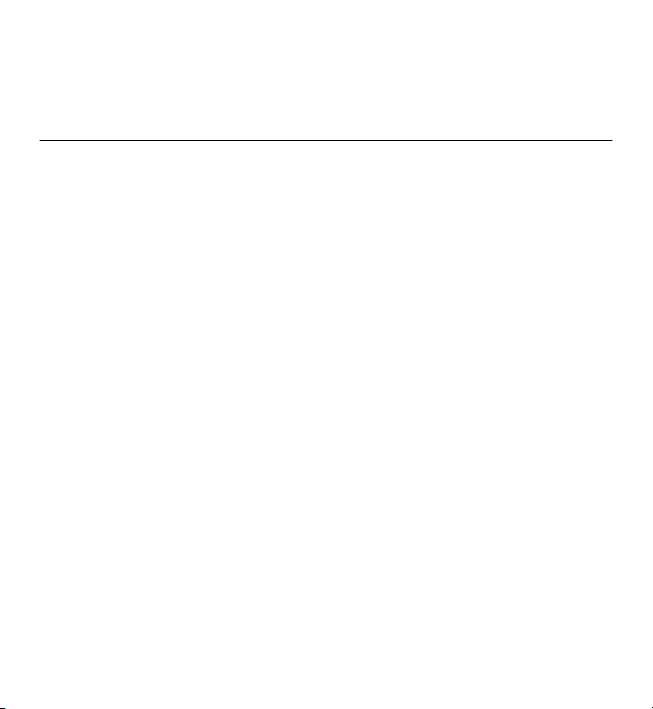
Ръководство на потребителя за
Nokia 5228
Издание 4.0
Page 2
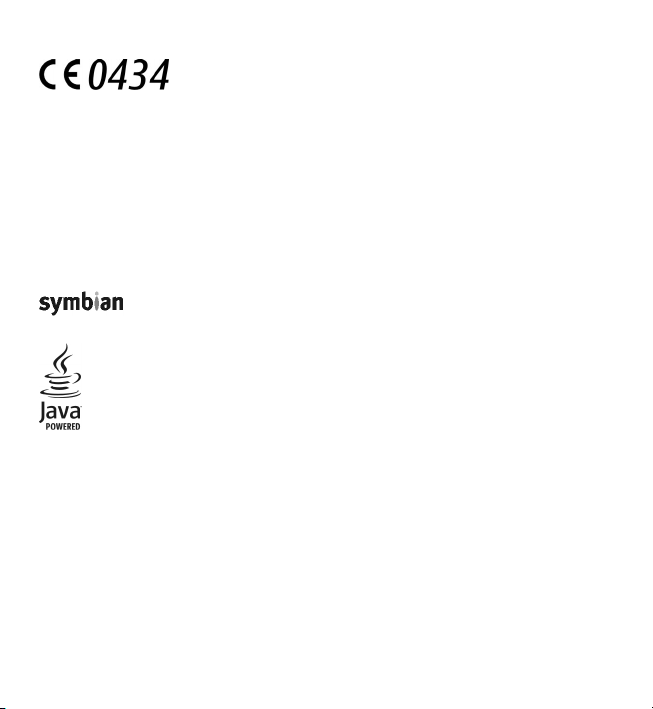
ДЕКЛАРАЦИЯ ЗА СЪОТВЕТСТВИЕ
на http://www.nokia.com/phones/declaration_of_conformity/.
С настоящото NOKIA CORPORATION декларира, че изделието RM-625 съответства
на основните изисквания, както и на други приложими разпоредби на
Директива 1999/5/EC. Копие на Декларацията за съответствие може да се намери
© 2010 Nokia. Всички права запазени.
Nokia, Nokia Connecting People, Nokia Care и Ovi са знаци или регистрирани търговски марки на Nokia
Corporation. Nokia tune е звукова марка на Nokia Corporation. Други наименования на продукти и фирми
използвани в този документ, може да са търговски марки или търговски наименования на други
притежатели.
Забранено е възпроизвеждането, прехвърлянето, разпространението или съхранението на част или
цялото съдържание на този документ под каквато и да e форма, без предварителното писмено
разрешение на Nokia. Nokia провежда политика на постоянно развитие. Nokia си запазва правото да
прави изменения и
подобрения на всеки от продуктите, описани в този документ, без предизвестие.
,
Symbian OS are trademarks of Symbian Ltd.
This product includes software licensed from Symbian Software Ltd ©1998-2010. Symbian and
Java and all Java-based marks are trademarks or registered trademarks of Sun Microsystems, Inc.
Този продукт е лицензиран съгласно лиценза MPEG-4 Visual Patent Portfolio License: (а) за лична употреба
без търговска цел, свързана с информация, която е кодирана в съответствие със стандарта MPEG-4 Visual
Standard, от потребител, който не извършва търговска дейност; и (б) за употреба, свързана с MPEG-4
видео, предоставено от лицензиран доставчик на видеопродукти. За никакъв друг вид употреба не се
дават лиценз или разрешение, нито се подразбира даването на лиценз или разрешение. Допълнителна
информация, включително информация, свързана с рекламна, вътрешна и търговска употреба, може да
бъде получена от MPEG LA, LLC. вижте http://www.mpegla.com.
ДО МАКСИМАЛНАТА СТЕПЕН, ПОЗВОЛЕНА ОТ ПРИЛОЖИМОТО ПРАВО, ПРИ НИКАКВИ ОБСТОЯТЕЛСТВА NOKIA ИЛИ
НЕИН ЛИЦЕНЗОДАТЕЛ НЕ НОСЯТ ОТГОВОРНОСТ ЗА ЗАГУБА НА ДАННИ ИЛИ ЗА ПРОПУСНАТИ
СТРАНИЧНИ ИЛИ НЕПРЕКИ ВРЕДИ НЕЗАВИСИМО ОТ ТЯХНАТА ПРИЧИНА.
ПОЛЗИ, НИТО ЗА
СЪДЪРЖАНИЕТО НА ТОЗИ ДОКУМЕНТ Е ОГРАНИЧЕНО ДО ИЗРИЧНО ПОСОЧЕНОТО В НЕГО. ОСВЕН В СЛУЧАИТЕ,
КОГАТО ПРИЛОЖИМОТО ПРАВО ГО ИЗИСКВА, НЕ СЕ ДАВАТ НИКАКВИ ГАРАНЦИИ ОТ КАКЪВТО И ДА БИЛО ВИД,
Page 3
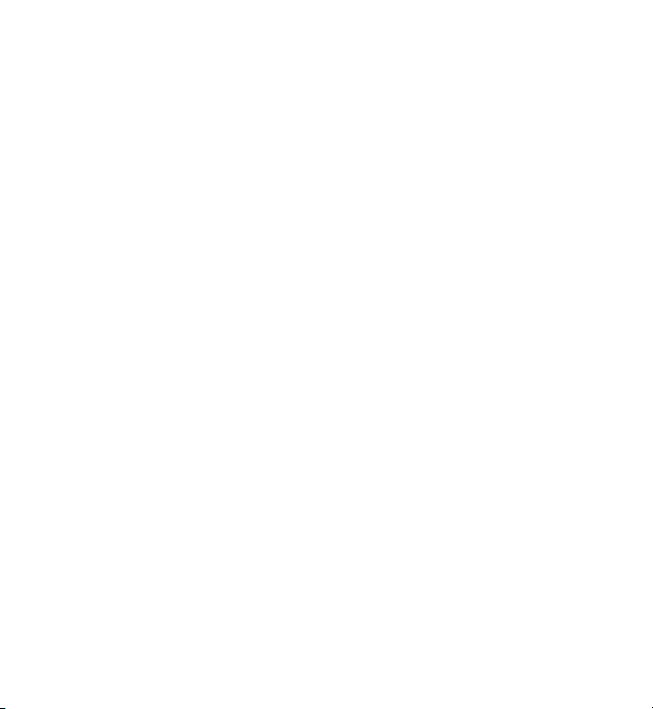
НИТО ИЗРИЧНИ, НИТО МЪЛЧАЛИВИ, ВКЛЮЧИТЕЛНО, НО НЕ САМО МЪЛЧАЛИВИ ГАРАНЦИИ ЗА ГОДНОСТ ЗА
ОБИЧАЙНО ИЛИ ЗА ОПРЕДЕЛЕНО ПРЕДНАЗНАЧЕНИЕ, ОТНОСНО ТОЧНОСТТА, ДОСТОВЕРНОСТТА ИЛИ
СЪДЪРЖАНИЕТО НА ТОЗИ ДОКУМЕНТ. NOKIA ЗАПАЗВА ПРАВОТО СИ ДА ИЗМЕНЯ ИЛИ ДА ОТТЕГЛЯ ТОЗИ ДОКУМЕНТ
ВЪВ ВСЕКИ МОМЕНТ БЕЗ ПРЕДИЗВЕСТИЕ.
Привеждане от една форма в друга на програмния код софтуер в
разрешена от приложимото право. Доколкото настоящото ръководство съдържа ограничения върху
декларациите, гаранциите, обезщетенията за вреди и отговорностите на Nokia, тези ограничения по
същия начин ограничават декларациите, гаранциите, обезщетенията за вреди и отговорностите на
лицензодателите на Nokia.
Наличността на определени продукти, приложения и услуги за тези продукти може да се
според региона. За подробности и за наличност на езикови опции, моля проверете при вашия
представител на Nokia. Това устройство може да съдържа елементи, технология или софтуер, по
отношение на които се прилагат закони и разпоредби, регулиращи износа от САЩ и други държави.
Забранява се нарушаването на закона.
ЗАБЕЛЕЖКА НА ФКК И КАНАДСКАТА
Вашето устройство може да причини смущения в работата на телевизори или радиоприемници
(например когато телефонът се използва в близост до приемно оборудване). ФКК или Канадската
индустриална камара могат да изискат от вас да спрете ползването на вашия телефон, ако подобни
смущения не могат да се отстранят. Ако се нуждаете от
център. Това устройство отговаря на изискванията на част 15 от наредбите на ФКК. Експлоатацията му
зависи от следните две условия: (1) Това устройство не трябва да предизвиква вредни смущения, и (2)
това устройство трябва да приема получени смущения, включително и смущения, които могат да
предизвикат нежелана работа. Промени
могат да доведат до обезсилване на правото на потребителя да използва това оборудване.
Някои действия и функции зависят от СИМ-картата и/или мрежата, от поддръжката на MMS или от
съвместимостта на устройствата с поддържаните формати съдържание. Някои услуги се таксуват отделно.
Вашето устройство може
на трети лица. Вие също така можете да имате достъп до сайтове на трети лица чрез вашето устройство.
Сайтовете на трети лица не са свързани с Nokia и Nokia не поддържа тези сайтове и не носи никаква
отговорност за тях. Ако решите да ги
ИНДУСТРИАЛНА КАМАРА
или модификации, извършени без изричното съгласие на Nokia,
да има предварително инсталирани маркери или линкове към Интернет сайтове
посетите, трябва да вземете предпазни мерки за защита или
устройството се забранява до степента,
различава
помощ, обърнете се към вашия местен сервизен
съдържание.
/Издание 4.0 BG
Page 4
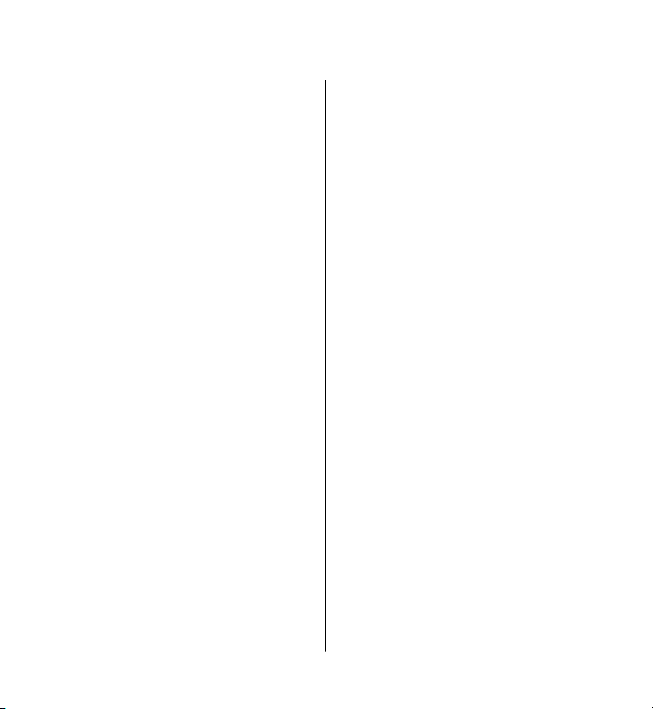
Съдържание
Безопасност.............................8
Информация за вашето
устройство.............................................9
Услуги на мрежата.............................10
1. Намиране на помощ.........11
Помощ в устройството......................11
Поддръжка..........................................11
Актуализация на софтуера през
компютър............................................12
Настройки............................................12
Кодове за достъп................................12
Удължаване на живота на
батерията.............................................13
Свободна памет..................................14
2. Начални стъпки.................15
Поставяне на СИМ картата................15
Поставяне на батерията....................16
Поставяне на картата с памет..........17
Зареждане на батерията..................19
Клавиши и части................................20
Включване на устройството.............22
Заключване на клавишите и
сензорния екран.................................22
Начален екран....................................22
Достъп до менюто..............................23
Действия със сензорния екран........24
Медиен клавиш..................................26
Промяна на тона на звънене............26
Поддръжка на Nokia..........................27
3. Вашето устройство............27
Настройка на телефона.....................27
Прехвърляне на съдържание..........28
Индикатори на дисплея....................29
Лента с контакти................................30
Местоположения на антената.........30
Профил “Офлайн”..............................31
Бързи команди....................................32
Регулиране на силата на звука и на
високоговорителя..............................32
Настройки на сензора и завъртане
на дисплея...........................................33
Заключване отвън.............................33
Слушалки.............................................33
Прикрепване на каишка за
китка.....................................................34
Изваждане на СИМ картата..............35
Извадете картата с памет.................35
4. Осъществяване на
повиквания...........................36
Сензорен екран по време на
повикване...........................................36
Повиквания ........................................36
По време на разговор........................37
Гласова пощенска кутия ..................38
Отговаряне или отхвърляне на
повикване...........................................38
Осъществяване на конферентно
повикване...........................................39
Page 5
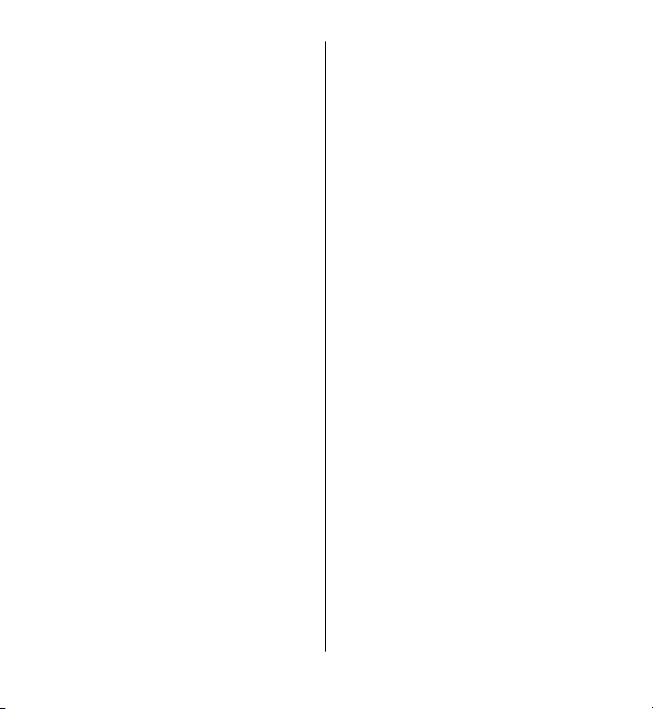
Бързо набиране на телефонен
номер....................................................39
Чакащо повикване............................40
Гласово набиране..............................40
Дневник................................................41
5. Писане на текст..................43
Виртуална клавиатура......................43
Ръкопис................................................45
Буквено-цифрова клавиатура.........46
Настройки за въвеждане с
докосване............................................48
6. Контакти ...........................49
Запаметяване и редактиране на
имена и телефонни номера.............49
Лента с инструменти за
контакти..............................................50
Работа с имена и номера..................50
Номера и адреси по
подразбиране.....................................51
Тонове на звънене, изображения и
текст на повиквания за
контакти..............................................51
Копиране на контакти.......................52
СИМ услуги...........................................52
7. Съобщения........................54
Основен екран на "Съобщения"......54
Писане и изпращане на
съобщения..........................................55
Входяща куия за съобщения...........56
Съдържание
Конфигуриране на електронна
поща.....................................................58
Услуга за електронна поща..............58
Пощ. кутия...........................................59
Mail for Exchange.................................62
Преглеждане на съобщения в СИМ-
карта.....................................................63
Съобщения от мрежата.....................63
Служебни команди............................63
Настройки за съобщения..................64
"Контакти в Ovi"..................................66
8. Персонализиране на
вашето устройство................75
Променяне на начина, по който
изглежда устройството ви ...............76
Профили...............................................76
9. Папка Музика.....................77
Музикален плейър.............................77
Ovi Музика............................................81
Nokia Podcasting.................................82
Радио ...................................................84
10. Камера.............................85
Активиране на камерата...................85
Правене на снимки............................85
Видеозапис..........................................90
11. Галерия............................92
Разглеждане и организиране на
файлове...............................................92
Page 6

Съдържание
Преглеждане на изображения и
видео....................................................92
Организиране на изображения и
видеоклипове.....................................93
Bluetooth свързване .......................109
USB......................................................114
Връзка с персонален компютър....115
Административни настройки.........115
12. Nokia Видео център........94
Преглеждане и изтегляне на
видеоклипове.....................................94
Видео канали......................................96
Моите видеоклипове.........................96
Прехвърляне на видеоклипове от
компютър ви.......................................97
Настройки на Видео център.............97
13. Уеб браузър ....................98
Разглеждане на Интернет................99
Лента с инструменти на
браузъра............................................100
Обхождане на страници.................100
Уеб канали и блогове......................101
Програмки.........................................101
Търсене на съдържание.................102
Маркери.............................................102
Изчистване на кеш паметта...........103
Защита на връзката.........................103
14. Свързване......................104
Връзки за данни и точки за
достъп................................................104
Мрежови настройки........................104
Т. за достъп........................................105
Активни връзки за данни...............108
Синхронизация ................................108
15. Търсене..........................116
Информация за Търсене.................116
Започване на търсене.....................116
16. Информация за Ovi
Магазин................................117
17. Други приложения.......117
Часовник ...........................................117
Календар...........................................118
Мениджър на файлове...................119
Мениджър на приложения............120
RealPlayer...........................................124
Записващо устройство
(рекордер).........................................126
Писане на бележки..........................126
Извършване на изчисления...........126
Конвертор..........................................127
Речник................................................127
18. Настройки .....................128
Настройки на телефона..................128
Настройки за повиквания..............136
19. Отстраняване на
неизправности....................138
Page 7
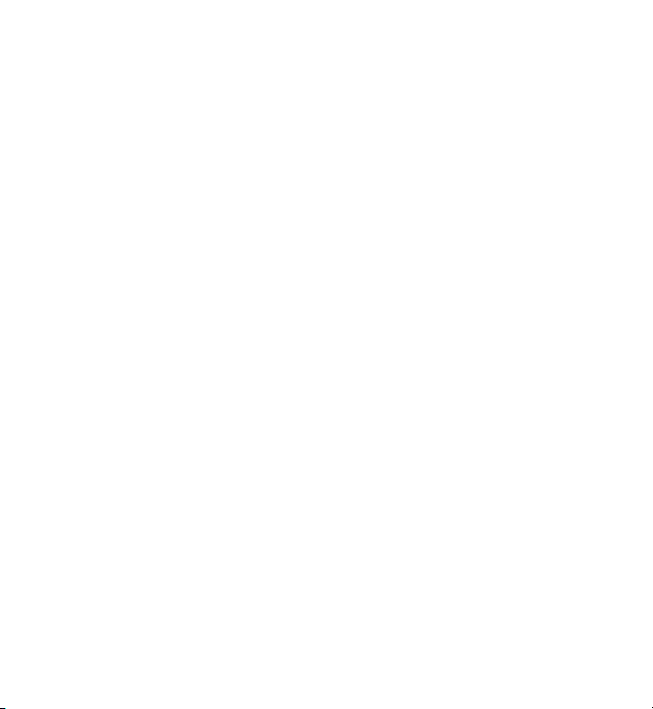
20. Съвети за опазване на
околната среда...................141
Пестене на енергия..........................142
Рециклиране.....................................142
Пестене на хартия............................142
Допълнителна информация...........143
Информация за продукта и
безопасността......................143
Индекс..................................154
Съдържание
Page 8
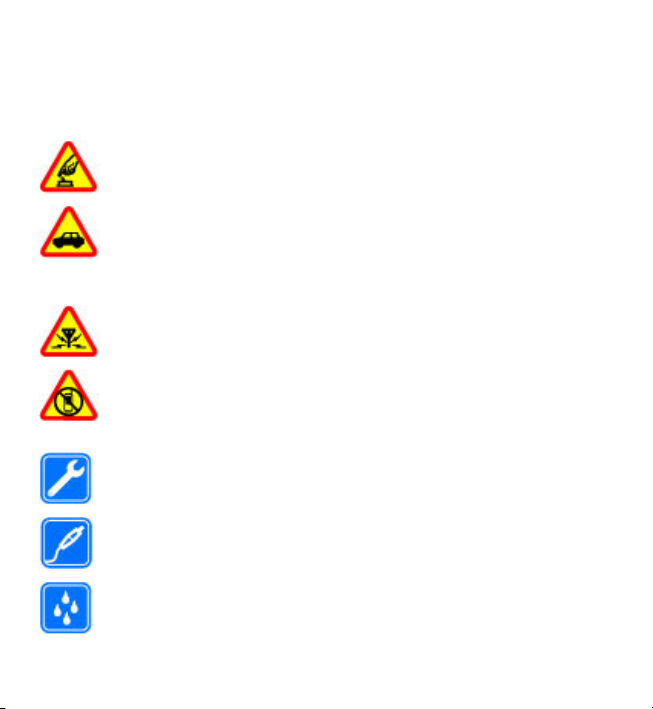
Безопасност
Прочетете тези лесни инструкции. Неспазването им може да бъде опасно или
противозаконно. За допълнителна информация прочетете цялото
ръководство.
ВКЛЮЧВАЙТЕ САМО КОГАТО Е БЕЗОПАСНО
Не включвайте устройството, когато използването на безжични
телефони е забранено или може да причини смущения или опасност.
НА ПЪРВО МЯСТО, БЕЗОПАСНОСТ НА ДВИЖЕНИЕТО
Спазвайте всички местни закони. Ръцете ви винаги трябва да са
свободни за управляване на автомобила, докато шофирате. Вашият
първи приоритет при шофиране трябва да бъде безопасността на
пътя.
СМУЩЕНИЯ
Всички безжични устройства се влияят от смущения, които могат да
влошат работата им.
ИЗКЛЮЧВАЙТЕ В ОБЛАСТИ С ОГРАНИЧЕНИЯ
Спазвайте всички ограничения. Изключвайте устройството във
въздухоплавателни средства, в близост до медицинско оборудване,
гориво, химични вещества или взривоопасни райони.
КВАЛИФИЦИРАН СЕРВИЗ
Само квалифициран сервизен персонал може да инсталира или
ремонтира този продукт.
АКСЕСОАРИ И БАТЕРИИ
Използвайте само одобрени аксесоари и батерии. Не свързвайте
несъвместими продукти.
ВОДОУСТОЙЧИВОСТ
Вашето устройство не е водоустойчиво. Пазете го сухо.
© 2010 Nokia. Всички права запазени.8
Page 9
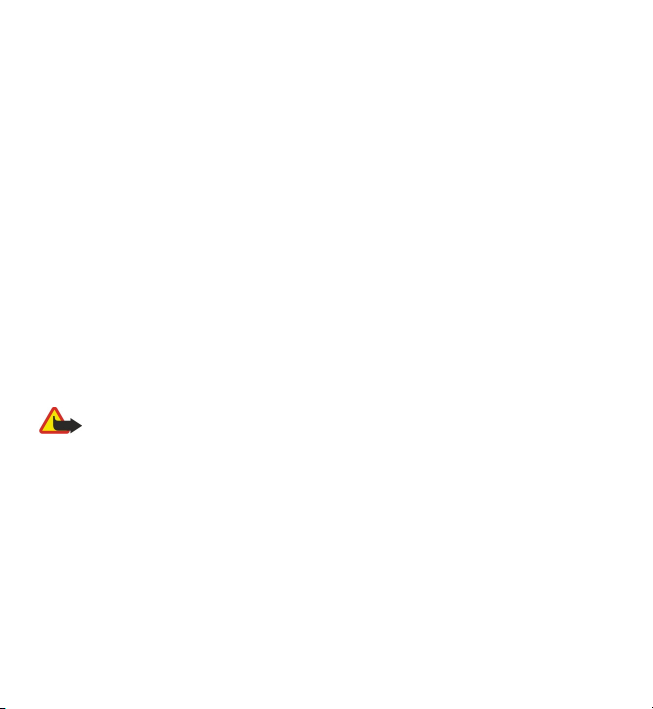
Безопасност
Информация за вашето устройство
Описаното в това ръководство безжично устройство е одобрено за използване
в мрежи GSM/EDGE 850/900/1800/1900 MHz. За повече информация относно
мрежите се свържете с вашия мобилен оператор.
Вашето устройство поддържа няколко начина за връзка и както и компютрите,
то може да бъде изложено на опасност от вируси и друго съдържание, което
може да причини вреда. Бъдете
свързване, сърфиране и изтегляне на файлове. Инсталирайте и използвайте
само услуги и софтуер от сигурни източници, които предлагат съответна
сигурност и защита, например приложения, които са Symbian Signed или са
преминали тестване с Java Verified™. Обмислете инсталирането на антивирусен
софтуер и друг софтуер за сигурност на вашето устройство и на свързаните с
компютри.
него
Вашето устройство може да има предварително инсталирани маркери или
линкове към Интернет сайтове на трети лица, и да може да ви позволява
достъп до сайтове на трети лица. Тези сайтове не са свързани с Nokia, Nokia не
ги препоръчва и не носи никаква отговорност за тях. Ако осъществите достъп
до такива сайтове, вземете
съдържанието.
Предупреждение: За да използвате функциите на това устройство, с
изключение на алармения часовник, устройството трябва да бъде включено.
Не включвайте устройството, когато използването на безжични устройства
може да причини смущения или опасност.
Когато използвате това устройство, спазвайте всички закони и зачитайте
местните обичаи, личния живот и законните права на другите, включително
авторските
изображения, музика и друго съдържание да бъдат копирани, променяни или
прехвърляни.
Направете резервни копия или съхранявайте записи в писмена форма на
цялата важна информация, запаметена в устройството ви.
права. Защитата на авторските права може да не позволи някои
предпазливи със съобщения, искания за
предпазни мерки относно сигурността или
© 2010 Nokia. Всички права запазени.9
Page 10
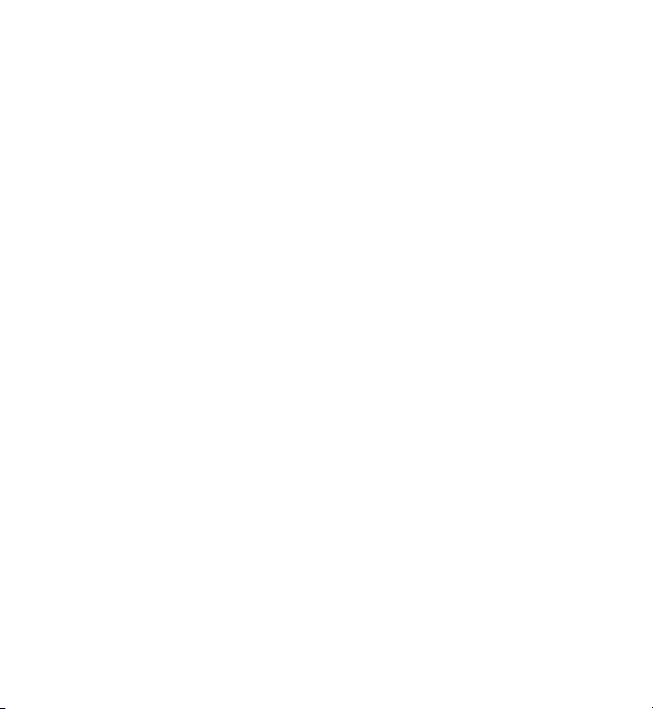
Безопасност
Когато установявате връзка с някое друго устройство, прочетете
ръководството за неговото използване за подробни инструкции за
безопасност. Не свързвайте несъвместими продукти.
Изображенията в това ръководство може да се различават от дисплея на
вашето устройство.
Прегледайте ръководството за потребителя за друга важна информация за
устройството.
Услуги на мрежата
За да си служите с устройството, трябва да ползвате услугите на доставчик на
услуги. Някои функции не са налични за всички мрежи; други функции може
да изискват специално договаряне с вашия доставчик на услуги, за да можете
да ги ползвате. Услугите на мрежата са свързани с пренос на данни. Проверете
при доставчика си
и при роуминг в други мрежи. Вашият доставчик на услуги може да ви обясни
какви такси ще се прилагат. Някои мрежи може да имат ограничения, които се
отразяват на начина по който може да използвате някои функции на това
устройство, изискващи услуги на
специфични технологии като протоколи WAP 2.0 (HTTP и SSL), които работят с
протоколи TCP/IP и символи, зависещи от езика.
Възможно е по искане на вашия доставчик на услуги, определени функции на
вашето устройство да бъдат блокирани или да не бъдат активирани. В такъв
случай тези функции няма да фигурират в менюто на
Вашето устройство може да има и персонализирани елементи, например имена
на менютата, ред на менютата и иконите.
на услуги за подробности относно такси във вашата мрежа
мрежата, например поддръжка на услуги за
вашето устройство.
© 2010 Nokia. Всички права запазени.10
Page 11
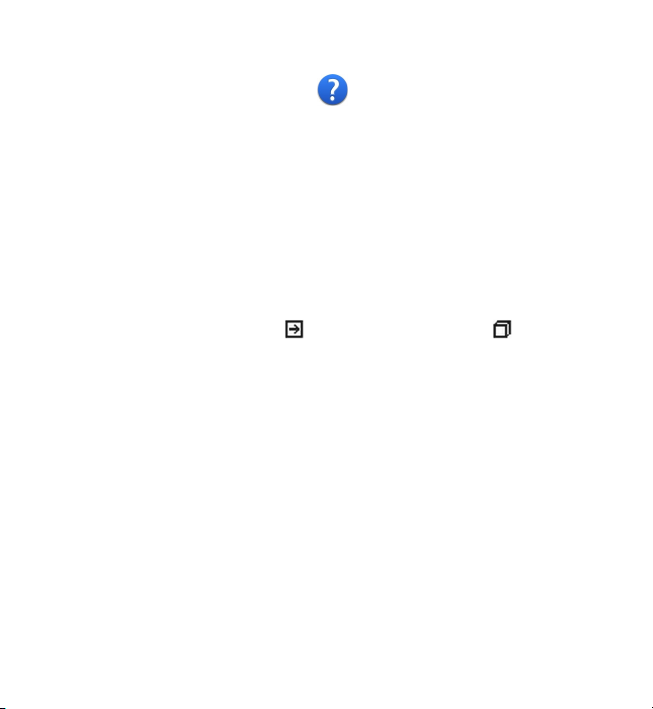
1. Намиране на помощ
Помощ в устройството
Устройството ви съдържа помощни инструкции за използването на
приложенията в устройството ви.
За да отворите текстовете за помощ от главното меню, изберете Меню >
Помощ и приложението, за което искате да прочетете инструкциите.
Когато е отворено дадено приложение, за да получите помощ за текущо
показвания екран, изберете Опции > Помощ.
Когато четете инструкциите, за
Опции > Намаляв.размер шрифт или Увелич. размер шрифт.
Може да намерите линкове към свързани теми в края на помощния текст. Ако
изберете подчертана дума, се показва кратко обяснение. Текстовете за помощ
използват следните индикатори:
обсъжданото приложение.
Когато четете инструкциите, за да превключите между помощните текстове и
приложението, което е отворено във фон, изберете Опции > Показв.
отв.прилож. и желаното приложение.
Поддръжка
Ако искате да научите повече за начините за използване на вашия продукт или
не сте сигурни как би трябвало да функционира устройството, направете
справка в страниците за поддръжка на адрес www.nokia.com/support или
местния уеб сайт на Nokia, www.nokia.mobi/support (от мобилно устройство),
приложението Помощ в устройството или ръководството на потребителя.
Ако това не разреши проблема, направете
● Рестартирайте устройството: изключете устройството и извадете батерията.
След около минута поставете батерията обратно и включете устройството.
да промените текста за помощ, изберете
Линк към свързана тема. Линк към
едно от следните:
© 2010 Nokia. Всички права запазени.11
Page 12
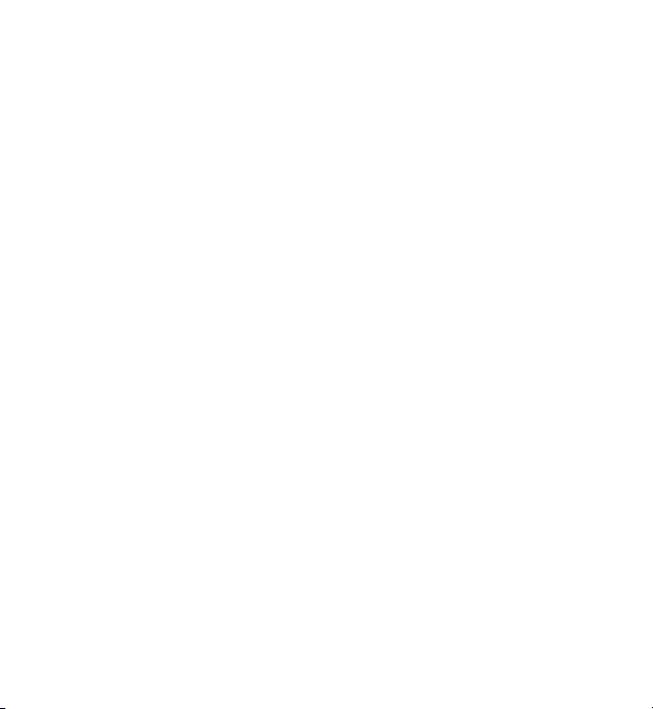
Намиране на помощ
● Възстановете оригиналните фабрични настройки, както е описано в
ръководството на потребителя. Документите и файловете ви ще бъдат
изтрити при възстановяването, затова първо архивирайте данните си.
● Актуализирайте редовно софтуера на устройството, за да постигнете
оптимална производителност и да получавате евентуални нови
компоненти, както е описано в ръководството на потребителя.
Ако проблемът остане неразрешен
поправка. Посетете www.nokia.com/repair. Винаги преди да дадете
устройството си за ремонт, архивирайте данните, запаметени в него.
, обърнете се към Nokia за варианти за
Актуализация на софтуера през компютър
Софтуерна актуализация на Nokia е компютърна програма, позволяваща ви да
актуализирате софтуера на вашето устройство. За да актуализирате софтуера
на устройството, имате нужда от съвместим компютър, широколентов достъп
до интернет и съвместим USB кабел за данни, с който да свържете вашето
устройство към компютъра.
За да получите допълнителна информация и да изтеглите приложението
Софтуерна актуализация
softwareupdate.
на Nokia, отидете на адрес www.nokia.com/
Настройки
Вашето устройство обикновено има настройки за MMS, GPRS, стрийминг и
мобилен Интернет, автоматично конфигурирани в устройството, в зависимост
от информацията на доставчика на мрежови услуги. Може в устройството ви
да има настройки, които вече да са инсталирани от доставчиците на услуги, или
може да получите или поискате настройките от доставчиците на мрежови
услуги в специално
текстово съобщение.
Кодове за достъп
Ако забравите някои от кодовете, се обърнете към вашия доставчик на услуги.
© 2010 Nokia. Всички права запазени.12
Page 13
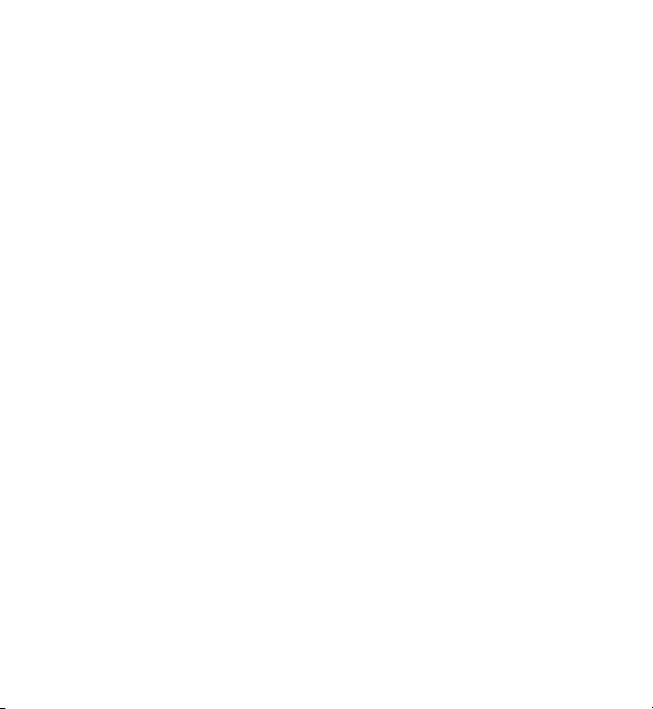
Намиране на помощ
● Персонален идентификационен номер (ПИН-код) — Този код предпазва
вашата СИМ карта от неразрешена употреба. ПИН кодът (от 4 до 8 цифри)
обикновено се предоставя заедно със СИМ картата. След три последователни
въвеждания на неправилен ПИН код, кодът се блокира и ви трябва ПУК код,
с който да го отблокирате.
● ПИН2-код — Този код
изисква за достъп до някои функции на устройството.
● Код на заключване (познат също като код за защита) — Кодът за
заключване ви помага да опазите телефона си от неправомерна употреба.
Предварително зададеният код е 12345. Можете да създадете и промените
да настроите устройството да го изисква. Пазете новия си код в тайна
кода и
и го съхранявайте на сигурно място, отделно от устройството си. Ако
забравите кода и устройството ви се заключи, то ще трябва да бъде занесено
в сервиз. Това вероятно ще доведе до допълнителни такси и е възможно
всички лични данни в устройството
се свържете със сервизен център на Nokia Care или с търговеца, от когото
сте закупили устройството.
● ПУК-код (Персонален деблокиращ ключ) и ПУК2-код — Тези кодове (8
цифри) се изискват за промяна на блокиран ПИН код или съответно ПИН2
код. Ако кодовете не са предоставени заедно със СИМ
към мобилния оператор, чиято СИМ карта използвате в устройството.
● Номер за международна идентичност на мобилно оборудване (IMEI) — Този
номер (15 или 17 цифри) се използва за идентифициране на валидните
устройства в GSM мрежата. Например, откраднатите устройства могат да
бъдат блокирани и да нямат достъп до мрежата. IMEI номерът на вашето
устройство може да бъде
(от 4 до 8 цифри) се получава с някои СИМ карти и се
да бъдат изтрити. За повече информация
картата, обърнете се
видян под батерията.
Удължаване на живота на батерията
Много от функциите на устройството увеличават разхода на батерията и
съкращават живота й. За да пестите батерията, имайте предвид следното:
● Функции, които използват Bluetooth връзка, както и оставянето на такива
функции да работят във фонов режим, докато се използват други функции,
© 2010 Nokia. Всички права запазени.13
Page 14
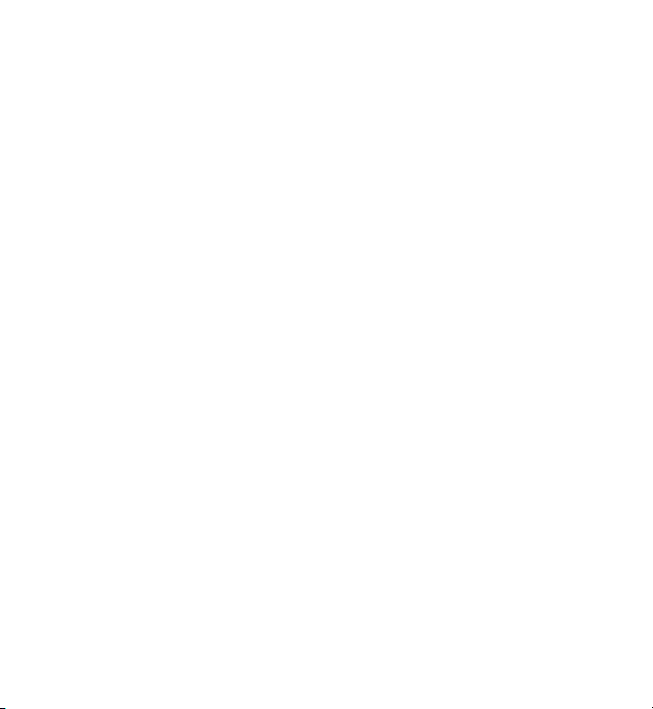
Намиране на помощ
увеличава разхода на батерията. Изключвайте Bluetooth връзката, когато
не ви е нужна.
● Ако сте избрали Връзка пакет данни > Когато е налице в настройките за
връзка и няма покритие за пакети данни (GPRS), устройството периодично
опитва да установи връзка за пакети данни. За да удължите времето за
работа на устройството, изберете Връзка пакет данни > При
необходимост
● Ако силата на сигнала на клетъчната мрежа се променя много във вашата
област, устройството ви трябва често да сканира за наличната мрежа. Това
увеличава разхода на батерията.
● Фоновото осветление на дисплея увеличава разхода на батерията. В
настройките за дисплея можете да регулирате яркостта на дисплея и да
промените времето за изчакване,
изключва. Изберете Меню > Настройки и Телефон > Дисплей >
Яркост или Време осветление.
● Оставянето на работещи във фонов режим приложения увеличава разхода
на батерията. За достъп до приложенията, които не използвате, натиснете
и задръжте клавиш меню и изберете приложение.
.
след което фоновото осветление се
Свободна памет
За да видите колко свободно място има за различните типове данни, изберете
Меню > Приложен. > Офис > Файлове.
Много функции на устройството използват памет за съхраняване на данни.
Устройството ви известява, ако свободното място в различни области на
паметта намалее.
За да освободите памет, прехвърлете данни в съвместима карта с памет (ако е
поставена
За да изтриете данни, от които повече нямате нужда, използвайте Мениджъра
на файлове или отворете съответното приложение. Можете да изтриете
следните елементи:
) или в съвместим компютър.
© 2010 Nokia. Всички права запазени.14
Page 15
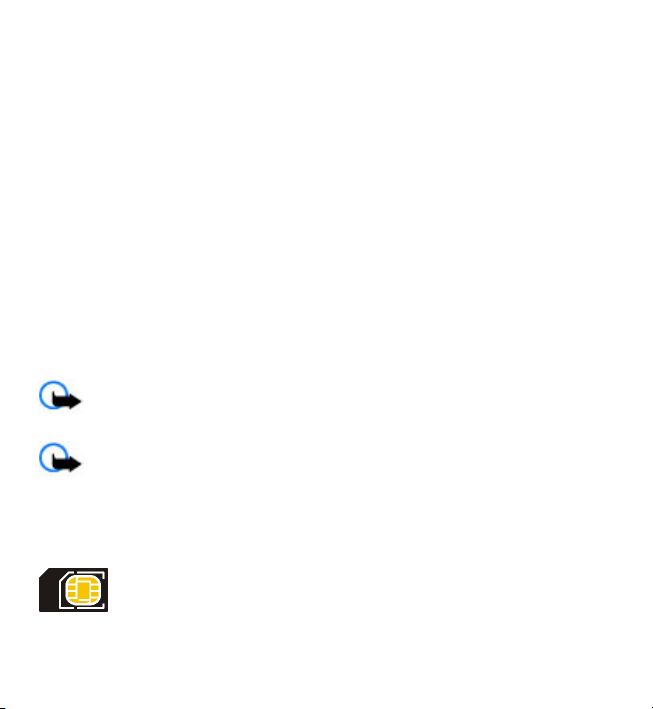
Начални стъпки
● Съобщения в папките на приложението Съобщения и изтеглени електронни
съобщения в пощенската кутия
● Запаметени уеб страници
● Информация за контакти
● Бележки от календара
● Показаните в "Мениджър на приложения" приложения, които повече не са
ви нужни
● Инсталационни файлове (.sis или .sisx) на приложения, които сте
инсталирали. Прехвърлете инсталационните файлове на съвместим
компютър.
● Изображения и видеоклипове в
съвместим компютър.
Галерия. Архивирайте файловете на
2. Начални стъпки
Поставяне на СИМ картата
Важно: За да предотвратите повреждане на СИМ-картата, винаги
изваждайте батерията, преди да поставяте или отстранявате картата.
Важно: Не използвайте mini-UICC СИМ карта, известна и като micro-SIM
карта, micro-SIM карта с адаптер или СИМ карта, която има mini-UICC изрез
(вижте фигурата) в това устройство. Micro-SIM картата е по-малка от
стандартната СИМ карта. Това устройство не поддържа използването на microSIM карти и използването на несъвместими СИМ карти може да повреди картата
или устройството, както
В устройството може вече да е поставена СИМ карта. В противен
случай направете следното:
и да доведе до загуба на данни, съхранени на картата.
© 2010 Nokia. Всички права запазени.15
Page 16
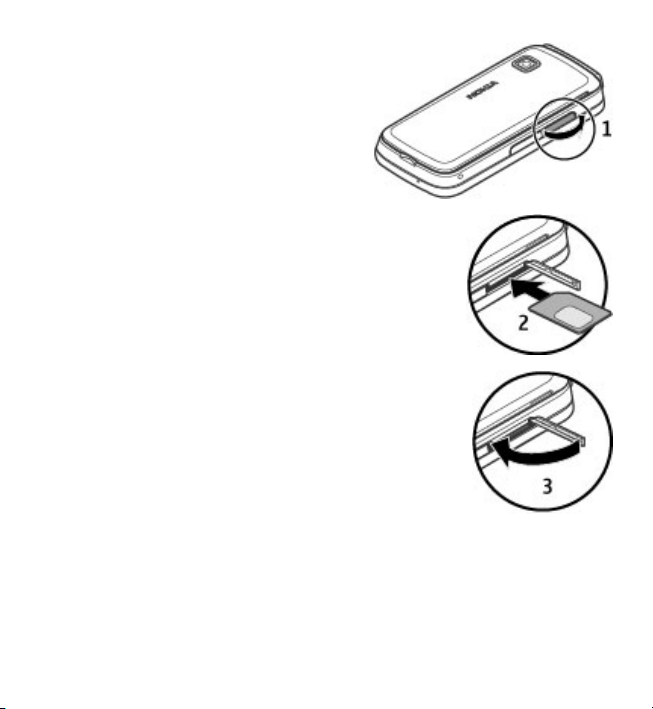
Начални стъпки
1. Отворете капака на слота за СИМ картата.
2. Поставете СИМ картата в слота. Уверете
се, че контактната област на картата сочи
нагоре и че скосеният ъгъл сочи към
устройството. Натиснете картата навътре.
3. Затворете капака на слота за СИМ картата.
Уверете се, че капакът е правилно
затворен.
Ако СИМ картата не е поставена
устройството може да се използва само в профил Офлайн.
правилно,
Поставяне на батерията
Преди да извадите батерията, винаги изключвайте устройството и зарядното
устройство.
© 2010 Nokia. Всички права запазени.16
Page 17
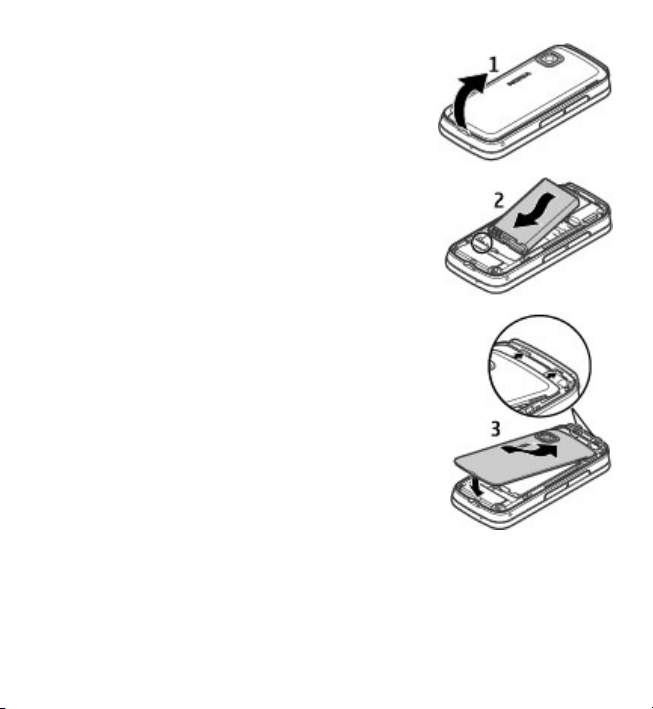
Начални стъпки
1. Свалете задния панел.
2. Поставете батерията.
3. За да поставите задния панел на място, насочете
горните заключващи държачи към техните
слотове и натиснете надолу, докато панелът се
заключи на място.
Поставяне на картата с памет
Използвайте само съвместими microSD и microSDHC карти, одобрени от Nokia
за употреба с това устройство. Nokia използва одобрени промишлени
стандарти за карти с памет, но е възможно някои марки да не са напълно
© 2010 Nokia. Всички права запазени.17
Page 18
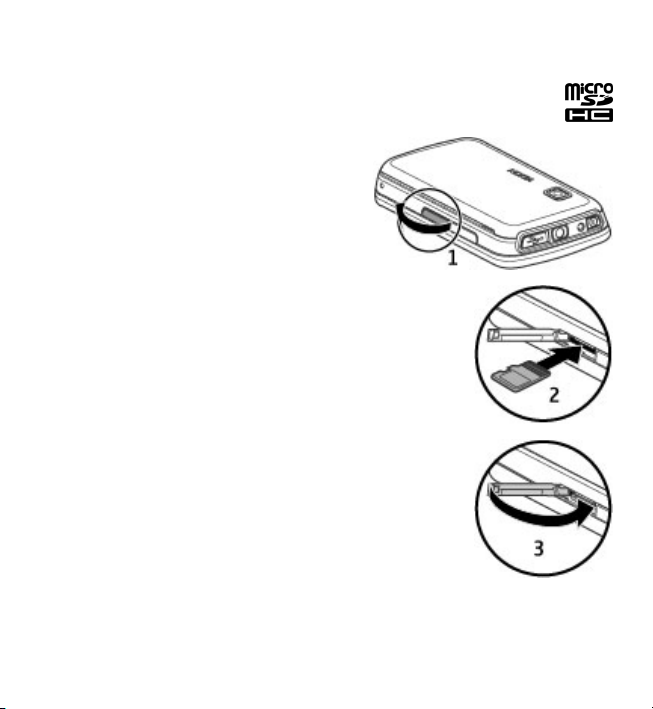
Начални стъпки
съвместими с това устройство. Несъвместимите карти могат да повредят
картата и устройството, както и данните, съхранявани в картата.
1. Отворете капака на слота за карта с памет.
2. Поставете в слота съвместима карта с памет. Уверете се, че
контактите на картата сочат нагоре.
Натиснете картата навътре. Може да
чуете щракване, когато картата застане
мястото си.
на
3. Затворете капака на слота за карта с
памет. Уверете се, че капакът е правилно
затворен.
© 2010 Nokia. Всички права запазени.18
Page 19
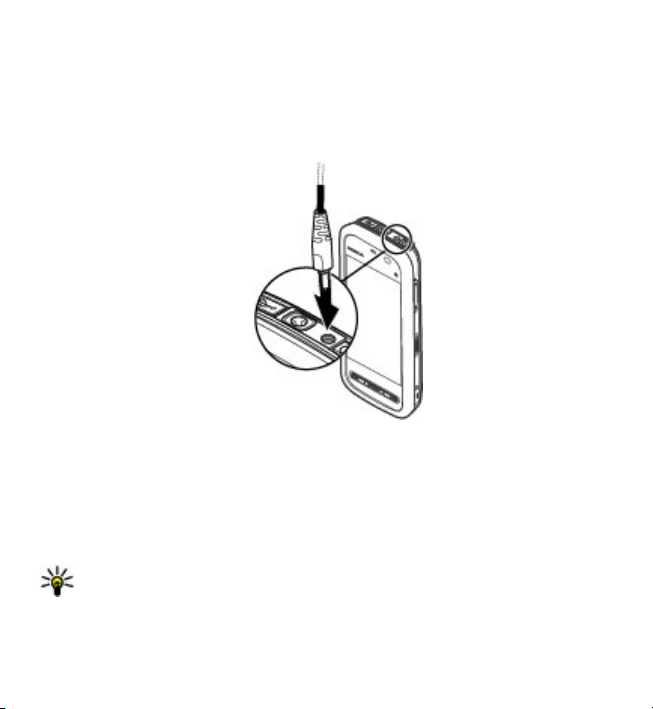
Начални стъпки
Зареждане на батерията
Батерията ви е фабрично заредена до известна степен. Ако устройството
показва ниско ниво на зареждане, направете следното:
1. Включете зарядното устройство в електрически контакт.
2. Включете зарядното устройство към телефона.
3. Когато устройството ви покаже напълно заредена батерия, изключете
зарядното устройство първо от него и след това от контакта.
Не е необходимо да зареждате батерията за определен период от време.
Можете да използвате устройството, докато се зарежда. Ако батерията е
напълно разредена, може да минат няколко минути, преди индикаторът за
зареждане да се
на повиквания.
Съвет: Изключвайте зарядното от контакта, когато не се използва.
Зарядно, което е включено в контакта, консумира ток дори когато не е
свързано към устройството.
появи на дисплея или преди да е възможно осъществяване
© 2010 Nokia. Всички права запазени.19
Page 20
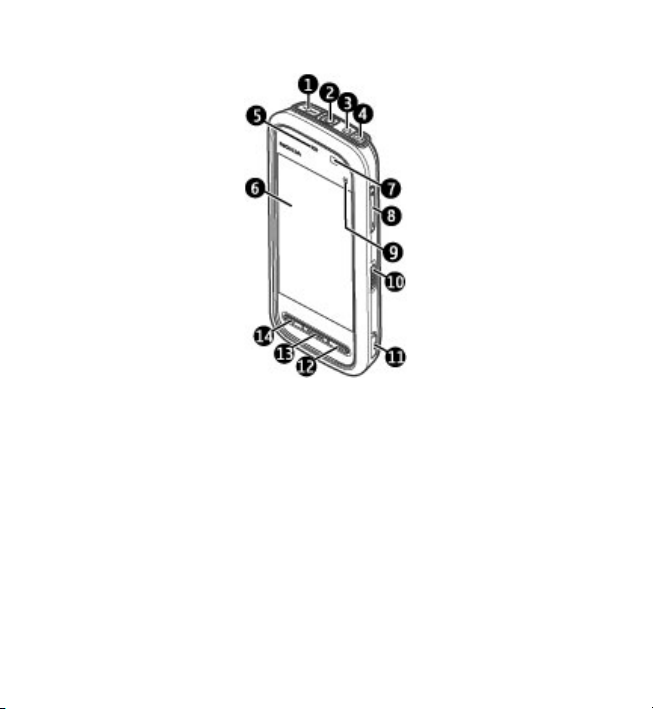
Начални стъпки
Клавиши и части
1 — Микро USB конектор
2 — Конектор Nokia AV (3,5 мм)
3 — Конектор за зарядно устройство
4 — Клавиш за захранване
5 — Слушалка
6 — Сензорен екран
7 — Сензор за близост
8 — Клавиш за сила на звука/мащабиране
9 — Медиен клавиш
10 — Ключ за заключване
11 — Клавиш за снимане
© 2010 Nokia. Всички права запазени.20
Page 21
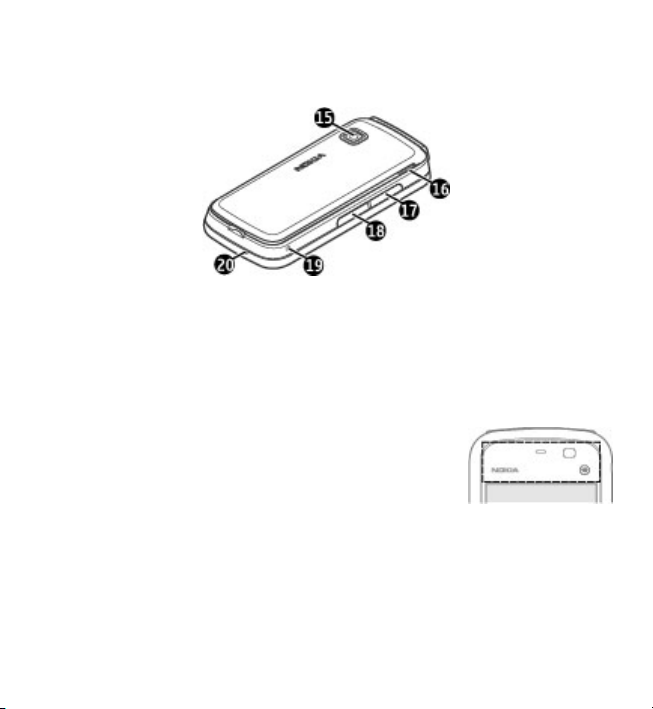
12 — Клавиш за край
13 — Клавиш за меню
14 — Клавиш за повикване
15 — Обектив на камерата
16 — Високоговорител
17 — Слот за СИМ карта
18 — Слот за карта с памет
19 — Отвор на каишката за китка
20 — Микрофон
Не покривайте областта над сензорния екран, например
със защитна лента или лепенка.
Начални стъпки
© 2010 Nokia. Всички права запазени.21
Page 22
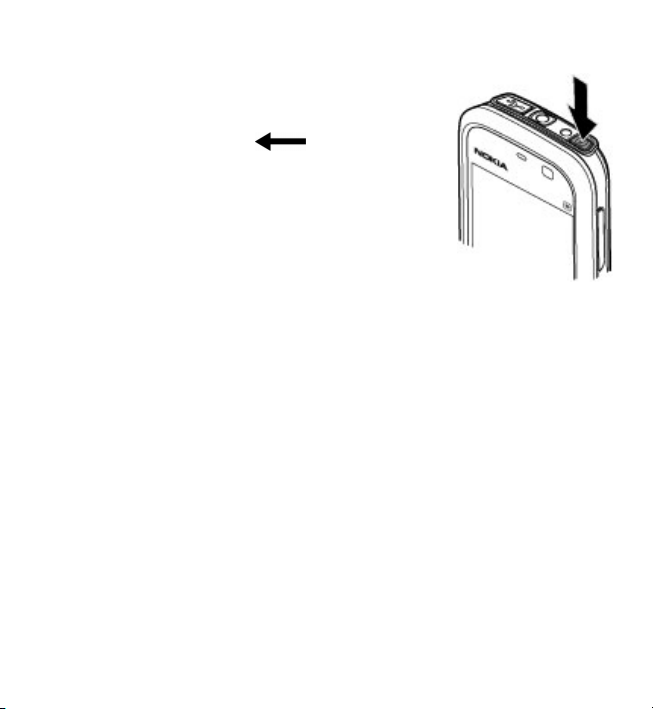
Начални стъпки
Включване на устройството
1. Натиснете и задръжте клавиша за захранване.
2. Ако устройството ви попита за ПИН-код или код за
заключване, въведете го и изберете ОК. За да
изтриете номер, изберете
настройка на кода за заключване е 12345.
3. Избиране на вашето местоположение. Ако случайно
изберете погрешно местоположение, изберете
Назад.
4. Въведете датата и часа. При използването на 12-
часов формат на часа, за да превключвате между a.m.
и p.m., изберете произволна цифра.
. Фабричната
Заключване на клавишите и сензорния екран
За да заключите или отключите сензорния екран и клавишите, плъзнете ключа
за заключване отстрани на устройството.
Когато сензорният екран и клавишите са заключени, сензорният екран се
изключва и клавишите са неактивни.
Екранът и клавишите могат да се заключват автоматично след период на
неактивност. За да промените настройките за автоматично заключване на
екрана и
телеф. > Автом.защ.клав. > Време авто.заклч.клав..
клавишите, изберете Меню > Настройки и Телефон > Управл.
Начален екран
Началният екран е отправната точка, където можете да събирате всички ваши
важни контакти или команди за бърз достъп до приложения.
© 2010 Nokia. Всички права запазени.22
Page 23
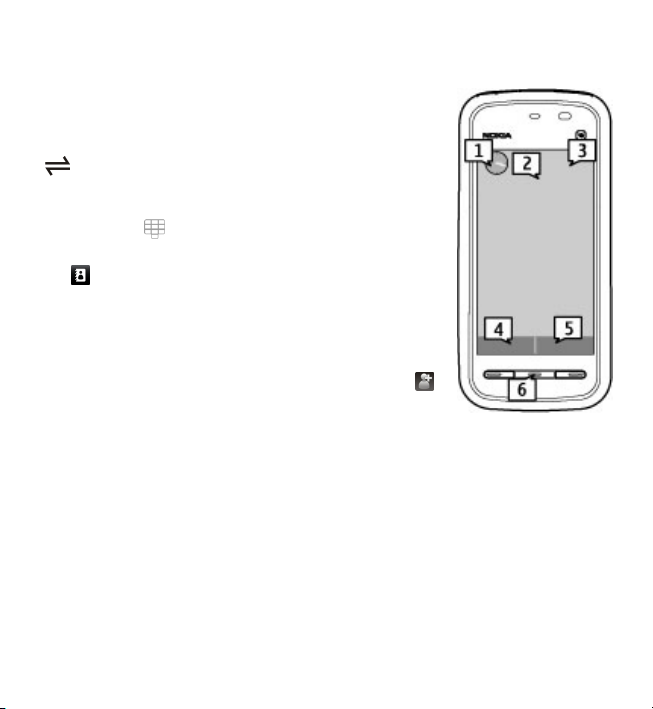
Начални стъпки
Интерактивни елементи на дисплея
За да отворите часовника, изберете го (1).
За да отворите календара или да смените профила,
изберете датата или името на профила (2).
За да видите или промените настройките за свързване
) или да видите пропуснатите събития, изберете
(
горния десен ъгъл (3).
За да осъществите телефонно повикване, изберете
Телефон или
За да отворите списъка с контакти, изберете Контакти
или
(5).
За да отворите главното меню, натиснете клавиша за
меню (6).
Начало на използване на лентата с контакти — За да
започнете да използвате лентата с контакти и да
добавите контактите си в началния екран, изберете
Опции > Нов контакт и следвайте инструкциите.
Смяна на палитра или команди за бърз достъп в
началния екран. — Изберете Меню > Настройки и Лични > Начален
екран.
Клавиши за музика — Когато във фонов режим се изпълнява музика или
радио, в началния екран се показват клавишите за музика (пускане/пауза,
прескачане назад и прескачане напред).
(4).
>
Достъп до менюто
За достъп до менюто натиснете клавиша за меню.
За да отворите приложение или папка в менюто, изберете съответния елемент.
© 2010 Nokia. Всички права запазени.23
Page 24
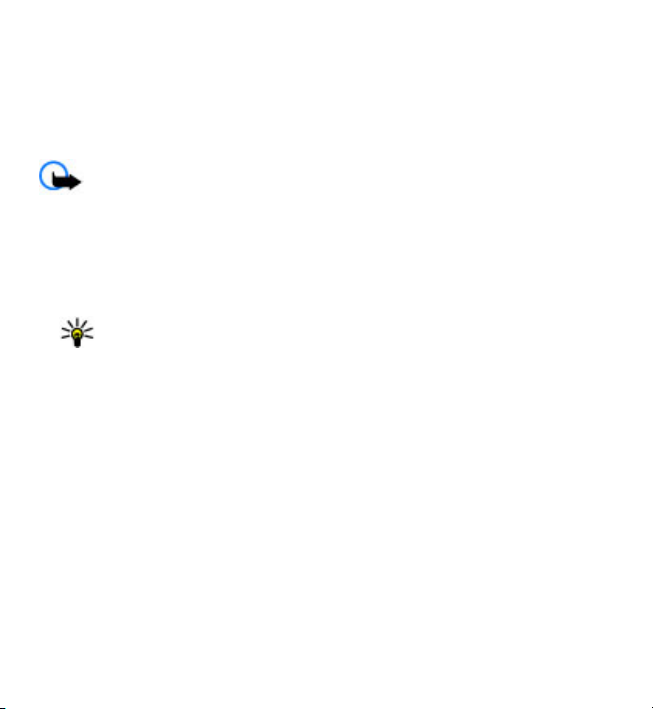
Начални стъпки
Действия със сензорния екран
Натискане и двукратно натискане
За да отворите приложение или друг елемент на сензорния екран, обикновено
го натискате с пръст или с писалката. Но за да отворите следващите елементи,
трябва да натиснете върху тях два пъти.
Важно: Използвайте само одобрена от Nokia писалка за употреба с това
устройство. Използването на друга писалка може да обезсили всяка гаранция,
приложима към устройството и може да повреди сензорния екран. Избягвайте
да драскате по сензорния екран. Никога не използвайте истинска химикалка
или молив или други остри предмети за писане върху сензорния екран.
Списък на елементите в приложение, напр. папката "Чернови" в списъка с
●
папки в "Съобщения"
Съвет: Когато отворите списъчен изглед, първият елемент вече е
маркиран. За да отворите маркирания елемент, натиснете го веднъж.
● Приложения и папки в менюто при използване на тип списъчен изглед
● Файлове в списък с файлове, например изображение в изглед на
изображения и видеофилми в Галерия.
Ако натиснете върху файл или подобен елемент
а се маркира. За да видите опциите, налични за елемента, изберете Опции
или, ако е налично, изберете икона от лентата с инструменти.
Избор
В тази документация за потребителя, отварянето на приложения с еднократно
или двукратно натискане се нарича "избиране". Ако трябва да изберете
няколко елемента последователно, елементите от менюто, които следва да
бъдат избрани, са разделени със стрелки. За да изберете Опции > Помощ,
натиснете Опции и след това натиснете Помощ.
веднъж, той не се отваря,
© 2010 Nokia. Всички права запазени.24
Page 25
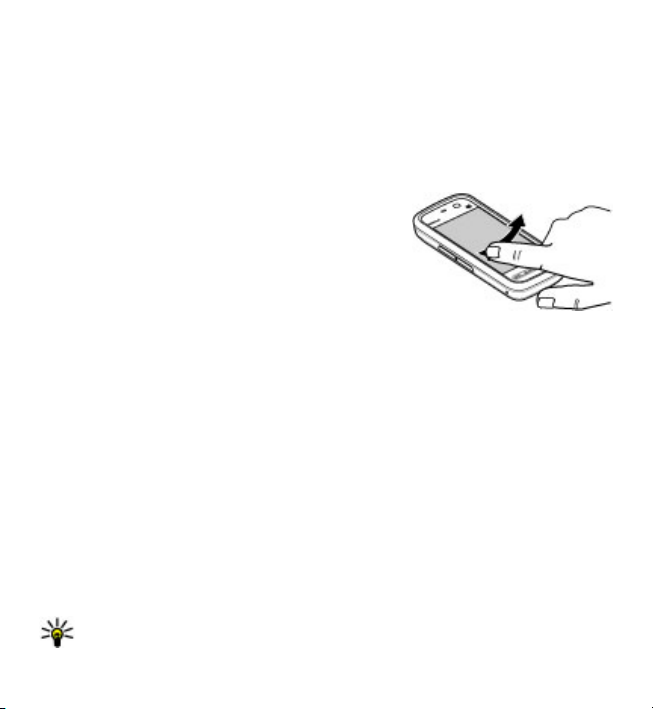
Начални стъпки
Плъзгане
За да плъзнете, поставете пръст или писалката на екрана и придвижете по
екрана. За да превъртите нагоре или надолу в уеб страница, плъзнете
страницата с пръст или писалка.
Тласък
За да тласнете, плъзнете бързо пръста си или писалката наляво или надясно
по екрана. Когато гледате изображение, за да видите следващото или
предишното изображение, тласнете
изображението съответно наляво или надясно.
Тласкане за отключване на сензорния
екран — За да отключите сензорния екран без да
отговаряте на повикване, тласнете от дясно на
ляво. Звъненето се заглушава
отговорите на повикване, натиснете клавиша за
повикване, а за да го откажете, натиснете
клавиша за край.
Тласкане за отговаряне на повикване — За да отговорите на входящо
повикване, тласнете от ляво на дясно.
Тласкане за спиране на аларма — За да спрете звукова аларма, тласнете от
ляво на дясно. За да зададете
от дясно на ляво.
автоматично. За да
автоматично подновяване на алармата, тласнете
Превъртане
За да превъртите нагоре или надолу в списъци, които имат лента за
превъртане, плъзнете плъзгача на лентата за превъртане.
В някои списъчни изгледи можете да превъртате, като сложите пръст или
писалка върху елемент от списъка и плъзнете нагоре или надолу. За да
превъртате през контактите, поставете пръст или писалка върху контакт и
плъзнете
нагоре или надолу.
Съвет: За да видите кратко описание на дадена икона, поставете пръста
си или писалката върху нея. Не за всички икони има описание.
© 2010 Nokia. Всички права запазени.25
Page 26
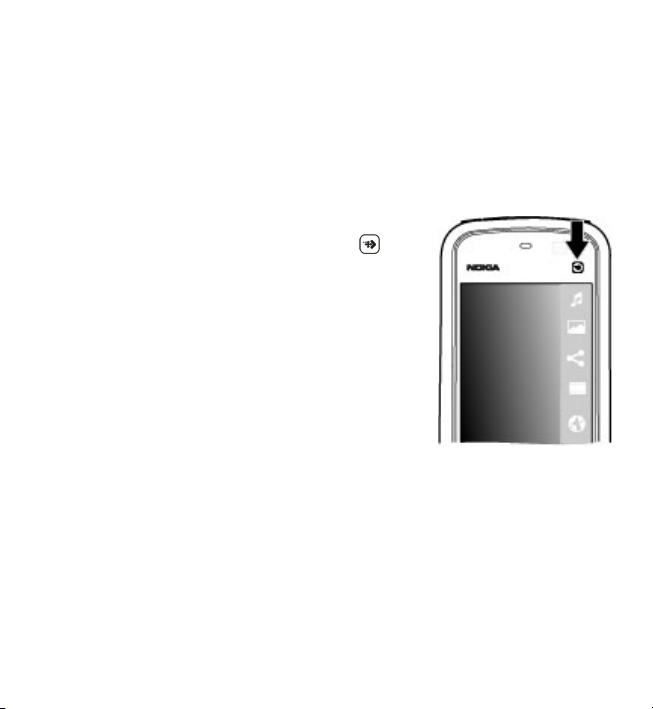
Начални стъпки
Фоново осветление на сензорния екран
Фоновото осветление на сензорния екран се изключва след определен период
на неактивност. За да включите фоновото осветление, натиснете върху екрана.
Ако сензорният екран и клавишите са заключени, фоновото осветление на
екрана няма да се включи с натискане върху него. За да отключите екрана и
клавишите, плъзнете ключа за заключване.
Медиен клавиш
За да стартирате приложения, като музикалния плеър
или браузъра, изберете медийния клавиш (
отворите лентата с медия, и изберете съответното
приложение.
), за да
Промяна на тона на звънене
Изберете Меню > Настройки и Лични > Профили.
Можете да използвате профилите, за да зададете и персонализирате тоновете
за звънене, тонове за сигнализиране на съобщения и други тонове за различни
събития, среди или групи абонати. За да персонализирате даден профил,
отидете на него и изберете Опции > Персонализиране.
© 2010 Nokia. Всички права запазени.26
Page 27
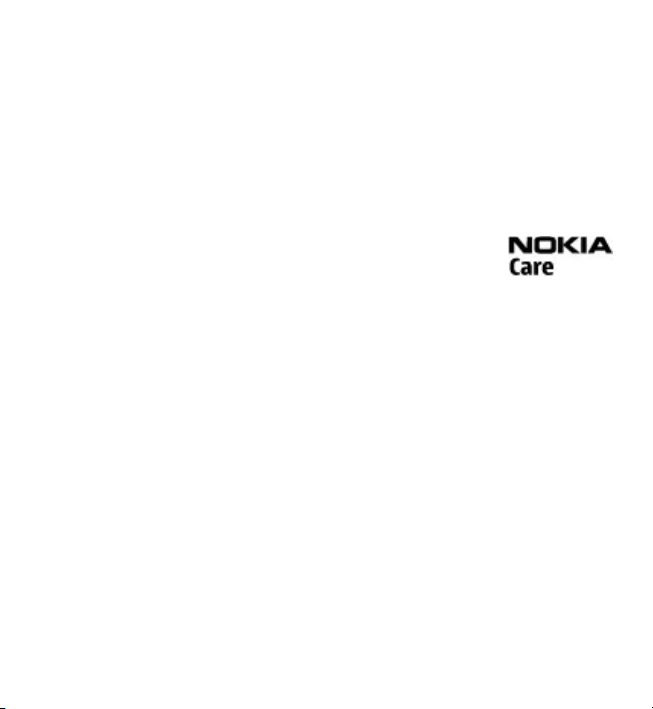
Вашето устройство
Поддръжка на Nokia
Най-новата версия на това ръководство, допълнителна информация, файлове
за изтегляне и услуги, свързани с вашия продукт Nokia, можете да намерите на
адрес www.nokia.com/support или в местния уеб сайт на Nokia.
Услуга за получаване на настройките за конфигурация
За да изтеглите настройки за конфигурация, например за MMS, GPRS,
електронна поща и други услуги за вашия модел телефон, посетете
www.nokia.com/support.
Услуги на Nokia Care
Ако трябва да се свържете с услуги на Nokia Care, проверете
списъка с местни центрове за контакт Nokia Care на адрес
www.nokia.com/customerservice.
Поддръжка
За услуги по поддръжката намерете най-близкия център за услуги Nokia Care
на адрес www.nokia.com/repair.
3. Вашето устройство
Настройка на телефона
Когато включите устройството за първи път, се стартира приложението
Настройка на телефона.
За да отворите приложението Настройка на телефона по-късно, изберете
Меню > Приложен. > Настр. тел..
За да конфигурирате връзките на устройството, изберете Пом.настр..
За да прехвърлите данни в устройството си от съвместимо устройство Nokia,
изберете Пренос.
Възможно е опциите
да са различни.
© 2010 Nokia. Всички права запазени.27
Page 28
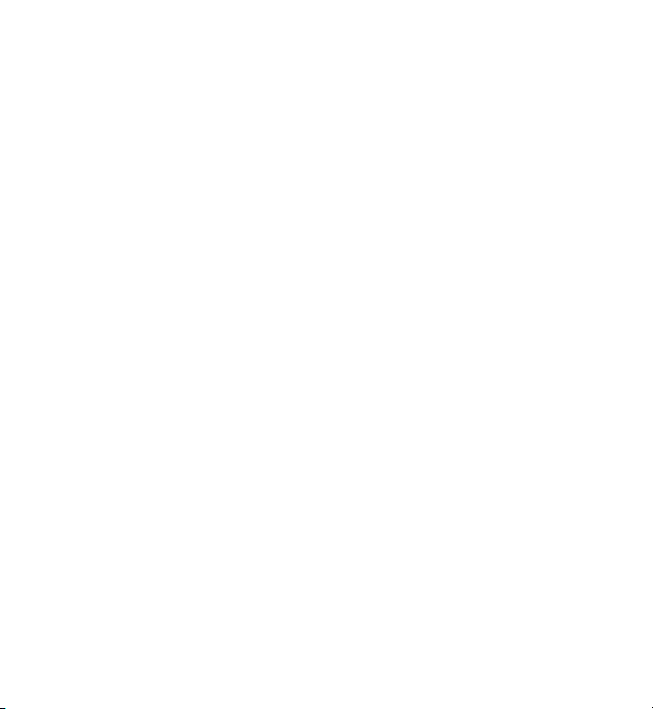
Вашето устройство
Прехвърляне на съдържание
Можете да използвате приложението "Превключване", за да копирате
съдържание, например телефонни номера, адреси, записи от календара и
изображения от вашето предишно устройство Nokia на вашето ново
устройство.
Типът съдържание, който може да бъде прехвърлян, зависи от модела на
устройството, от което искате да прехвърлите съдържание. Ако това
устройство поддържа синхронизация, можете също да синхронизирате
между устройствата. Вашето устройство ви уведомява, ако другото устройство
не е съвместимо.
Ако другото устройство не може да бъде включено без СИМ карта, можете да
поставите в него вашата СИМ карта. Когато включите устройство без СИМ карта,
автоматично се активира офлайн профилът и трансферът може да се направи.
Прехвърляне на съдържание за първи път
1. За да изтеглите данни от другото устройство за първи път, на вашето
устройство изберете Меню > Приложен. > Пренос.
2. Изберете типа на връзката, който искате да използвате за прехвърляне на
данните. И двете устройства трябва да поддържат избрания тип връзка.
3. Ако изберете за тип на връзката Bluetooth, свържете двете устройства. За
да може
връзка, изберете Продължи. Изберете устройството, от което искате да
прехвърлите съдържание. Трябва да въведете код на вашето устройство.
Въведете код (1-16 цифри) и изберете ОК. Въведете същия код на другото
устройство и изберете ОК. Устройствата не са сдвоени.
Някои по-стари устройства на Nokia все още нямат
В такъв случай приложението "Пренос" се изпраща до другото устройство
като съобщение. За да инсталирате приложението "Пренос" на другото
устройство, отворете съобщението и следвайте инструкциите от дисплея.
4. На това устройство изберете съдържанието, което искате да прехвърлите
от другото устройство.
вашето устройство да търси други устройства чрез Bluetooth
приложението "Пренос".
данни
© 2010 Nokia. Всички права запазени.28
Page 29
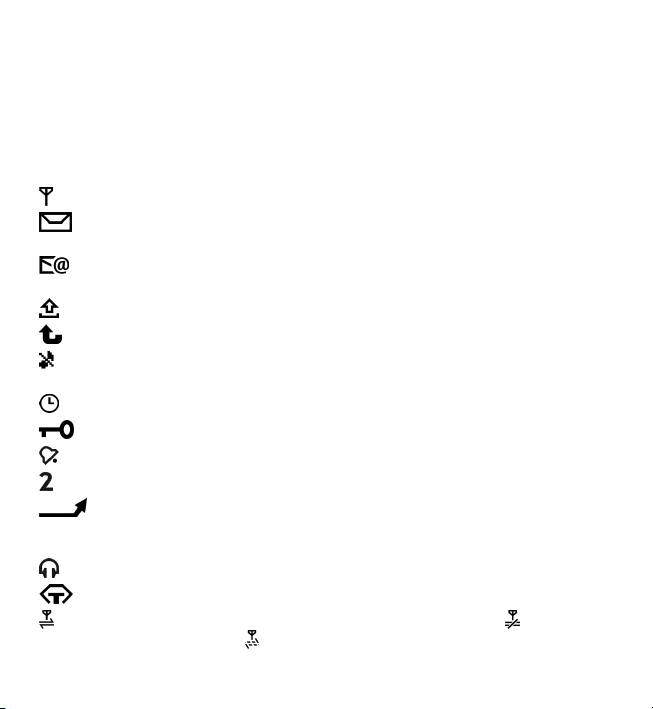
Вашето устройство
След като прехвърлянето е започнало, можете да го откажете и да
продължите по-късно.
Съдържанието се прехвърля от паметта на другото устройство към съответното
място във вашето устройство. Времето за прехвърляне зависи от количеството
на данните, които трябва да се прехвърлят.
Индикатори на дисплея
Устройството се използва в GSM мрежа (мрежова услуга).
Имате едно или няколко непрочетени съобщения в папката "Входящи"
в "Съобщения".
Получили сте ново електронно съобщение в отдалечената пощенска
кутия.
В папката "Изходящи" има съобщения, чакащи за изпращане.
Имате неприети повиквания.
Типът на звънене е зададен като "Без звук" и тоновете за сигнализиране на
съобщение и имейл са изключени.
Активен е временен профил.
Сензорният екран и клавишите са заключени.
Има активна аларма на часовника.
В момента се използва втората телефонна линия (мрежова услуга).
Всички повиквания към устройството се прехвърлят на друг номер
(мрежова услуга). Ако имате две телефонни линии, числото обозначава
активната линия.
Към устройството са свързани съвместими слушалки.
Към устройството е свързан съвместим текстофон.
Има активна GPRS връзка за пакети данни (мрежова услуга). обозначава,
че връзката е задържана, а
– че е достъпна.
© 2010 Nokia. Всички права запазени.29
Page 30
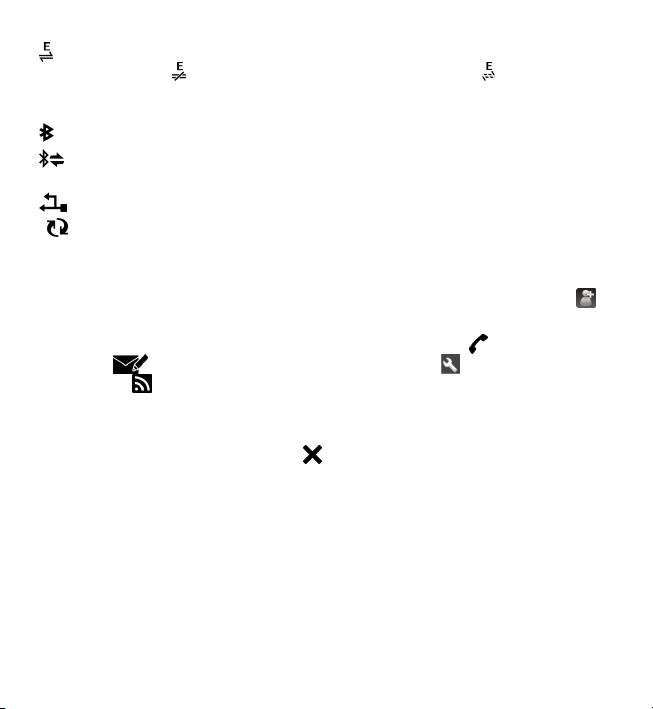
Вашето устройство
Има активна връзка за пакети данни в част от мрежа, поддържаща EGPRS
(мрежова услуга).
Иконите означават, че в мрежата е налично EGPRS, но вашето устройство не
използва непременно EGPRS за преноса на данни.
Bluetooth свързването е включено.
Прехвърлят се данни чрез Bluetooth връзка. Когато индикаторът мига,
вашето устройство опитва да се свърже с друго устройство.
Има активна USB връзка.
В момента се синхронизира.
обозначава, че връзката е задържана, а – че е достъпна.
Лента с контакти
За да добавите контакт към началния екран, в началния екран изберете >
Опции > Нов контакт и следвайте указанията.
За да общувате с контакт, изберете го и едно от следните:
контакта.
за контакта.
За да видите миналите комуникационни събития с даден контакт, изберете го.
За да прегледате данните за комуникационно събитие, изберете го.
За да затворите прегледа, изберете
Изпращане на съобщение до контакта. Промяна на данните
Обновяване на уеб каналите на контакта.
.
Повикване на
Местоположения на антената
Вашето устройство може да има вградена и външна антена. По време на
предаване или приемане избягвайте ненужен допир с антената. Контактът с
антени влияе върху качеството на комуникация и може да принуди
устройството да работи на по-високо ниво на мощност и да съкрати живота на
батерията.
© 2010 Nokia. Всички права запазени.30
Page 31
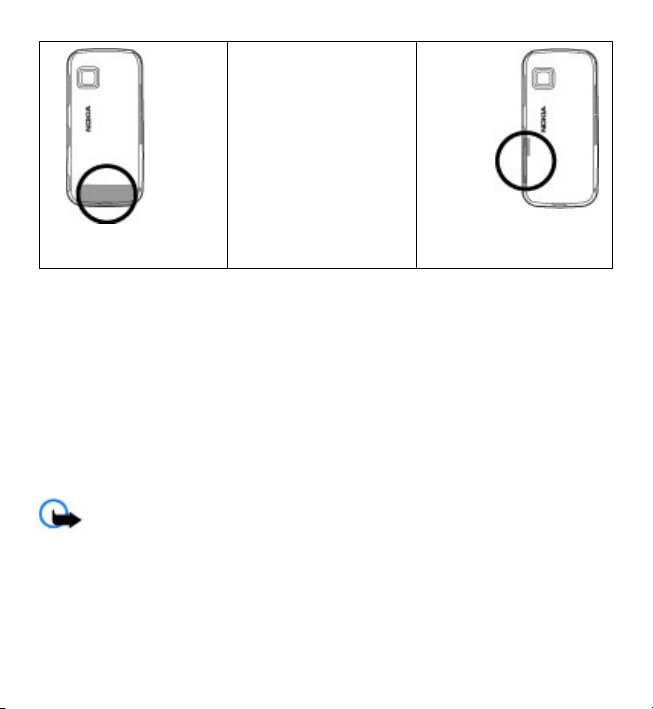
Вашето устройство
Клетъчна антена
Bluetooth антена
Профил “Офлайн”
Профилът Офлайн ви позволява да използвате устройството, без да се
свързвате с безжичната клетъчна мрежа. При активиран профил Офлайн
можете да използвате устройството без СИМ карта.
Активиране на профила Офлайн — Натиснете кратко клавиша за
захранване и изберете Офлайн.
Когато активирате профила Офлайн, връзката с клетъчната мрежа се
прекъсва. Всички радиочестотни сигнали между устройството
мрежа се блокират. Ако се опитате да изпратите съобщения чрез клетъчната
мрежа, те попадат в папката Изходящи, за да бъдат изпратени по-късно.
Важно: В профила "Офлайн" не можете да осъществявате или
получавате повиквания, нито да използвате други функции, изискващи обхват
на клетъчна мрежа. Въпреки това е възможно да се осъществяват повиквания
до официалния авариен номер, програмиран в устройството. За да
осъществите повиквания, първо трябва да активирате функцията за
телефонно повикване, като смените профилите. Ако устройството
заключено, въведете кода за заключване.
© 2010 Nokia. Всички права запазени.31
и клетъчната
е
Page 32

Вашето устройство
Бързи команди
За да превключвате между отворени приложения, натиснете и задръжте
клавиша за меню. Оставянето на активирани приложения във фонов режим
увеличава разхода на батерията и намалява живота й.
За да стартирате връзка с Интернет (услуга на мрежата), на клавиатурата за
набиране натиснете и задръжте 0.
За достъп до приложения, налични в лентата с
или браузъра, във всеки изглед натиснете клавиша за медия.
За да смените профила, натиснете клавиша за захранване и изберете профил.
За да се свържете с гласовата си пощенска кутия (услуга на мрежата), на
клавиатурата за набиране натиснете и задръжте 1.
За да отворите списък с последните набрани номера
натиснете клавиша за повикване.
За да използвате гласови команди, в началния екран натиснете и задръжте
клавиша за повикване.
медия, като музикалния плейър
, в началния екран
Регулиране на силата на звука и на високоговорителя
За да регулирате силата на звука, когато водите разговор или слушате звуков
клип, използвайте клавиша за сила на звука.
Вграденият високоговорител ви позволява да говорите и слушате
устройството от малко разстояние, без да трябва да го държите до ухото
си.
За да използвате по време на разговор високоговорителя, изберете
Актив. високог..
да изключите високоговорителя, изберете Активиране тел..
За
© 2010 Nokia. Всички права запазени.32
Page 33

Вашето устройство
Настройки на сензора и завъртане на дисплея
Когато активирате сензорите в устройството си, можете да контролирате някои
функции със завъртане на устройството.
Изберете Меню > Настройки и Телефон > Настр. сензор.
Изберете от следните:
● Сензори — Активиране на сензорите.
● Управл. със завъртане — Изберете Заглушаване повик. и Повтаряне
аларми, за да изключите звука на повикванията и да се повтори алармата
със завъртане
Авт. завърт. дисплей, за да завъртите автоматично съдържанието на
дисплея, когато завъртате устройството наляво или обратно във
вертикално положение. Някои приложения и функции може да не
поддържат завъртането на съдържанието на дисплея.
на устройството, така че дисплеят да сочи надолу. Изберете
Заключване отвън
За да не допуснете непозволено използване на вашето устройство, можете да
заключите устройството и картата с памет дистанционно, като използвате
текстово съобщение. Трябва да зададете текстовото съобщение. За да
заключите устройството, изпратете това текстово съобщение до него. За
отключване на устройството имате нужда от кода за заключване.
За да разрешите заключването отвън и
изберете Меню > Настройки и Телефон > Управл. телеф. > Защита >
Телефон и СИМ-карта > Външно заключ. на тел. > Активирано. Натиснете
върху полето за въвеждане на текст, за да въведете съдържанието на
текстовото съобщение (между 5 и 20 символа), изберете
съобщението. Въведете кода за заключване.
да зададете текстовото съобщение,
и проверете
Слушалки
Можете да свържете съвместими гарнитура или слушалки към устройството си.
Възможно е да се наложи да изберете режим на кабела.
© 2010 Nokia. Всички права запазени.33
Page 34

Вашето устройство
Предупреждение: Когато използвате слушалки, е
възможно те да окажат негативно влияние на
способността ви да чувате външни шумове. Не
използвайте слушалки, когато това може да застраши
вашата безопасност.
Не свързвайте към продукти, които създават изходен
сигнал, тъй като това може да повреди устройството. Не
свързвайте какъвто и да било източник на напрежение
към AV конектора
Когато свързвате външно устройство или слушалки,
различни от тези, които са одобрени от Nokia за
използване с това устройство, към AV конектора на Nokia,
обърнете специално внимание на нивата на звука.
на Nokia.
Прикрепване на каишка за китка
Съвет: Прикрепете писалката-перо
към устройството така, както каишката
за ръка.
© 2010 Nokia. Всички права запазени.34
Page 35

Вашето устройство
Изваждане на СИМ картата
1. Свалете задния панел, като го
повдигнете откъм горния край
на устройството.
2. Извадете батерията.
3. Отворете капака на слота за
СИМ картата. Поставете върха
на писалката в отвора под
батерията и натиснете СИМ
картата странично, за да се плъзне извън
слота. Издърпайте СИМ картата навън.
4. Поставете обратно батерията и задния панел.
Извадете картата с памет.
Важно: Не отстранявайте картата с памет по време на работа, когато се
осъществява достъп до нея. Това може да повреди картата с памет и
устройството, както и данните, съхранявани в картата.
1. Ако устройството е включено, преди да махнете картата, натиснете
клавиша за захранване и изберете Отстран. карта памет.
2. Когато се покаже
ще се затворят., изберете Да.
3. Когато се покаже Отстранете картата с памет и натиснете „OK", отворете
капака на слота за карта с памет.
Отстраняване на карта с памет? Някои приложения
© 2010 Nokia. Всички права запазени.35
Page 36

Осъществяване на повиквания
4. Натиснете картата с памет, за да я освободите от слота.
5. Извадете картата с памет. Ако устройството е включено, изберете ОК.
4. Осъществяване на повиквания
Сензорен екран по време на повикване
Устройството ви има сензор за близост. За удължаване на експлоатационния
срок на батерията и предотвратяване на случаен избор, сензорният екран се
изключва автоматично по време на повикване, когато поставите устройството
близо до ухото си.
Не покривайте сензора за близост, например със защитна
лента или лепенка.
Повиквания
1. В началния екран изберете Телефон, за да отворите клавиатурата за
набиране, и въведете телефонния номер, включително кода на областта.
За да изтриете номер, натиснете C.
За международни повиквания изберете * два пъти за символа + (замества
международния код за достъп) и въведете кода на страната, кода на
областта (пропуснете нулата отпред, ако е
номер.
2. За да осъществите повикването, натиснете клавиша за повикване.
3. Натиснете клавиша за край, за да приключите разговора (или да
прекратите опит за повикване).
Натискането на клавиша за край винаги води до прекратяване на
повикването, дори и ако е активно друго приложение.
За да осъществите повикване от списъка с
Контакти. Отидете на желаното име. Можете също да изберете полето за
необходимо) и телефонния
контакти, изберете Меню >
© 2010 Nokia. Всички права запазени.36
Page 37

Осъществяване на повиквания
търсене, да въведете първите букви или символи на името, и след това да
отидете на него. За да повикате контакта, натиснете клавиша за повикване.
Ако сте запаметили няколко номера за даден контакт, изберете желания номер
от списъка и натиснете клавиша за повикване.
По време на разговор
За да включите или изключите звука, изберете или .
За да поставите разговор в режим на задържане или да активирате
задържания разговор, изберете
За да го превключите обратно към телефона, изберете
За да прекратите разговора, изберете
За да превключите между активното и задържаното повикване, изберете
Опции > Размяна.
Съвет: Когато имате само едно активно гласово повикване, за да го
задържите, натиснете клавиша за повикване. За да активирате
задържаното повикване, натиснете отново клавиша за повикване.
За да изпратите DTMF низове от тонове (например, парола), изберете Опции >
Изпращане на DTMF. Въведете DTMF поредицата или я потърсете в списъка с
контакти. За да въведете символ за
натиснете неколкократно * . За да изпратите тона, изберете ОК. Можете да
добавяте DTMF тонове към телефонния номер или DTMF поле в данните на
контакт.
За да прекратите активно повикване и да го замените с приемане на чакащото
повикване, изберете Опции > Замяна.
За да прекратите всички свои разговори, изберете Опции
всички.
Много от опциите, които можете да използвате по време на гласово повикване,
са услуги на мрежата.
или .
.
.
изчакване (w) или символ за пауза (p),
> Край на
© 2010 Nokia. Всички права запазени.37
Page 38

Осъществяване на повиквания
Гласова пощенска кутия
За да се свържете с вашата гласова пощенска кутия (услуга на мрежата), в
началния екран изберете Телефон, след което изберете и задръжте 1.
1. За да промените телефонния номер на вашата гласова пощенска кутия,
изберете Меню > Настройки и Набиране > П.кутия повикв., пощенска
кутия и Опции > Промяна на номер.
2. Въведете номера (
получен от вашия мобилен оператор) и изберете ОК.
Отговаряне или отхвърляне на повикване
За да отговорите на повикване, натиснете клавиша за повикване.
За да изключите тона на звънене на входящо повикване, изберете
За да отговорите на повикването, когато сензорният екран е заключен,
тласнете Отговор отляво надясно.
Без да отказвате повикване, можете да изпращате текстово съобщение, което
информира повикващия, че не можете да отговорите в момента. За да
изпратите съобщението-отговор, изберете Изпр.съоб., редактирайте текста
на съобщението и натиснете клавиша за повикване.
не искате да отговорите на повикване, натиснете клавиша за край. Ако сте
Ако
активирали функцията Прехв. повикв. > Гласови повиквания > Ако е
заето за прехвърляне на повикванията, отказването на входящо повикване
също ще прехвърли повикването.
За да отключите сензорния екран, тласнете Отключване отдясно наляво и
отговорете на повикването или го отхвърлете.
За да активирате
съобщение-отговор, изберете Меню > Настройки и Набиране >
Повикване > Отхв. повикв.със съобщ. и Текст на съобщение.
опцията за текстово съобщение и да напишете стандартно
.
© 2010 Nokia. Всички права запазени.38
Page 39

Осъществяване на повиквания
Осъществяване на конферентно повикване
Устройството ви поддържа конферентни разговори между най-много шестима
участници, включително вас.
1. Свържете се с първия участник.
2. За да направите повикване до друг участник, изберете Опции > Ново
повикване. Първото повикване се задържа.
3. Когато се получи отговор на новото повикване, присъединете първия
участник към конферентния разговор, като изберете
За да добавите нов човек към разговора, да направите повикване до друг
участник и да добавите ново повикване към конферентния разговор.
За да проведете личен разговор с един от участниците, изберете
Отидете до участника и изберете
от устройството ви. Останалите участници могат да продължат
конферентния разговор.
За да се върнете в конферентния разговор, изберете
За да изключите участник, изберете
.
4. За да приключите активния конферентен разговор, натиснете клавиша за
край.
. Конферентният разговор е задържан
, отидете до участника и изберете
.
.
.
Бързо набиране на телефонен номер
За да активирате бързото набиране, изберете Меню > Настройки и
Набиране > Повикване > Бързо набиране.
1. За да присвоите телефонен номер на някой от цифровите клавиши,
изберете Меню > Настройки и Набиране > Бързо набиране.
2. Отидете на клавиша, на който искате да присвоите телефонния номер, и
изберете Опции > Присвои.
1 е запазен за гласовата пощенска кутия.
© 2010 Nokia. Всички права запазени.39
Page 40

Осъществяване на повиквания
За да осъществите повикване от началния екран, изберете Телефон и
присвоения клавиш, и натиснете клавиша за повикване.
За да осъществите повикване от началния екран, когато е активирано бързото
набиране, изберете Телефон и изберете и задръжте присвоения клавиш.
Чакащо повикване
Можете да отговорите на повикване, докато водите друг разговор.
За да активирате чакащо повикване (услуга на мрежата), изберете Меню >
Настройки и Набиране > Повикване > Чакащо повикване.
1. За да отговорите на чакащо повикване, натиснете клавиша за повикване.
Първото повикване се задържа.
2. За да превключите между две повиквания, изберете Опции > Размяна.
да приключите активния разговор, натиснете клавиша за край.
3. За
4. За да прекратите и двете повиквания, изберете Опции > Край на
всички.
Гласово набиране
Устройството автоматично създава гласов маркер за контактите. За да
прослушате синтензирания гласов маркер, изберете контакт и Опции >
Детайли гласов маркер. Превъртете до контакт и изберете Опции > Пускане
гласов маркер.
Извършване на повикване с гласов маркер
Бележка: Използването на гласови маркери може да е трудно в шумна
среда или при спешен случай, така че не трябва винаги да разчитате само на
гласово набиране.
Когато използвате набиране с глас, използва се високоговорителят. Дръжте
устройството близо до вас, когато изговаряте гласовия маркер.
© 2010 Nokia. Всички права запазени.40
Page 41
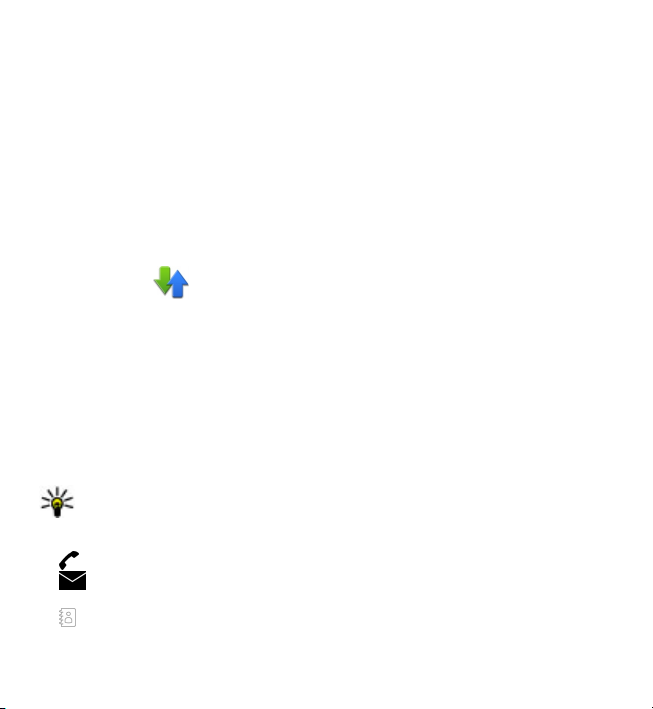
Осъществяване на повиквания
1. За да започнете гласово набиране, в началния екран натиснете и задръжте
клавиша за повикване. Ако използвате съвместим комплект слушалки с
клавиш, натиснете и задръжте клавиша на слушалките, за да започнете
гласово набиране.
2. Чува се къс сигнал и на дисплея се изписва Говорете сега. Изречете ясно
името, което е запаметено за контакта.
Устройството възпроизвежда на избрания език синтезирания гласов
3.
маркер за разпознатия контакт и показва на дисплея името и номера. За да
прекратите гласовото набиране, изберете Спиране.
Ако за името са запаметени няколко номера, можете да изречете и името и типа
на номера, например мобилен или стационарен.
Дневник
Приложението Дневник съхранява информация за хронологията на
комуникациите на устройството. Устройството регистрира неприети и приети
повиквания само ако мрежата поддържа тези функции и устройството е
включено и се намира в зона на покритие на мрежата.
Последни повиквания
Изберете Меню > Дневник и Последни пов..
За да видите пропуснатите, входящите или изходящите повиквания, изберете
Непр. повикв., Приети повик. или Набр. номера.
Съвет: За да отворите списъка с набрани номера в началния екран,
натиснете клавиша за повикване.
В лентата с инструменти изберете едно от следните:
●
Повикване — Повикване на желания контакт.
Създайте съобщение — Изпращане на съобщение до желания
●
контакт.
●
Отворете Контакти — Отваряне на списъка с контакти.
Изберете Опции и едно от следните:
© 2010 Nokia. Всички права запазени.41
Page 42

Осъществяване на повиквания
● Запаметяв. в Контакти — Запаметяване на маркирания телефонен номер
от списък с последни повиквания във вашите контакти.
● Изтриване на списъка — Изтриване на избрания списък с последни
повиквания.
● Изтриване — Изтриване на маркирано събитие в избрания списък.
● Настройки — Изберете Срок на дневника и за какъв период да се пази
комуникационната информация в дневника.
дневника не се запаметява никаква информация.
Ако изберете Без дневник, в
Пакети данни
Изберете Меню > Дневник.
Може да бъдете таксувани за вашите връзки за пакети данни според обема
изпратени или получени данни. За да проверите количеството данни,
изпратени или получени по време на връзки за пакети данни, изберете Брояч
на данни > Вс.изпрат.дан. или Вс. получ. данни.
За да изтриете информацията за изпратените
Опции > Изтриване на броячите. За да изтриете информацията, ще ви
трябва кодът за заключване.
и получените данни, изберете
Времетраене на разговорите
Изберете Меню > Дневник.
За да видите приблизителното времетраене на последния ви разговор, както
и на вашите входящи и изходящи повиквания, изберете Времетр. разгов..
Преглед на всички комуникационни събития
Изберете Меню > Дневник.
За да отворите основния дневник, където можете да прегледате всички
гласови повиквания, текстови съобщения или връзки за данни, регистрирани
от устройството, изберете раздела на основния дневник.
например текстово съобщение, изпратено в повече от една част, и връзки за
пакети данни, се регистрират като едно комуникационно събитие. Връзки с
Подсъбития,
© 2010 Nokia. Всички права запазени.42
Page 43
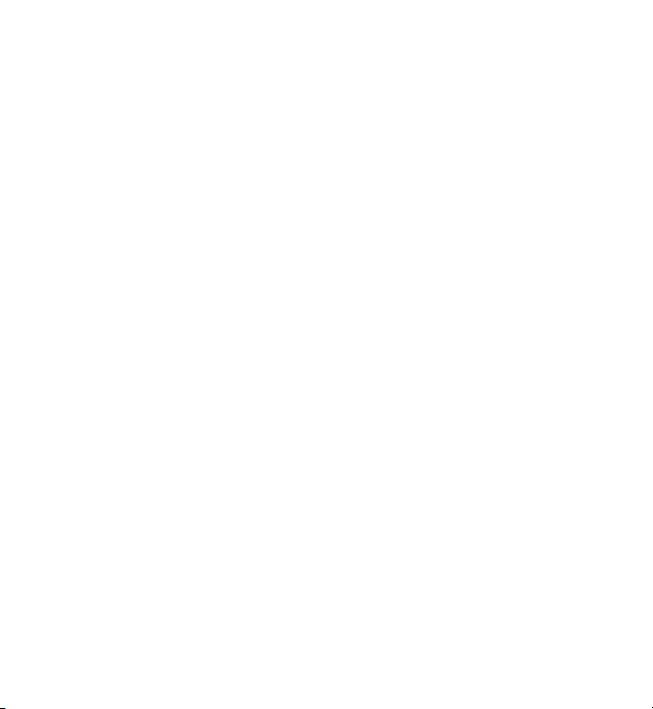
Писане на текст
пощенската кутия, центъра за мултимедийни съобщения или уеб страници се
показват като връзки за пакети данни.
За да видите колко данни са прехвърлени и какво е времетраенето на дадена
връзка за пакети данни, превъртете до входящо или изходящо събитие,
обозначено с GPRS, и изберете Опции > Преглед.
За да копирате телефонен номер от
текстово съобщение, изберете Опции > Използване на номера >
Копиране.
За да филтрирате дневника, изберете Опции > Филтър и филтър.
За да зададете срока на действие на дневника, изберете Опции >
Настройки > Срок на дневника. Ако изберете Без дневник, цялото
съдържание на дневника, регистърът на последните повиквания и
за изпратените съобщения ще бъдат окончателно изтрити.
дневника в клипборда и го поставите в
докладите
5. Писане на текст
Можете да въвеждате букви, цифри и специални символи по няколко различни
начина. Екранните клавиатури ви позволяват да въвеждате символи, като
натискате върху тях с пръсти или с писалката. Разпознаването на почерк ви
позволява да пишете символи директно върху екрана, като използвате
писалката. Възможно е разпознаването на почерк да не се предлага за всички
езици.
Натиснете върху произволно поле за въвеждане на текст, за да въвеждате
букви, цифри и специални символи.
Вашето устройство може да довършва думите въз основа на вграден речник
за избрания език на въвеждане на текст. Устройството може и да научава нови
думи от въвеждането ви.
Виртуална клавиатура
Можете да използвате виртуалната клавиатура в пейзажен режим.
© 2010 Nokia. Всички права запазени.43
Page 44

Писане на текст
За да активирате виртуалната клавиатура, изберете > QWERTY на цял
екран.
Когато използвате виртуалната клавиатура на цял екран, можете да избирате
клавишите с пръсти.
1 — Затваряне - Затваряне на виртуалната клавиатура.
2 — Меню за въвеждане - Отваряне на менюто с опции за въвеждане с
докосване, което дава достъп до команди, като Език на писане.
3 — Виртуална клавиатура
4 — Shift и Caps Lock - За да въведете главна буква, когато пишете с малки букви,
или обратното, изберете този клавиш преди въвеждане на съответния символ.
да активирате Caps Lock, изберете клавиша два пъти. Линията под клавиша
За
показва, че Caps Lock е активиран.
5 — Букви
6 — Цифри и специални символи
7 — Диакритични знаци
8 — Интервал
9 — Преместване - Преместване на курсора.
10 — Връщане
11 — Enter - Преместване на курсора до следващия ред или следващото поле
за въвеждане на текст. Допълнителните функции зависят от текущия контекст
(например, в полето за уеб
адрес на уеб браузъра клавишът действа като
иконата "Отиди").
© 2010 Nokia. Всички права запазени.44
Page 45

Писане на текст
12 — Режим на въвеждане - Избор на метода за въвеждане. Когато натиснете
върху даден елемент, екранът за текущия метод на въвеждане се затваря и се
отваря избраният метод.
Ръкопис
Методите за въвеждане и езиците, поддържани от разпознаването на почерк,
се различават според региона и може да не се предлагат за всички езици.
За да активирате режима за разпознаване на почерк, изберете
Почерк.
Напишете четливи, изправени символи в областта на въвеждане на текст и
оставете празно място до всеки символ.
За да обучите устройството на вашия почерк, изберете
почерк.
За да въведете буквите и цифрите (режим по подразбиране), напишете думите
както обикновено. За да включите режима за цифри, изберете
въвеждане на символи, които не са на латиница, изберете съответната икона,
ако има такава.
За да въведете специални символи, напишете ги както
обикновено или изберете
За да изтриете символи или да преместите курсора
назад, ударете назад (вижте фиг. 1).
За да вмъкнете интервал, ударете напред (вижте фиг.
2).
и желания символ.
> Научаване на
>
. За
© 2010 Nokia. Всички права запазени.45
Page 46

Писане на текст
Буквено-цифрова клавиатура
Виртуална клавиатура
С виртуалната клавиатура (Буквено-цифрена клав.) можете да въвеждате
символи, както се прави от традиционна клавиатура с цифрови клавиши.
1 — Затваряне - Затваряне на виртуалната клавиатура (Буквено-цифрена
клав.).
2 — Меню за въвеждане - Отваря менюто за въвеждане с докосване, което
включва команди, като например Предсказ. текст включ. и Език на писане.
3 — Индикатор за въвеждане на текст - Отваря изскачащ прозорец, в който
можете да активирате или деактивирате режимите за въвеждане на
предсказуем текст,
между буквен и цифров режим.
да смените регистъра на символите и да превключите
© 2010 Nokia. Всички права запазени.46
Page 47

Писане на текст
4 — Режим на въвеждане - Отваря изскачащ прозорец, в който можете да
изберете режима на въвеждане. Когато натиснете върху даден елемент,
екранът за текущия метод на въвеждане се затваря и се отваря избраният
метод. Достъпността на режимите на въвеждане може да е различна в
зависимост от това, дали е активиран автоматичният режим на въвеждане
(настройки на сензорите).
5 — Клавиши със стрелки - Превъртане наляво или надясно.
6 — Връщане
7 — Цифри
8 — Звездичка - Отваря таблица със специални знаци.
9 — Shift - Сменя регистъра на символите, активира или деактивира режимите
за въвеждане на предсказуем текст и превключва между буквен и цифров
режим.
Традиционно въвеждане на текст
Натиснете неколкократно съответния цифров клавиш (1–9), докато не се
появи желаният символ. За всеки цифров клавиш има повече символи,
отколкото тези, които се виждат върху него.
Ако следващата буква се намира на същия клавиш като настоящата, изчакайте
курсорът да се появи (или преместете курсора напред, за да прекратите
периода на изчакване) и въведете
За да въведете интервал, натиснете 0. За да придвижите курсора на следващия
ред, натиснете три пъти 0.
буквата.
Въвеждане на предсказуем текст
При въвеждането на предсказуем текст можете да въвеждате всяка дума с
еднократно избиране на клавиш. Въвеждането на предсказуем текст се базира
на вграден речник, към който можете да добавяте нови думи. Въвеждането на
предсказуем текст не се предлага за всички езици.
© 2010 Nokia. Всички права запазени.47
Page 48

Писане на текст
1. За да активирате въвеждането на предсказуем текст за всички редактори в
устройството, изберете
изберете
2. За да изпишете желаната дума, използвайте клавишите 2-9. Избирайте
всеки клавиш само по веднъж за всяка буква. Например, за да напишете
"Nokia", когато е избран английският речник, изберете 6 за N, 6 за o, 5 за k,
4 за i и 2 за a.
Предлаганата дума се променя след всяко избиране на клавиш.
Когато напишете думата правилно, преместете курсора надясно, за да я
3.
потвърдите, или изберете 0, за да добавите интервал.
Ако думата не е правилна, изберете * неколкократно, за да видите една по
една съвпадащите думи, открити в речника.
Ако след думата се появява символът ?, тя липсва в речника. За да добавите
дума към
традиционното въвеждане на текст, и потвърдете с ОК. Думата се добавя
към речника. Когато речникът се напълни, всяка нова дума заменя найотдавна добавената дума.
4. Започнете да пишете следващата дума.
> Предсказ. текст включ..
речника, изберете Правопис, въведете думата, като използвате
> Активир. предсказване. Можете също да
Превключване между текстовите режими
За да изключите въвеждането на предсказуем текст за всички редактори в
устройството, изберете
натиснете # два пъти. Можете също да изберете
Изключване.
> Деакт. на предсказване или бързо
> Предсказуем текст >
Настройки за въвеждане с докосване
Изберете Меню > Настройки и Телефон > Въвежд.с докос..
За да промените настройките за въвеждане на текст за сензорния екран,
изберете едно от следните:
© 2010 Nokia. Всички права запазени.48
Page 49

Контакти
● Научаване на почерк — Отваряне на приложението за научаване на
почерк. Обучаване на устройството да разпознава по-добре почерка ви.
Тази опция не е налична на всички езици.
● Език на писане — Определяне кои символи от вашия почерк, характерни
за съответния език, се разпознават и как е подредена виртуалната
клавиатура.
● Скорост на писане
● Редове — Показване и скриване на водещата линия в областта за писане.
Водещата линия ви помага да пишете в прав ред, а също и помага на
устройството да разпознава почерка ви.
● Широчина писалка — Избор на широчината на следата, оставяна от
писалката, когато пишете с нея.
при писане — Избор на цвета на текста, който се пише с писалката.
● Цвят
● Адаптивно търсене — Активиране на адаптивното търсене.
● Настр. екран с докосв. — Калибриране на сензорния екран.
— Избор на скоростта на писане.
6. Контакти
Можете да запаметявате и актуализирате информация за контактите си,
например телефонни номера, домашни адреси и адреси за електронна поща.
Можете да добавяте към контакта личен тон на звънене или умалено
изображение. Можете също така да създавате групи за контакт, които ви
позволяват да изпращате текстови съобщения или електронна поща до
няколко получателя
За да отворите списъка с контакти, в началния екран изберете Контакти или
, в зависимост от палитрата на началния екран.
Запаметяване и редактиране на имена и телефонни номера
1. За да добавите нов контакт към списъка с контакти, натиснете върху .
едновременно.
© 2010 Nokia. Всички права запазени.49
Page 50

Контакти
2. Натиснете върху поле, за да въведете информация в полето. За да затворите
въвеждането на текст, изберете
изберете Готово.
За да редактирате контакти, изберете контакта и Опции > Промяна.
. Попълнете желаните от вас полета и
Лента с инструменти за контакти
В лентата с инструменти за контакти изберете от следните:
●
Повикване — Повикване на желания контакт.
Създайте съобщение — Изпращане на съобщение до желания
●
контакт.
Нов контакт — Създаване на нов контакт.
●
Работа с имена и номера
За да копирате или изтриете контакт или да изпратите контакт като визитка
към друго устройство, натиснете и задръжте контакт и изберете Копиране,
Изтриване или Изпращ. визитка.
За да изтриете няколко контакта едновременно, изберете Опции >
Маркиране/демаркир., за да маркирате желаните контакти, а за да изтриете,
изберете Опции > Изтриване.
За да чуете
Опции > Детайли гласов маркер > Опции > Пускане гласов маркер.
Преди да използвате гласовите маркери, имайте предвид следното:
● Гласовите маркери не зависят от езика. Те зависят от гласа на говорещия.
● Трябва да произнесете името точно по същия начин, както когато сте го
записали.
● Гласовите
използвайте гласовите маркери в тиха среда.
● Много кратки имена не се приемат. Използвайте дълги имена и избягвайте
подобни наименования за различни телефонни номера.
гласовия маркер, присвоен на контакта, изберете контакта и
маркери са чувствителни към фоновия шум. Запишете и
© 2010 Nokia. Всички права запазени.50
Page 51

Контакти
Бележка: Използването на гласови маркери може да е трудно в шумна
среда или при спешен случай, така че не трябва винаги да разчитате само на
гласово набиране.
Номера и адреси по подразбиране
Можете да присвоите към контакт номера или адреси по подразбиране. Ако
даден контакт има няколко номера или адреси, вие можете лесно да позвъните
или изпратите съобщение до контакта на определен номер или адрес. Номерът
по подразбиране се използва още и в гласово набиране.
1. Изберете контакт в списъка с контакти.
2. Изберете Опции >
3. Изберете номер по подразбиране, към който искате да добавите номер или
адрес, и изберете Присвои.
4. Изберете номер или адрес, които искате да настроите като такива по
подразбиране.
5. За да излезете от екрана за стойности по подразбиране и да запаметите
промените, натиснете извън екрана.
По подразбиране.
Тонове на звънене, изображения и текст на повиквания за контакти
Можете да определите тон на звънене за даден контакт или група, както и
изображение и текст на повикване за контакт. Когато контактът ви повиква,
устройството изпълнява избрания тон на звънене и показва текста за
повикване (ако телефонният номер на викащия е изпратен заедно с
повикването и вашето устройство го разпознае).
определите тон на звънене за контакт или група контакти, изберете
За да
контакта или групата контакти и Опции > Тон на звънене и тон на звънене.
© 2010 Nokia. Всички права запазени.51
Page 52

Контакти
За да определите текст на повикване за контакт, изберете контакта и Опции >
Добав.текст сигнал пов.. Натиснете върху текстовото поле, за да въведете
текста за повикване, и изберете
За да добавите изображение за контакт, запаметен в паметта на устройството,
изберете контакта, Опции > Добавяне изображение и изображение от
Галерия.
За да премахнете тона на звънене, изберете Основен тон от списъка с тонове
на звънене.
За да покажете, промените или премахнете изображение от контакт, изберете
контакта, Опции > Изображение и желаната опция.
.
Копиране на контакти
Когато отворите за пръв път списъка с контакти, устройството ви пита дали
искате да копирате имена и адреси от СИМ картата в устройството.
За да започне копирането, изберете ОК.
Ако не искате да копирате контакти от СИМ картата в устройството, изберете
Отмяна. Устройството ви пита дали искате да прегледате контактите от СИМ
картата в указателя с контакти. За да видите контактите, изберете ОК. Списъкът
с контакти се отваря и имената, запазени на СИМ картата са означени с
.
СИМ услуги
За наличност и информация относно използването на услугите, предоставяни
чрез СИМ картата, се свържете с лицето, от което сте закупили вашата СИМ
карта. Това може да е вашият мобилен оператор или друго лице.
СИМ контакти
За да зададете имената и номерата, съхранени в СИМ картата, да се показват в
списъка с контакти, изберете Опции > Настройки > Контакти за
© 2010 Nokia. Всички права запазени.52
Page 53

Контакти
показване > Памет на СИМ. Можете да добавяте и редактирате контакти от
СИМ картата или да ги набирате.
Номерата, които запаметявате в списъка с контакти, не се запаметяват
автоматично във вашата СИМ карта. За да запаметявате номера на СИМ картата,
изберете контакт и Опции > Копиране > Памет на СИМ.
За да изберете дали новите
вашето устройство, или на СИМ картата, изберете Опции > Настройки >
Основна памет запам. > Памет на телефона или Памет на СИМ.
контакти, които въвеждате, да се запаметяват на
Фиксирано набиране
Изберете Меню > Контакти и Опции > СИМ номера > Контакти
фикс.набр..
С услугата за фиксирано набиране можете да ограничавате повиквания от
вашето устройство до определени номера. Не всички СИМ карти поддържат
услугата за фиксирано набиране. За повече информация се свържете с вашия
мобилен оператор.
Когато се използват функции, които ограничават повикванията (например
забрана на
може да са възможни повиквания до официалния авариен номер,
програмиран в устройството ви. Блокирането на повиквания и пренасочването
на повиквания не могат да бъдат активни едновременно.
ПИН2 кодът ви трябва за активиране и деактивиране на фиксирано набиране
или за да промените вашите контакти за
доставчика на услугата за вашия ПИН2 код.
Изберете Опции и от следните:
● Вкл. фиксир. набиране — Активиране на фиксирано набиране.
● Дактив.фикс.набиране — Деактивиране на фиксираното набиране.
● Нов СИМ контакт — Въвеждане на името и телефонния номер на контакта,
към когото са позволени повиквания.
● Добавяне от
списъка за фиксирано набиране.
повиквания, затворена група контакти и фиксирано набиране),
фиксирано набиране. Свържете се с
Контакти — Копиране на контакт от списъка с контакти в
© 2010 Nokia. Всички права запазени.53
Page 54

Съобщения
За да изпращате текстови съобщения до контактите от СИМ картата, когато
услугата фиксирано набиране е активна, трябва да добавите номера на
центъра за съобщения към списъка за фиксирано набиране.
7. Съобщения
Основен екран на "Съобщения"
Изберете Меню > Съобщения (услуга на мрежата).
За да създадете ново съобщение, изберете Ново съобщ..
Съвет: За да избегнете преписването на съобщения, които често
изпращате, използвайте текстове от папката "Шаблони" в "Моите
папки". Можете също да създавате и съхранявате ваши собствени
шаблони.
Съобщ. съдържа следните папки:
Входящи — Тук се съхраняват получените съобщения, с изключение
●
на електронната поща и съобщенията от мрежата.
●
Моите папки — Организирайте съобщенията си в папки.
Пощенска кутия — Свържете се с вашата отдалечена пощенска кутия,
●
за да изтеглите новите си съобщения от електронната поща или да
прегледате в режим "офлайн" по-рано изтеглените съобщения от
електронната поща.
●
Чернови — Тук се съхраняват чернови на неизпратени съобщения.
Изпратени — Тук се съхраняват последните съобщения, които са били
●
изпратени, с изключение на съобщенията, изпратени чрез Bluetooth връзка.
Можете да промените броя на съобщенията, които да се записват в тази
папка.
●
Изходящи — Съобщенията, чакащи да бъдат изпратени, се съхраняват
временно в "Изходящи", например когато устройството ви е извън обхвата
на мрежа.
© 2010 Nokia. Всички права запазени.54
Page 55
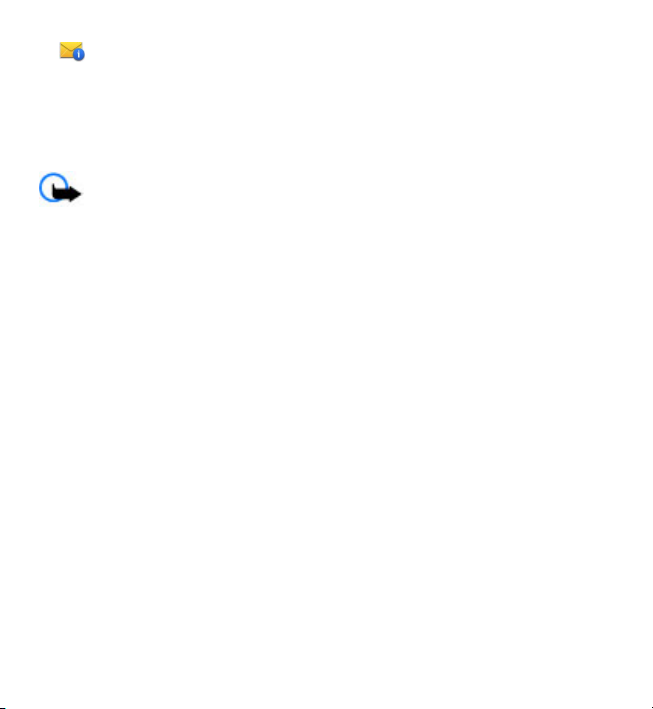
Съобщения
● Доклади достав. — Можете да поискате мрежата да ви дава отчет за
изпратените от вас текстови и мултимедийни съобщения (услуга на
мрежата).
Писане и изпращане на съобщения
Изберете Меню > Съобщения.
Важно: Бъдете внимателни, когато отваряте съобщения. Съобщенията
могат да съдържат опасен софтуер или да бъдат по друг начин опасни за
устройството или компютъра ви.
Преди да можете да създадете мултимедийно съобщение или да напишете
пощенско съобщение, трябва да имате зададени правилните настройки за
връзка.
Мобилната мрежа може да ограничава размера на мултимедийните
съобщения
размер, устройството може да намали големината на картинката, така че тя да
може да бъде изпратена чрез мултимедийно съобщение (MMS).
Само устройства, които имат съвместими функции, могат да получават и
показват мултимедийни съобщения. Начинът, по който дадено съобщение
изглежда, може да бъде различен в зависимост от
Проверете при вашия мобилен оператор ограничението за размера на
пощенските съобщения. Ако опитвате да изпратите пощенско съобщение,
което надхвърля пределния размер на пощенския сървър, съобщението
остава в папката "Изходящи" и устройството опитва периодично да го изпрати
отново. Изпращането на поща изисква връзка за данни и непрекъснатите
опити за повторно изпращане може
В папката "Изходящи" можете да изтриете подобно съобщение или да го
преместите в папката "Чернови".
Работата със съобщения изисква услуги на мрежата.
. Ако картинката, включена в съобщението, надвишава този
приемащото устройство.
да се тарифират от мобилния ви оператор.
© 2010 Nokia. Всички права запазени.55
Page 56

Съобщения
Изпращане на текстово или мултимедийно съобщение — Изберете Ново
съобщ..
Изпращане на аудио или пощенско съобщение — Изберете Опции >
Създаване съобщение и съответната опция.
Избор на получатели или групи от списъка с контакти — Изберете
лентата с инструменти.
Ръчно въвеждане на номера или пощенския адрес — Натиснете върху
полето До.
Въвеждане на темата на пощенското или мултимедийното
съобщение — Въведете я в полето Тема. Ако полето Тема не се вижда,
изберете Опции > Полета заглав. съобщ., за да промените показваните
полета.
Писане на съобщението — Натиснете върху полето за съобщение
Добавяне на обект към съобщение или поща — Изберете
тип съдържание. Типът на съобщението може да се промени на мултимедийно
съобщение на базата на вмъкнатото съдържание.
Изпращане на съобщение или поща — Изберете
клавиша за повикване.
Устройството ви поддържа текстови съобщения, надхвърлящи ограничението
за едно съобщение. По-дългите съобщения ще бъдат изпращани като две или
повече съобщения. Доставчикът на услуги може съответно да таксува това.
Символи с ударения, други знаци или някои езикови опции заемат повече място
и ограничават броя на символите, които
съобщение.
могат да се изпратят в едно
и съответния
или натиснете
от
.
Входяща куия за съобщения
Получаване на съобщения
Изберете Меню > Съобщения и Входящи.
© 2010 Nokia. Всички права запазени.56
Page 57

Съобщения
В папката "Входящи" означава непрочетено текстово съобщение, –
непрочетено мултимедийно съобщение,
– данни, получени чрез Bluetooth връзка.
а
Когато получите съобщение, на дисплея в режим готовност се показва иконата
и 1 ново съобщение. За да отворите съобщението, изберете Показване.
За да отворите съобщение в папката "Входящи", изберете съобщението. За да
отговорите на получено съобщение, изберете Опции > Отговор
– непрочетено аудио съобщение,
Мултимед. съобщения
Важно: Бъдете внимателни, когато отваряте съобщения. Съобщенията
могат да съдържат опасен софтуер или да бъдат по друг начин опасни за
устройството или компютъра ви.
Може да получите известие, че има чакащо мултимедийно съобщение в
центъра за мултимедийни съобщения. За да стартирате връзка за пакети
данни, с цел извлечане съобщението в устройството, изберете
Изтегляне.
Когато отворите мултимедийно съобщение (
изображение и съобщение.
добавите видеоклип. За да пуснете звука или видеоклипа, изберете
индикатора.
За да видите медийните обекти, които са включени в мултимедийното
съобщение, изберете Опции > Обекти.
Ако съобщението включва мултимедийна презентация, се показва
пуснете презентацията, изберете индикатора.
се показва, ако добавите звук, а – ако
), можете да видите
Опции >
. За да
Данни, настройки и съобщения на уеб услуги
Вашето устройство може да получава много видове съдържащи данни
съобщения, като визитки, тонове на звънене, лого на оператори, календарни
© 2010 Nokia. Всички права запазени.57
Page 58
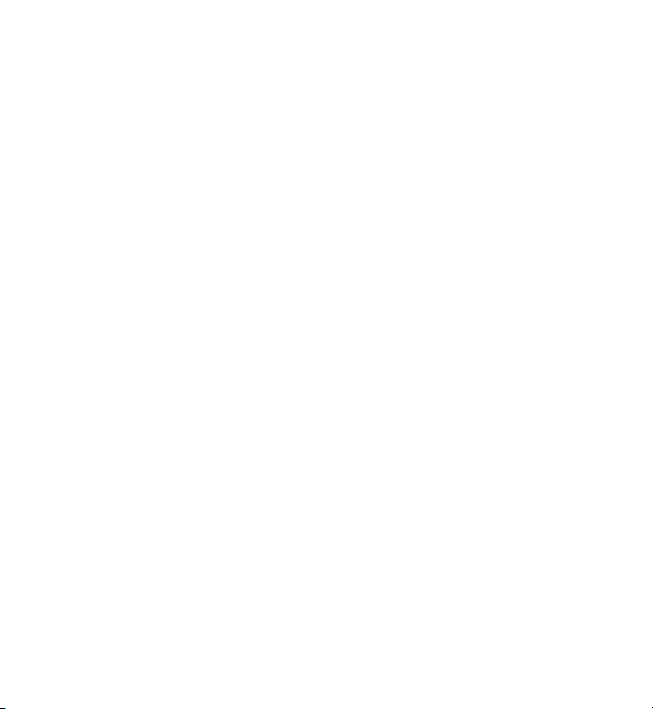
Съобщения
записи и уведомявания за имейл. Можете също да получите настройки и от
доставчика на услуги в съобщение за конфигурация.
За да запишете данните от съобщението, изберете Опции и съответната опция.
Съобщенията на уеб услуги са известия (например за заглавия на новини) и
могат да съдържат текстово съобщение или връзка. Относно наличност и
абонамент се свържете с доставчика си на услуги.
Конфигуриране на електронна поща
За да конфигурирате електронна поща, изберете Меню > Съобщения и
Пощенска кутия.
Можете да конфигурирате няколко акаунта за електронна поща, например
личен и служебен.
За да конфигурирате електронната поща от началния екран, изберете
съответната добавка. Можете също да конфигурирате акаунт за електронна
поща, като изберете Меню > Приложен. > Пом.настр..
Услуга за електронна поща
Услугата за електронна поща на вашето устройство Nokia автоматично
изпраща електронните съобщения от вашия имейл адрес към вашето
устройство. Можете в движение да четете и подреждате съобщенията си, както
и да им отговаряте. Услугата работи с голям брой интернет доставчици на
електронна поща, които често се използват за лична електронна поща. Може
бъдат начислени такси за използването на услугата. За информация
да ви
относно евентуалните цени се обърнете към вашия мобилен оператор
Конфигуриране на електронна поща на устройството Nokia
1. Изберете Меню > Приложен. > Пом.настр..
2. Когато отворите Съветника за настройки за първи път, трябва да зададете
настройките за електронна поща, след настройките за мобилния оператор.
Ако вече сте използвали Съветника за настройки, изберете Настройка
поща.
© 2010 Nokia. Всички права запазени.58
Page 59
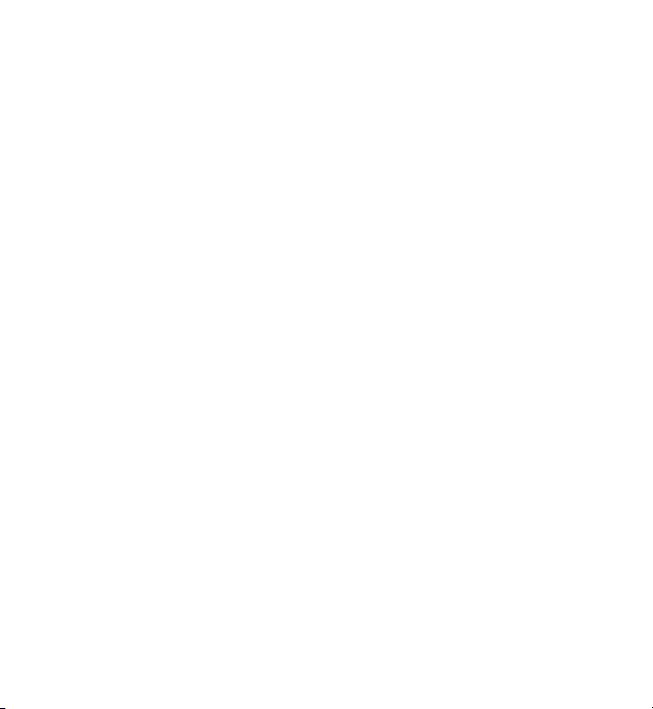
Съобщения
3. Приемете правилата и условията, за да активирате услугата за електронна
поща.
За повече информация вижте nokia.com/messaging.
Пощ. кутия
Дефиниране на настройки на имейл
Изберете Меню > Съобщения и Пощенска кутия.
За да използвате имейл, трябва да имате в устройството валидна точка за
достъп до Интернет и дефинирани правилни настройки за имейл.
Трябва да имате отделна регистрация (акаунт) за електронна поща. Следвайте
инструкциите, които са ви дадени от вашият доставчик на отдалечена
пощенска кутия и Интернет услуги.
Ако изберете Съобщения > Пощенска кутия и не сте си създали имейл
акаунт, бивате подканени да го направите. За да започнете да създавате
настройки за имейл с ръководството за пощенска кутия, изберете Старт.
Когато създадете нова пощенска кутия, името, което ще й дадете, замества
"Пощенска кутия" в основния екран на "Съобщения". Можете да
пощенски кутии.
Отворяне на пощенската кутия
Изберете Меню > Съобщения и пощенска кутия.
Когато отворите пощенската кутия, устройството ви пита дали искате да се
свържете с пощенската кутия.
За да се свържете с пощенската си кутия и да изтеглите заглавките на нови
имейли или имейлите, изберете Да. Когато преглеждате съобщения онлайн,
вие сте постоянно свързани с външна пощенска кутия
за данни.
За да прегледате в режим офлайн изтеглените по-рано имейл съобщения,
изберете Не.
, като използвате връзка
имате до шест
© 2010 Nokia. Всички права запазени.59
Page 60

Съобщения
За да създадете ново имейл съобщение, изберете Опции > Създаване
съобщение > Електронна поща.
Когато сте в режим онлайн, за да прекъснете връзката за данни с отдалечената
пощенска кутия, изберете Опции > Прекъсване на връзка.
Изтегляне на съобщения от електронната поща
Изберете Меню > Съобщения и пощенска кутия.
Ако сте офлайн, изберете Опции > Свързване, за да установите връзка с
външната пощенска кутия.
Важно: Бъдете внимателни, когато отваряте съобщения. Съобщенията
могат да съдържат опасен софтуер или да бъдат по друг начин опасни за
устройството или компютъра ви.
1. Когато имате отворена връзка към отдалечена пощенска кутия, изберете
Опции > Изтегляне на ел. поща > Ново, за да изтеглите всички нови
съобщения, Избрани – за да изтеглите само избраните съобщения
Всички – за да изтеглите всички съобщения от пощенската кутия.
За да спрете изтеглянето на съобщения, изберете Отмяна.
2. За да прекъснете връзката и да прегледате съобщенията офлайн, изберете
Опции > Прекъсване на връзка.
3. За да отворите имейл съобщение, изберете съобщението. Ако имейл
съобщението не е било изтеглено и сте офлайн, ще бъдете
желаете да изтеглите това съобщение от пощенската кутия.
За да разгледате файловете, прикачени към имейл съобщения, отворете
съобщението и изберете полето за прикачен файл, обозначено с
прикаченият файл не е извлечен в устройството, изберете Опции >
Изтегляне.
За да изтегляте имейл съобщенията автоматично, изберете Опции >
Настройки ел. поща > Автоматично изтегляне.
, или
попитани дали
. Ако
© 2010 Nokia. Всички права запазени.60
Page 61

Съобщения
Настройката устройството автоматично да изтегля имейл съобщенията може
да е свързана с предаването на голям обем данни през мрежата на доставчика
на услугите. Свържете се с доставчика на услуги за информация относно
тарифите за предаване на данни.
Изтриване на електронни съобщения
Изберете Меню > Съобщения и пощенска кутия.
За да изтриете съдържанието на имейл съобщението от устройството, като
обаче го оставите във външната пощенска кутия, изберете Опции >
Изтриване > Само телефон.
Устройството прави огледални копия на заглавията на имейл съобщенията от
външната пощенска кутия. Въпреки че изтривате съдържанието на
съобщението, заглавието на имейл съобщението остава
искате да премахнете и заглавката, трябва да сте свързани към сървъра, когато
изтривате съобщението от устройството си и външната пощенска кутия. Ако
няма връзка със сървъра, заглавката се изтрива, когато правите връзка от
устройството си към външната пощенска кутия отново, за да актуализирате
състоянието.
За да изтриете имейл съобщение от
кутия, изберете Опции > Изтриване > Телефон и сървър.
За отмяна на изтриването на имейл, който е маркиран за изтриване от
устройството и сървъра при следващото свързване (
Възстановяване.
устройството и от външната пощенска
в устройството. Ако
), изберете Опции >
Прекъсване на връзката с пощенската кутия
Когато сте в режим онлайн, за да прекъснете връзката за данни с отдалечената
пощенска кутия, изберете Опции > Прекъсване на връзка.
© 2010 Nokia. Всички права запазени.61
Page 62
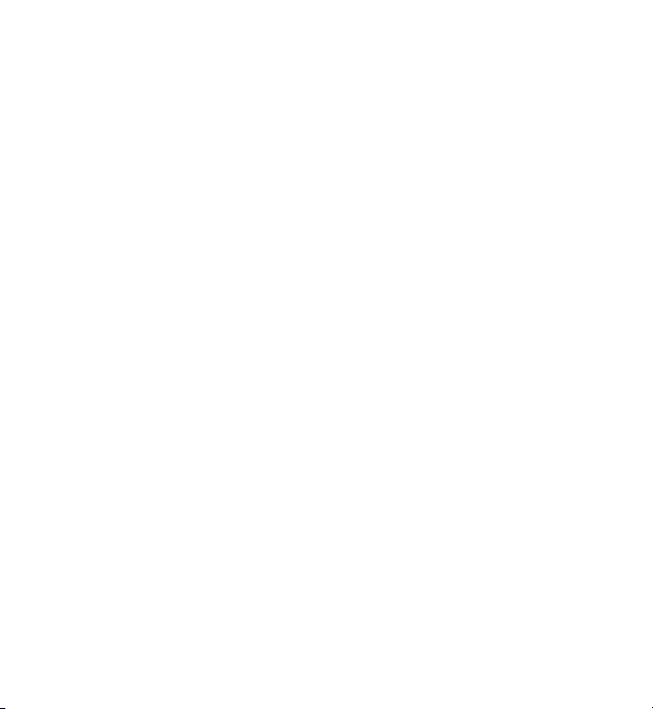
Съобщения
Mail for Exchange
С Mail for Exchange можете да получавате служебните си електронни
съобщения на вашето устройството. Можете да четете и отговаряте на
съобщенията, да преглеждате и редактирате съвместими прикачени файлове,
да преглеждате информация от календара, да получавате и отговаряте на
искания за срещи, да насрочвате срещи и да преглеждате, добавяте и
редактирате информация за контакти.
ActiveSync
Използването на
синхронизация на PIM информация между устройство Nokia и оторизирания
сървър Microsoft Exchange.
Mail for Exchange може да се инсталира само ако фирмата ви има сървър
Microsoft Exchange. Освен това, ИТ администраторът на фирмата ви трябва да е
активирал Mail for Exchange за вашия акаунт.
Преди да започнете инсталацията на Mail for Exchange, уверете се, че имате
следното:
● Корпоративно ИД на ел
● Потребителско име за служебната мрежа
● Парола за служебната мрежа
● Име на домейн на мрежата (свържете се с ИТ отдела на фирмата)
● Име на сървъра за Mail for Exchange (свържете се с ИТ отдела на фирмата)
В зависимост от конфигурацията на Mail for Exchange за фирмата ви, може да
се наложи да въведете допълнителна, освен описаната,
знаете правилните данни, свържете се с ИТ отдела на фирмата.
С Mail for Exchange използването на кода за заключване може да е
задължително. Кодът за заключване по подразбиране на устройството ви е
12345, но ИТ администраторът на фирмата ви може да е настроил различен
код, който да използвате.
приложение за Mail for Exchange се ограничава до безжичната
. поща
информация. Ако не
© 2010 Nokia. Всички права запазени.62
Page 63
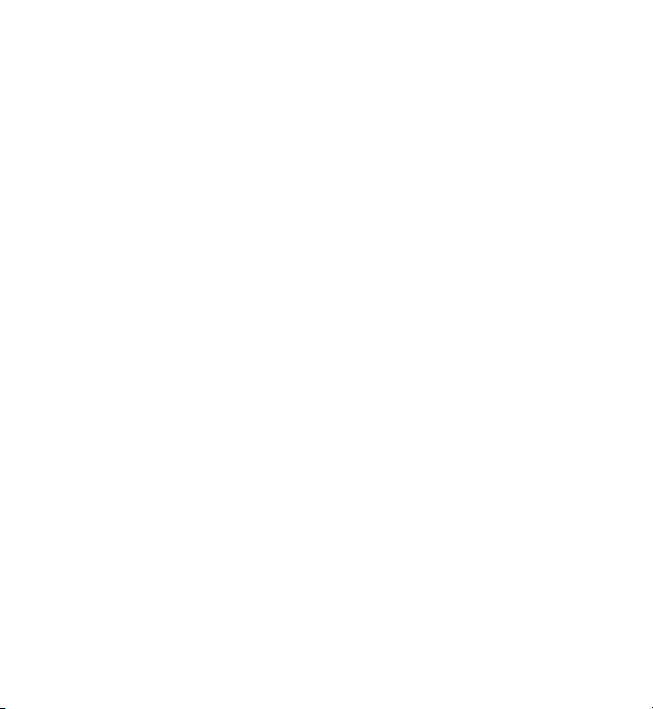
Съобщения
Можете да прегледате и промените настройките и профила за Mail for Exchange
от настройките за Съобщения.
Преглеждане на съобщения в СИМ-карта
Изберете Меню > Съобщения и Опции > СИМ съобщения.
Преди да можете да прегледате СИМ съобщенията, трябва да ги копирате в
папка на вашето устройство.
1. Изберете Опции > Маркиране/демаркир. > Маркиране или
Маркиране всичко, за да маркирате съобщения.
2. Изберете Опции > Копиране. Отваря се списък на папките.
3. За да започнете да копирате, изберете папка
съобщенията, отворете папката.
. За да прегледате
Съобщения от мрежата
Изберете Меню > Съобщения и Опции > Съобщения от мрежата.
Съобщения от мрежата (услуга на мрежата) ви позволява да получавате от
вашия мобилен оператор съобщения на различни теми, например
метеорологична или пътна обстановка. За достъпните теми и съответните им
номера се обърнете към вашия мобилен оператор. Възможно е тази услуга да
не се предлага във
всички региони.
Служебни команди
Изберете Меню > Съобщения и Опции > Служебни команди.
Със служебните команди (услуга на мрежата) можете да въвеждате и
изпращате на вашия мобилен оператор заявки за услуги (наречени още USSD
команди), например команди за активиране на мрежови услуги. Възможно е
тази услуга да не се предлага във всички региони.
© 2010 Nokia. Всички права запазени.63
Page 64

Съобщения
Настройки за съобщения
Настройките може да за конфигурирани предварително в устройството ви или
може да ги получите в съобщение. За да въведете настройките ръчно,
попълнете всички полета, маркирани с Определяне или звездичка.
Някои или всички центрове за съобщения или точки за достъп може да са
предварително зададени за вашето устройство от вашия доставчик на услуги
и е възможно да не ви е позволено да ги създавате, променяте или премахвате.
Настройки на текст.съобщ.
Изберете Меню > Съобщения и Опции > Настройки > Текстово
съобщение.
Изберете от следните:
● Центрове за съобщения — Разглеждане на списъка с всички зададени
центрове за текстови съобщения.
● Цент. за съобщ. в употр. — Изберете кой център за съобщения да се
използва при доставянето на текстови съобщения.
● Кодиране на символи — За да използвате конвертиране на
система за кодиране, когато има такава, изберете Намален.поддръж..
● Получаване доклад — Изберете дали мрежата да ви изпраща отчет за
доставката на вашите съобщения (услуга на мрежата).
● Валидност съобщение — Изберете колко дълго центърът за съобщения
да ви препраща съобщенията, ако първият опит е неуспешен (услуга на
мрежата). Ако съобщението
на валидност, съобщението се изтрива от центъра за съобщения.
● Съобщ. изпратено като — Обърнете се към вашия доставчик на услуги, за
да разберете дали центърът ви за съобщения е в състояние да конвертира
текстови съобщения в тези други формати.
● Предпочитана връзка — Изберете връзката,
● Отг. чрез същия център — Изберете дали искате отговорът ви на
съобщението да бъде изпратен, използвайки същия номер на център за
текстови съобщения (услуга на мрежата).
не може да бъде изпратено в рамките на срока
която да се използва.
знаци в друга
© 2010 Nokia. Всички права запазени.64
Page 65

Съобщения
Настройки за мултимедийни съобщения
Изберете Меню > Съобщения и Опции > Настройки > Мултим.
съобщение.
Изберете от следните:
● Размер изображение — Задаване на размера на изображението в
мултимедийно съобщение.
● Режим създаване MMS — Ако изберете Направляван, устройството ви
информира, ако опитате да изпратите съобщение, което не се поддържа от
получателя. Като изберете Ограничен, устройството предотвратява
изпращането на съобщения, които не се
съдържание в съобщенията си без известяване, изберете Свободен.
● Използв. точка достъп — Изберете коя точка за достъп да се използва като
предпочитана връзка.
● Изтегляне мултимедия — Избор как искате да получавате съобщенията,
ако има такива. За да получавате съобщения автоматично в домашната си
мрежа, изберете Автом .в дом.
мрежа ще получите известие, че има мултимедийно съобщение, което може
да изтеглите от центъра за мултимедийни съобщения. Ако изберете Винаги
автоматично, устройството ви автоматично ще осъществи активна връзка
за пакет данни, за да изтегли съобщението ви както когато сте в обхвата на
домашната мрежа, така и когато
изтегляте мултимедийните съобщения ръчно от центъра за съобщения, или
Изключено, за да не получавате мултимедийни съобщения. Възможно е
автоматичното изтегляне да не се поддържа във всички региони.
● Позвол.анонимни съоб. — Отхвърляне на съобщения от анонимни
податели.
● Получаване на реклами — Получаване на рекламни мултимедийни
съобщения (услуга
● Доклади за получаване — Показване на състоянието на изпратените
съобщения в дневника (услуга на мрежата).
● Отказ за изпр. доклад — Забрана на устройството да изпраща доклади за
доставка на получените съобщения.
на мрежата).
поддържат. За да включвате такова
мрежа. Извън обхвата на домашната ви
сте извън него. Изберете Ръчно, за да
© 2010 Nokia. Всички права запазени.65
Page 66

Съобщения
● Валидност съобщение — Изберете колко дълго центърът за съобщения
да ви препраща съобщенията, ако първият опит е неуспешен (услуга на
мрежата). Ако съобщението не може да бъде изпратено в рамките на този
срок, съобщението се изтрива от центъра за съобщения.
Устройството има нужда от поддръжка от мрежата, за да укаже, че дадено
изпратено
други обстоятелства, възможно е тази информация да не бъде винаги
надеждна.
съобщение е получено или прочетено. В зависимост от мрежата и
Имейл настройки
Управление на пощенски кутии
Изберете Меню > Съобщения и Опции > Настройки > Ел. поща.
За да изберете коя пощенската кутия да бъде използвана за изпращане и
получаване на на електронна поща, изберете Използвана пощ. кутия и
пощенска кутия.
За да премахнете пощенска кутия и нейните съобщения от вашето устройство,
изберете Пощенски кутии, натиснете пощенската
не е вече маркирана, и изберете Опции > Изтриване.
За да създадете нова пощенска кутия, изберете Пощенски кутии > Опции >
Нова пощенска кутия. Името, което давате на новата пощенска кутия,
замества "Пощенска кутия" в основния екран на "Съобщения". Можете да
имате до шест пощенски кутии.
Изберете Пощенски кутии и пощенска
връзка, потребителските настройки, настройките за изтегляне и настройките
за автоматично изтегляне.
кутия, за да промените настройките за
кутия за премахване, ако
"Контакти в Ovi"
Информация за Ovi Контакти
С Ovi Контакти можете да поддържате връзка с най-важните за вас хора.
Търсете контакти и открийте приятели в общността Ovi. Останете във връзка с
© 2010 Nokia. Всички права запазени.66
Page 67

Съобщения
приятелите ви - с лафче и споделяне на местоположението и присъствието ви
- и следете лесно с какво се занимават приятелите ви и къде са. Можете дори
да проведете лафче с приятели, които използват Google Talk™.
Можете също да синхронизирате контактите си, календара и друго
съдържание между вашето устройство Nokia и Ovi.com. Важната за вас
информация се съхранява
интернет. С Ovi Контакти можете да направите вашия списък с контакти
динамичен, като сте сигурни, че контактите ви се съхраняват на Ovi.com.
За да използвате услугата, е необходимо да имате акаунт в Nokia. Създайте
акаунт в мобилното си устройство или посетете www.ovi.com от компютър.
Използването на Ovi Контакти
количества данни през мрежата на вашия мобилен оператор. Обърнете се към
мобилния си оператор за информация относно тарифите за пренос на данни.
и актуализира както на вашето устройство, така и в
може да е свързано с пренос на големи
Начало на използване на Ovi Контакти
Изберете Контакти и отворете раздела за Ovi.
Услугата Ovi Контакти е част от Ovi и използва същата информация за акаунта.
Ако сте начинаещи в Ovi и неговите услуги, за да започнете да използвате
приложението Ovi Контакти, трябва да се регистрирате в Ovi, като създадете
Nokia акаунт.
Създаване на Nokia акаунт
1. Изберете Ovi Лафче и когато получите напомняне, се свържете с интернет.
2. Въведете необходимата информация.
3. В екрана Моят профил въведете информацията за вашия профил.
Собственото и фамилното ви име са задължителни данни.
4. Изберете Готово.
Ако вече сте се регистрирали в Ovi чрез компютъра си или мобилно устройство,
можете да започнете да
използвате Ovi Контакти със същите данни за акаунт.
© 2010 Nokia. Всички права запазени.67
Page 68

Съобщения
Влизане в Ovi Контакти и активиране на услугата — Изберете Ovi Лафче
и въведете потребителското име и паролата си. Ако все още не сте
предоставили информацията за вашия профил за Ovi Контакти, направете го
и изберете Готово. Собственото и фамилното ви име са задължителни данни.
Свързване с услугата
Изберете Меню > Контакти и отворете раздела за Ovi.
Свързване с Ovi Контакти — Изберете Мини онлайн и метода на свързване.
Прекратяване на връзката — Изберете Опции > Отмяна на свързването.
Връзка за пакети данни може да доведе до допълнителни такси за
прехвърляне на данни. За подробности относно цените се обърнете към вашия
доставчик на мрежови услуги.
Изберете
● Избор — Избор на елемент.
● Минаване онлайн — Свързване с услугата, ако сте офлайн.
● Моят профил — Редактиране на информацията за профила ви.
● Препоръка на приятел — Покана до контакт да се присъедини към Ovi
● Настройки — Промяна на настройките
Възможно е опциите да са различни.
Мини онлайн > Опции и едно от следните:
Контакти. Поканата се изпраща като текстово съобщение.
за Ovi Контакти.
Създаване и редактиране на профила ви
Редактиране на информацията за профила ви — Изберете Моят
профил.
Преглед на профилите на вашите приятели в Ovi Контакти — Изберете
приятел и Опции > Профил.
Информацията за профила ви е видима за приятелите ви в Ovi Контакти. Само
следните данни за профили се показват на останалите потребители на Ovi
Контакти, например по време на търсене: собствено име
и фамилия. За да
© 2010 Nokia. Всички права запазени.68
Page 69

Съобщения
промените вашите настройки за поверителност, отворете Ovi на компютъра и
влезте във вашия Nokia акаунт.
Промяна на изображението в профила ви — Изберете изображението в
профила, Избор готово изображ. и новото изображение. Можете също така
да редактирате или изтриете текущото изображение на профила или да
заснемете ново.
Промяна на достъпността ви — По подразбиране, вашата достъпност
задава на Наличен. За да промените достъпността си, изберете иконата.
Споделяне с приятелите ви какво правите в момента — Изберете Какво
правите сега? и въведете текст в полето.
Показване на приятелите ви каква музика слушате в момента — Изберете
Звучи сега. За да го направите, трябва да разрешите в настройките за
присъствие информацията
Редактиране на вашата информация за контакт — Изберете поле и
въведете текст.
В екрана Моят профил изберете Опции и едно от следните:
● Редактиране на текст — Изрязване, копиране или поставяне на текст.
● Промяна — Промяна на състоянието ви (когато полето за състояние е
избрано).
● Отмяна
за профил.
Възможно е опциите да са различни.
на промените — Отмяна на направените от вас промени в екрана
за това какво звучи сега да бъде споделяна.
се
Намиране и добавяне на приятели
Изберете Опции > Покана до приятел.
Търсене на приятел — Въведете името на приятеля в полето Търсене на
приятели и изберете иконата за търсене. Не можете да търсите приятели въз
основа на техния мобилен номер или адрес за електронна поща.
© 2010 Nokia. Всички права запазени.69
Page 70

Съобщения
Преглед на резултатите от търсенето — Изберете Следващи резултати или
Предишни резултати.
Начало на ново търсене — Изберете Ново търсене.
Ако приятелите, които търсите, не бъдат намерени, те не са регистрирани
членове на Ovi или са избрали да бъдат невидими при търсене. Когато ви бъде
напомнено, изпратете текстово съобщение на приятелите си, за да ги
да се присъединят към Ovi Контакти.
Изпращане на покана за присъединяване към Ovi Контакти — Изберете
Избор на услуга: и услугата, която знаете, че приятелят ви използва. Въведете
потребителското име на приятеля и изберете иконата за изпращане.
Изберете Опции и едно от следните:
● Избор — Избор на елемент.
● Отваряне — Отваряне на елемент.
● Покана
● Покажи профил — Преглед на профила на контакта.
● Подновяване покана — Повторно изпращане на покана за
присъединяване към Ovi Контакти до изчакващ приятел.
● Търсене — Търсене на контакт, чието име или друга свързана ключова дума
сте въвели в полето "Търсене на приятели".
● Редактиране на текст — Изрязване, копиране
Възможно е опциите да са различни.
за приятел — Изпращане на покана към контакта.
или поставяне на текст.
поканите
Чат с вашите приятели
Начало на лафче с приятел — Изберете приятеля.
Изпращане на съобщение за лафче — Въведете текста в полето за
съобщения и изберете иконата за изпращане.
В екрана за чат изберете Опции и от следните:
● Изпращане — Изпращане на съобщението.
● Добавяне на усмивка — Вмъкване на усмивка.
© 2010 Nokia. Всички права запазени.70
Page 71

Съобщения
● Изпр. моето местопол. — Изпращане на данни за вашето местоположение
на чат партньора ви (ако функцията се поддържа и от двете устройства).
● Профил — Преглед на данните на приятел.
● Моят профил — Избор на състоянието ви на присъствие или
изображението в профила, персонализиране на съобщението ви или
промяна на вашите данни.
● Редактиране на
● Край на чата — Край на активния чат.
● Изход — Край на всички активни чатове и затваряне на приложението.
Наличните опции могат да варират.
За да получите информация за местоположението от вашия приятел, трябва
да имате приложението Карти. За да изпратите и получите информация за
местоположението,
Локализация.
Преглед на местоположението на приятеля — Изберете На картата.
Връщане в основния екран на Ovi Контакти, без да прекратявате
лафчето — Изберете Назад.
Добавяне, повикване или копиране на телефонни номера от лафче —
Отидете на телефонен номер в лафче, изберете Опции и подходящата опция.
текст — Копиране или поставяне на текст.
са ви необходими и двете приложения: Карти и
Ovi Синхро
За да синхронизирате устройството си с Ovi, трябва да имате Nokia акаунт и да
активирате услугата Ovi Контакти в устройството.
Синхронизиране на устройството ви с Ovi
1. Ако синхронизирате устройството си с Ovi за първи път, използвайте
Съветника за синхронизация, за да изберете съдържанието, което искате
да синхронизирате, както и интервала на синхронизиране.
2. Изберете Синхронизация. Ако устройството ви е в профила Офлайн,
свържете се с интернет, когато получите подкана за това.
Изберете Опции и едно от следните:
© 2010 Nokia. Всички права запазени.71
Page 72

Съобщения
● Старт — Синхронизиране на устройството ви с Ovi.
● Отмяна — Отмяна на текуща синхронизация.
● Настройки синхрониз. — Промяна на настройките за синхронизация.
Възможно е опциите да са различни.
Споделяне на вашето местоположение
Отворете приложението Контакти и раздела Ovi.
За да споделите местоположението си, изберете Опции > Настройки >
Присъствие > Сподел. моето местопол. и едно от следните:
● Разрешено споделяне — Разрешаване на приятелите ви да виждат
местоположението ви.
● Моите спод. ориентири — Избор на ориентири, от които
местоположението ви се оповестява на приятелите ви.
● Период на обновяване — Избор
местоположение.
Добавяне и избор на ориентири:
За да добавите местоположение към списъка с ориентири, изберете Сподел.
моето местопол. > Моите спод. ориентири > Опции > Нов ориентир.
За да добавите текущото си местоположение като ориентир, изберете Текущо
местонахож..
За да потърсите местоположение на картата, изберете Избор от картата.
За да добавите ориентир ръчно, изберете Ръчно въвеждане.
За да определите
приятелите си, изберете Сподел. моето местопол. > Моите спод.
ориентири и изберете от ориентирите в списъка. Изберете Опции, за да
редактирате, маркирате и демаркирате елементи в списъка.
Винаги когато сте онлайн с услугата Контакти в Ovi и се намирате в едно от
избраните местоположения, вашите приятели ще виждат
ви.
местоположенията, които желаете да споделите с
колко често оповестявате текущото си
местоположението
© 2010 Nokia. Всички права запазени.72
Page 73

Съобщения
Настройки на Ovi Контакти
Изберете Опции > Настройки.
Изберете едно от следните:
● Акаунт — Достъп до данните на акаунта ви и определяне на видимостта ви
за другите при търсене.
● Присъствие — Показване на информация за местоположението ви на
вашите приятели и разрешаване да виждат, когато осъществявате
телефонно повикване (състояние на повикване).
● Персонализиране — Промяна на настройките, свързани със стартирането
и тоновете на приложението Ovi Контакти, и автоматично приемане на
покани за приятелство.
● Връзка — Избор на мрежовата връзка, която да се използва, и активиране
на предупреждения за роуминг.
Използването на връзка за пакети данни може да включва предаване на
големи количества данни през мрежата на вашия доставчик на услуги. За
информация относно тарифите
мобилен оператор.
● Изход — Прекратяване на всички активни лафчета и затваряне на
приложението.
за пренос на данни се обърнете към вашия
Настройки на Nokia акаунт
Изберете Опции > Настройки > Акаунт.
Редактиране на данните за вашия акаунт — Изберете Моят акаунт.
Определяне на видимостта ви при търсене — Изберете Моят акаунт >
Видимост при търсене. Трябва да сте онлайн, за да промените вашата
видимост.
Настр. за присъствие
Изберете Опции > Настройки > Присъствие.
Промяна на настройките за присъствие
© 2010 Nokia. Всички права запазени.73
Page 74
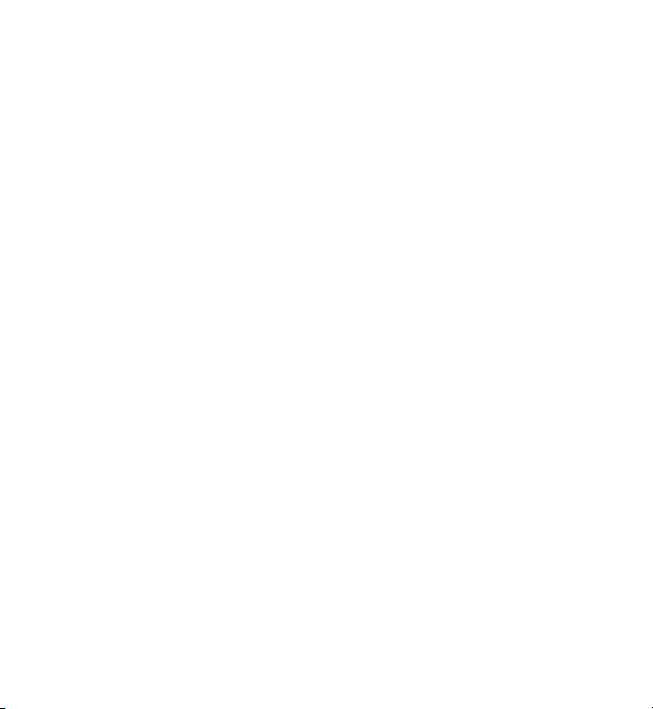
Съобщения
Изберете едно от следните:
● Сподел. моето местопол. — Разрешаване на приятелите ви да виждат
местоположението ви.
● Сподел. звучат сега — Разрешаване на приятелите ви да виждат каква
музика слушате в момента на мобилното ви устройство.
● Споделяне съст. повикв. — Разрешаване на приятелите ви да виждат
състоянието ви на повикване.
Споделяне на вашето местоположение
Изберете Сподел. моето местопол. и едно от следните:
● Разрешено споделяне — Разрешаване на приятелите ви да виждат
вашето местоположение в избрани ориентири.
● Моите спод. ориентири — Избор на ориентири, от които
местоположението ви се оповестява на приятелите ви.
● Период на обновяване — Избор колко често оповестявате текущото си
местоположение.
Добавяне на местоположение към
Сподел. моето местопол. > Моите спод. ориентири > Опции > Нов
ориентир.
Добавяне на текущото ви местоположение като ориентир — Изберете
Текущо местонахож..
Търсене на местоположение на картата — Изберете Избор от картата.
Ръчно добавяне на ориентир — Изберете Ръчно въвеждане.
списъка с ориентири — Изберете
Избор на местоположения, които желаете да споделите с
приятелите си
1. Изберете Сподел. моето местопол. > Моите спод. ориентири.
2. Изберете ориентирите от списъка.
3. Изберете Опции, за да редактирате, маркирате и демаркирате елементи в
списъка. В зависимост от настройките ви, приятелите ви ще виждат вашето
местоположение, когато сте в едно от избраните местоположения.
© 2010 Nokia. Всички права запазени.74
Page 75
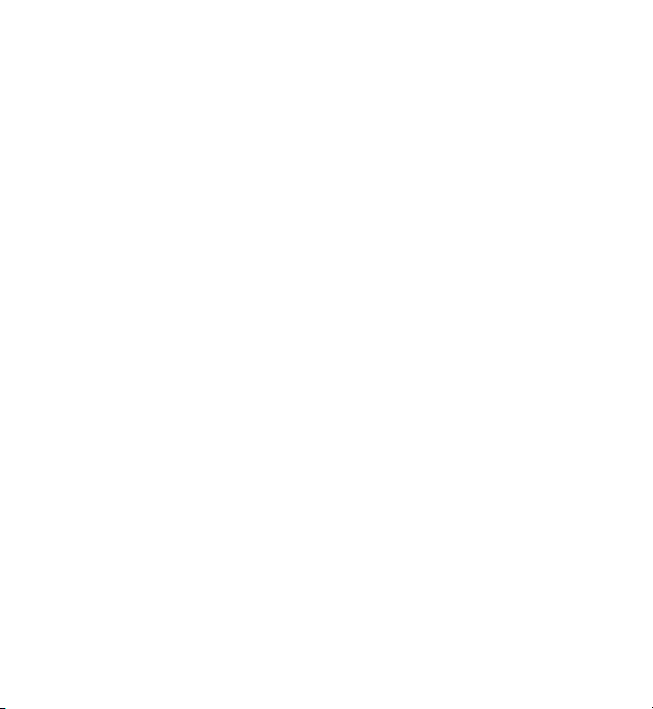
Персонализиране на вашето устройство
Настройки за персонализиране
Изберете Опции > Настройки > Персонализиране.
Изберете едно от следните:
● Влизане при стартиране — Автоматично влизане в Ovi Контакти, когато
включите мобилното си устройство.
● Авто-приемане покани — Приемане на заявка за приятел автоматично
без известие.
● Авто-приемане гласови — Разрешаване на автоматично приемане на
гласови съобщения.
● Тон за съобщение — Избор на тон за нови съобщения.
● Тон за приятел онлайн — Избор на тон, който звучи, когато приятел мине
онлайн.
● Икона на нач. екран — Добавяне на икона за бърз достъп до Ovi Контакти
към началния екран на устройството.
Настройки за връзка
Изберете Опции > Настройки > Връзка.
Промяна на настройките за връзка — Изберете Мрежово свързване и
желаната връзка. За да използвате връзката по подразбиране, зададена в
настройките за връзка в устройството ви, изберете Основна връзка.
Настройка на устройството да ви уведомява, когато няма достъп до
домашната ви мрежа — За да получавате предупреждение, когато
устройството прави опит
роуминг > Включено.
за свързване с друга мрежа, изберете Предупрежд.
8. Персонализиране на вашето
устройство
Можете да персонализирате своето устройство, като промените началния
екран, тонове или палитри.
© 2010 Nokia. Всички права запазени.75
Page 76

Персонализиране на вашето устройство
Променяне на начина, по който изглежда устройството ви
Изберете Меню > Настройки и Лични > Палитри.
Можете да използвате палитри, за да промените облика на екрана, например
тапет или подредба на главното меню.
За да промените палитрата, използвана за всички приложения във вашето
устройство, изберете Общи. За да визуализирате палитра, преди да я
активирате, превъртете до палитрата и изчакайте няколко секунди. За
активирате палитрата, изберете Опции > Задаване. Активната палитра се
обозначава с
За да промените оформлението на главното меню, изберете Меню.
За да промените облика на началния екран, изберете Палит.Нач.екр..
За да имате тапет или слайдшоу от редуващи се изображения като фон в
началния екран, изберете Тапет > Изображение или Слайдшоу.
За да смените изображението, показвано в началния екран, когато се
повикване, изберете Изображ. пов..
.
да
приеме
Профили
Изберете Меню > Настройки и Лични > Профили.
Можете да използвате профилите, за да зададете и персонализирате тоновете
за звънене, тонове за сигнализиране на съобщения и други тонове за различни
събития, среди или групи абонати. Името на избрания профил се показва найгоре на началния екран. Ако се използва "Общ профил", се показва само
За да промените профил, провъртете до профила и изберете Опции >
Активиране.
За да персонализирате даден профил, превъртете до него и изберете Опции >
Персонализиране. Изберете настройката, която желаете да промените.
датата.
© 2010 Nokia. Всички права запазени.76
Page 77
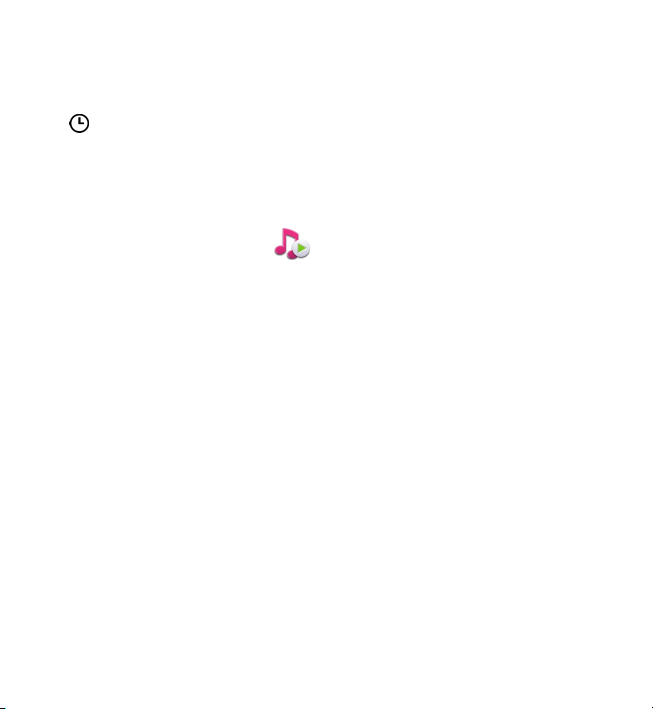
Папка Музика
За да настроите профила да бъде активен до определен час в рамките на
следващите 24 часа, превъртете до профила, изберете Опции > Ограничено
използв. и задайте часа. Когато зададеното време изтече, профилът се
променя обратно в предишния активен профил без час. Когато профилът е с
час,
се показва в началния екран. За профила "Офлайн" не може да се зададе
час.
За да създадете нов профил, изберете Опции > Създаване на нов.
9. Папка Музика
Музикален плейър
Музикалният плейър поддържа файлови формати като AAC, AAC+, eAAC+, MP3
и WMA. Музикалният плейър не поддържа непременно всички видове файлови
формати или всички разновидности на тези формати.
Можете да използвате музикалния плеър и за да слушате подкасти. Подкастите
представляват начин за доставка на аудио или видео съдържание по интернет
посредством технологиите RSS или Atom за възпроизвеждане в мобилни
устройства и
Изпълнение на песен или подкаст
За да отворите Музикалния плейър, изберете Меню > Музика > Муз.
плеър.
Може да е необходимо да обновите музиката и библиотеките с подкасти, след
като сте актуализирали избраните песни или подкасти в устройството си. За да
добавите всички налични елементи в библиотеката, изберете Опции >
Обновяв.Фонотека.
За изпълнение на песен или подкаст:
1. Изберете
искате да чуете.
2. За изпълнение на елемент изберете елемента от списъка.
компютри.
категориите, за да навигирате до песента или подкаста, който
© 2010 Nokia. Всички права запазени.77
Page 78

Папка Музика
За пауза във възпроизвеждането натиснете ; за да го възобновите, натиснете
.
За да превъртите бързо напред или назад, задръжте
За да отидете на следващия елемент, натиснете
За да се върнете в началото на елемента, натиснете
. За да прескочите до предишния елемент,
натиснете отново
започването на дадена песен или подкаст.
За да включите или изключите режима на
изпълнение в случаен ред (
Произволно пускане.
За да повторите текущия елемент (
елементи (
изберете Опции > Повторение.
Ако пускате подкасти, разбъркването и
повторението автоматично са изключени.
За да регулирате силата на звука, натиснете клавиша
за сила на звука.
За да промените тона при възпроизвеждане на
музика, изберете Опции > Еквалайзер.
За да промените баланса и стереокартината или да усилите басите, изберете
Опции >
За да се върнете в началния екран и да оставите плейъра да свири във фонов
режим, натиснете клавиша за край.
За да затворите плейъра, изберете Опции > Изход.
Настройки.
в рамките на две секунди след
) изберете Опции >
), всички
) или за да изключите повторението,
или .
.
Списъци с песни
Изберете Меню > Музика > Муз. плеър и Списъци с песни.
© 2010 Nokia. Всички права запазени.78
Page 79
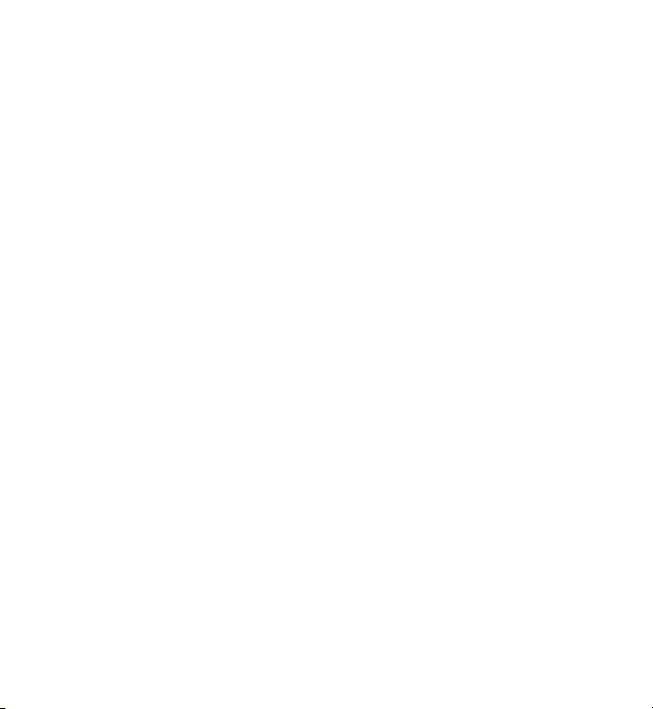
Папка Музика
За да видите подробни данни за списъка с песни, изберете Опции > Данни
списък песни.
Създаване на списък с песни
1. Изберете Опции > Нов списък с песни.
2. Въведете име за списъка с песни и изберете ОК.
3. За да добавите песни веднага, изберете Да; за да добавите песни по-късно,
изберете Не.
4. Ако сте избрали Да, изберете изпълнители, за да намерите песните, които
искате да добавите в списъка с песни. Изберете
елементи.
За да покажете списъка с песни под името на изпълнител, натиснете
Разшири. За да скриете списъка с песни, изберете Свий.
5. Когато направите избора си, изберете Готово.
Ако е поставена съвместима карта с памет, списъкът с песни се записва в
картата с памет.
За да добавите по-късно
още песни, докато разглеждате списъка с песни,
изберете Опции > Добавяне на песни.
За да добавите от различните екрани на музикалното меню песни, албуми,
изпълнители, жанрове и композитори към списък с песни, изберете елемент и
Опции > Добавяне към списък > Запам. списък песни или Нов списък с
песни.
За да премахнете песен от
списък с песни, изберете Опции > Отстраняване.
Това не изтрива песента от устройството, а само я премахва от списъка.
За да преподредите песните в списък с песни, изберете песента, която искате
да преместите, и изберете Опции > Пренарежд. сп.песни. За да захванете
песен и да я пуснете на ново място, изберете песента в
Пускане. За да приключите преподреждането на списъка с песни, изберете
Готово.
Добави, за да добавите
желаното място и
© 2010 Nokia. Всички права запазени.79
Page 80

Папка Музика
Подкастове
Изберете Меню > Музика > Муз. плеър и Подкасти.
Менюто Подкаст показва наличните в устройството подкасти.
Епизодите на подкасти имат три състояния: никога неизпълняван, частично
изпълняван, изцяло изпълняван. Ако даден епизод е частично изпълняван, той
се изпълнява от последното място на изпълнение при следващото му
изпълнение. Ако даден епизод не е изпълняван никога или
изцяло, той се изпълнява отначало.
е изпълняван
Прехвърляне на музика от компютър
Можете да използвате следните методи за прехвърляне на музика:
● За да инсталирате Nokia Ovi Player и да управлявате и организирате
музикалните си файлове, изтеглете софтуера за PC от www.ovi.com и
следвайте инструкциите.
● За да виждате от компютъра устройството си като памет, към която можете
да прехвърляте всякакви файлове с данни, осъществете връзката с
помощта на съвместим USB кабел
използвате USB кабел за данни, изберете Масова памет като режим на
свързване. В устройството трябва да е поставена съвместима карта с памет.
● За да синхронизирате музика с Windows Media Player, свържете съвместим
USB кабел за данни и изберете Прехвърляне медия като режим за връзка.
В устройството трябва да е поставена съвместима
За да промените режима по подразбиране за свързване чрез USB, изберете
Меню > Настройки и Свързване > USB > USB режим за връзка.
за данни или чрез Bluetooth. Ако
карта с памет.
Nokia Ovi Player
С Nokia Ovi Player можете да изтегляте музика от Ovi Музика, да прехвърляте
музика на устройството си от компютър, както и да управлявате и организирате
музикалните си файлове. За да изтеглите Nokia Ovi Player, отидете на
www.ovi.com.
© 2010 Nokia. Всички права запазени.80
Page 81

Папка Музика
За да изтегляте музика трябва да имате Интернет връзка.
Изтегляне, прехвърляне и управление на музика между вашия
компютър и мобилно устройство
1. Отваряне на Nokia Ovi Player на вашия компютър. Ако искате да изтеглите
музика, регистрирайте се или влезте.
2. Свържете вашето устройство с компютъра, като използвате съвместим USB
кабел за данни.
3. За да посочите режима за връзка от вашето устройство, изберете
Прехвърляне медия.
Ovi Музика
С Ovi Музика (услуга на мрежата) можете да търсите, преглеждате, купувате и
изтегляте музика на вашето устройство.
Услугата Ovi Музика в крайна сметка ще замени музикалния магазин.
Изберете Меню > Музика > Ovi Музика.
За да изтегляте музика, първо трябва да се регистрирате за услугата.
Изтеглянето на музика може да е свързано с допълнителни разходи и
на голям обем данни (услуга на мрежата). За информация относно тарифите за
прехвърляне на данни се свържете с вашия доставчик на мрежови услуги.
За достъп до Ovi Музика трябва да имате валидна точка за достъп до Интернет
на вашето устройство. Може да получите указание да изберете точката за
достъп, която да използвате
Избор на точка за достъп — Изберете Т. за достъп по подразб..
Наличието и външният вид на настройките на Ovi Музика могат да варират.
Настройките могат да са предварително зададени и да не можете да ги
променяте. Когато преглеждате Ovi Музика е възможно да можете да
променяте настройките.
Промяна на
настройки на Ovi Музика — Изберете Опции > Настройки.
при свързване към Ovi Музика.
пренос
© 2010 Nokia. Всички права запазени.81
Page 82
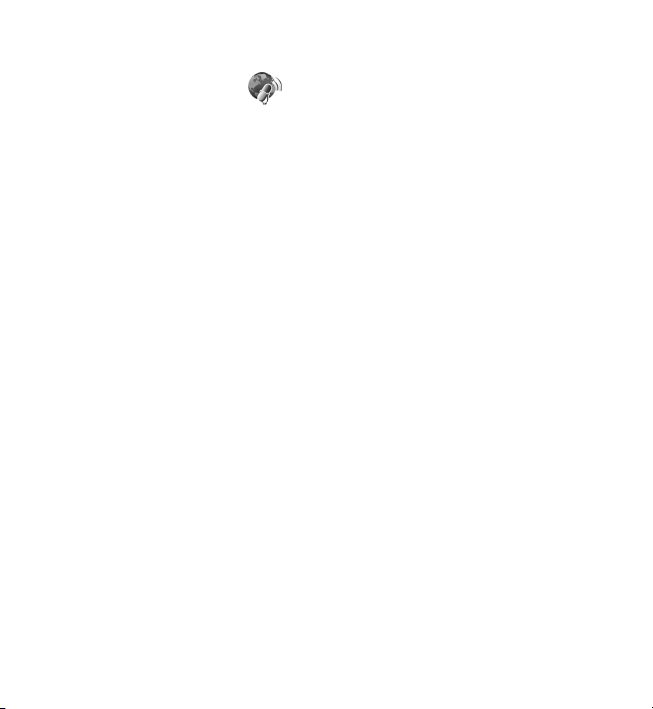
Папка Музика
Ovi Музика не се предлага за всички страни и региони.
Nokia Podcasting
С приложението Nokia Podcasting (услуга на мрежата) можете да търсите, да
откривате, да се абонирате и да изтегляте подкасти по ефира и да изпълнявате,
управлявате и споделяте аудио и видео подкасти с вашето устройство.
Настройки на Podcasting
За да отворите приложението Nokia Podcasting, изберете Меню > Музика >
Podcasting.
Преди да използвате Nokia Podcasting, задайте връзката си и настройките за
изтегляне.
Проверете при вашия доставчик на услуги за условията и цените за обслужване
на данни, преди да използвате други методи на връзка. Например фиксираният
тарифен план може да позволява големи прехвърляния на данни за месечната
такса.
ви
Настройки за връзка
За да редактирате настройките за свързване, изберете Опции > Настройки >
Връзка и после от следните:
● Основна точка достъп — Изберете точката за достъп, за да зададете
Интернет връзката си.
● Търсене URL за услуга — Определяне на URL адреса на услугата за търсене
на подкасти, която да се използва в търсенията.
Настройки на изтегляне
За да редактирате настройките за изтегляне, изберете Опции > Настройки >
Изтегляне и от следните:
● Записвай в — Изберете мястото, където искате да записвате своите
подкасти.
● Период на актуализ. — Изберете колко често да се актуализират
подкастите.
© 2010 Nokia. Всички права запазени.82
Page 83

Папка Музика
● Следв. дата за актуал. — Задайте датата за следващата автоматична
актуализация.
● Следв. час за актуализ. — Задаване на часа за следващата автоматична
актуализация.
Автоматичните актуализации настъпват само ако е избрана определена
точка за достъп по подразбиране и ако се изпълнява Nokia Podcasting. Ако
не се изпълнява Nokia Podcasting, автоматичните актуализации не се
активират.
● Огранич. изтегл. (%) — Задаване
за изтегляния на подкасти.
● Ако надвиш. огранич. — Укажете какво да се прави, ако изтеглянията
надхвърлят ограничението за изтегляне.
Настройването на приложението автоматично да изтегля подкасти може да е
свързано с предаването на голям обем данни през мрежата на мобилния ви
оператор. Свържете се с мобилния
за предаване на данни.
За да върнете настройките по подразбиране, изберете Опции > Върни
начални настр. в екрана на настройките.
на размера на паметта, която е запазена
оператор за информация относно тарифите
Сваляне от Интернет
След като сте се абонирали за подкаст от указатели, търсене или въвеждайки
Интернет адрес, можете да управлявате, изтегляте и възпроизвеждате
епизоди в Подкастове.
За да видите подкастите, за които сте се абонирали, изберете Podcasting >
Подкастове.
За да видите заглавия на отделни епизоди (епизодът е един конкретен медиен
файл на подкаст), изберете заглавието
За да започнете изтегляне, изберете заглавието на епизода. За да изтеглите
или до продължите да изтегляте избраните или отбелязани епизоди, изберете
илиОпции > Изтегли. Можете да изтегляте едновременно няколко епизода.
на подкаста.
© 2010 Nokia. Всички права запазени.83
Page 84

Папка Музика
За да пуснете част от подкаст по време на изтегляне или след частично
изтегляне, изберете подкаста и Опции > Пусни преглед.
Напълно изтеглените подкасти могат да се намерят в папката Подкасти, но не
се показват, докато не се обнови библиотеката.
Радио
Слушане на радио
Изберете Меню > Музика > Радио.
FM радиото изисква антена, която е различна от антената на безжичното
устройство. За да работи правилно FM радиото, към устройството трябва да се
свържат съвместими слушалки или аксесоар.
Когато отворите приложението за пръв път, можете по избор да настроите
местните си станции автоматично.
За да слушате следващата или предишната станция
За да спрете звука на радиото, изберете
Изберете Опции и от следните:
● Канали — Преглед на запаметените радиостанции.
● Настройка на станции — Търсене на радиостанции.
● Запаметяване — Запаметяване на радиостанцията.
● Активир. високогов. или Изкл. високоговорител — Включване и
изключване на високоговорителя.
● Алтернативни честоти — Изберете дали искате радиото автоматично да
търси по-добра RDS честота за станцията, ако нивото на честотата
● Пускане във фон — Връщане в началния екран, като радиото свири във
фонов режим.
.
Управление на радиостанции
Изберете Меню > Музика > Радио.
, изберете или .
се понижи.
© 2010 Nokia. Всички права запазени.84
Page 85

Камера
За да слушате запаметени радиостанции, изберете Опции > Канали и
изберете станция от списъка.
За да премахнете или преименувате станция, изберете Опции > Канали >
Опции > Изтриване или Преименуване.
За да зададете желаната честота ръчно, изберете Опции > Настройка на
станции > Опции > Ръчна настройка.
10. Камера
Вашето устройство поддържа резолюция на заснетото изображение
1600x1200 пиксела. Резолюцията на изображенията в това ръководство може
да е различна.
Активиране на камерата
За да активирате камерата, натиснете клавиша за снимане.
Правене на снимки
Елементи за управление и индикатори за фотография
Визьорът на фотоапарата показва следното:
1 — Индикатор за режим
2 — Плъзгач за мащабиране. За да активирате или деактивирате плъзгача за
мащабиране, натиснете върху екрана.
3 — Икона за снимане
© 2010 Nokia. Всички права запазени.85
Page 86

Камера
4 — Настройки за снимане
5 — Индикатор за нивото на зареждане на батерията
6 — Индикатор за разделителната способност на изображението
7 — Брояч на изображения (пресметнатият брой изображения, които можете
да направите посредством текущата настройка за качество на изображенията
и наличната памет)
8 — Използвана памет. В зависимост от настройките на устройството ви,
съществуват следните варианти: памет на устройството
).
(
9 — Режими сцена
( ) или карта с памет
Настройки за снимане и запис
За да отворите екрана с настройки за снимане и запис преди да заснемете
изображение или видеоклип, изберете Меню > Приложен. > Камера и
.
Екранът с настройки за снимане и запис ви предлага команди за бърз достъп
до различни елементи и настройки, преди да заснемете изображение или
видеоклип.
Настройките за снимане и запис се връщат към стойностите си по
подразбиране, след като затворите камерата.
Изберете от следните:
— Избор на сцена.
или — Превключване между режим "Видео" и режим "Снимка".
или — Показване или скриване на мрежата на визьора (само за режим
"Снимка").
— Активирайте режима на самоснимачка (само за снимки).
— Активиране на режима за заснемане на поредица (само за режим
"Снимка").
© 2010 Nokia. Всички права запазени.86
Page 87

Камера
— Отворете Галерия.
Настройки за снимки:
— Избор на цветови ефект.
— Настройте баланса на бялото. Изберете текущите условия на
осветление. Това позволява на камерата да възпроизвежда цветовете поточно.
— Настройте компенсацията на експозицията (само при снимки). Ако
снимате тъмен обект на много ярък фон, като например сняг, нагласете
експозицията на +1 или +2, за да компенсирате яркостта на фона. За ярки
обекти на тъмен фон използвайте -1 или -2.
— Настройте светлочувствителността (само за снимки). Увеличете
светлочувствителността при ниска осветеност, за да избегнете твърде тъмни
снимки и размазани снимки. Увеличаването на светлочувствителността може
да увеличи и шума в снимката.
— Настройване на контраста (само при снимки) Настройте разликата между
най-ярките и най-тъмните части на снимката.
— Настройка на рязкостта (само за режим "Снимка").
Дисплеят на екрана се променя, за да съответства на настройките, които
задавате.
Настройките за снимане са различни според режимите на снимане.
Превключването между режимите не нулира зададените настройки.
Ако изберете нова сцена, настройките за снимане се заменят с тези на
избраната сцена. Можете да
изберете сцена, ако е необходимо.
Запаметяването на заснетото изображение може да отнеме повече време, ако
сте променили настройките за мащабиране, светлина или цветове.
промените настройките за снимане, след като
Заснемане на изображения
Когато заснемате изображение, имайте предвид следното:
© 2010 Nokia. Всички права запазени.87
Page 88

Камера
● Използвайте и двете си ръце, за да държите камерата неподвижно.
● Качеството на увеличеното по цифров път изображение е по-лошо от това
на неувеличеното изображение.
● Камерата преминава в режим за пестене на батерията, ако повече от една
минута не се извършват никакви действия. За да продължите правенето на
снимки, изберете Продължаване
За да заснемете изображение, направете следното:
1. За да превключите от режим на видеоклипове в режим на изображения,
ако е необходимо, изберете и режим на изображения
2. За да заснемете изображение, натиснете клавиша за снимане. Не движете
устройството, преди да е запаметено изображението и окончателното
изображение да се появи на дисплея.
За да увеличите или намалите мащаба при заснемане на изображение,
използвайте плъзгача за мащабиране.
За да оставите камерата отворена във фонов режим и да използвате други
приложения,
натиснете и задръжте клавиша за снимане.
натиснете клавиша за меню. За да се върнете към камерата,
.
> .
След заснемане на снимка
След като заснемете изображение, изберете от следните опции (налично само
ако сте избрали Опции > Настройки > Покажи снимано изобр. > Да):
●
— Изпращане на изображението в мултимедийно или имейл съобщение
или чрез други начини за свързване, като например Bluetooth връзка.
●
Изтриване — Изтриване на снимката.
За да използвате снимката като тапет в началния екран, изберете Опции >
Използ.изображение > Задаване като тапет.
За да зададете снимката като изображение по подразбиране при повикване,
което да се използва за всяка ситуация при повикване, изберете Опции >
Използ.изображение > Задав. като изоб.пов..
© 2010 Nokia. Всички права запазени.88
Page 89

Камера
За да присвоите изображението към контакт, изберете Опции >
Използ.изображение > Присв. към контакт.
За да се върнете към визьора и запишете нов видеоклип, натиснете клавиша
за заснемане.
Вие на снимката — самоснимачка
Използвайте самоснимачката, за да забавите заснемането, така че да можете
да включите и себе си в снимката.
За да зададете закъснението на самоснимачката, изберете
закъснението, което е необходимо преди снимането.
За да задействате самоснимачката, изберете Активирай. Иконата на
хронометър на екрана мига и се показва оставащото време, когато работи
таймерът на самоснимачката. Камерата ще направи снимката, след като изтече
избраното закъснение.
За да изключите самоснимачката, изберете
Съвет: Изберете 2 секунди, за да задържите ръката си стабилна, когато
правите снимка.
> > .
> и
Заснемане на изображения в поредица
Изберете Меню > Приложен. > Камера.
За да започнете да снимате бърза поредица от изображения, изберете Меню >
Приложен. > Камера и
настройките, натиснете леко в екрана над прозореца. Натиснете и задръжте
клавиша за снимане. Устройството снима изображения, докато отпуснете
клавиша или докато има памет. Ако натиснете кратко клавиша за снимане,
устройството заснема поредица от 18 изображения.
Заснетите изображения се показват на дисплея, подредени в клетки. За да
дадено изображение, изберете го. За да се върнете към визьора на
видите
режима за заснемане на поредица, натиснете клавиша за снимане.
> Серия. За да затворите прозореца на
© 2010 Nokia. Всички права запазени.89
Page 90
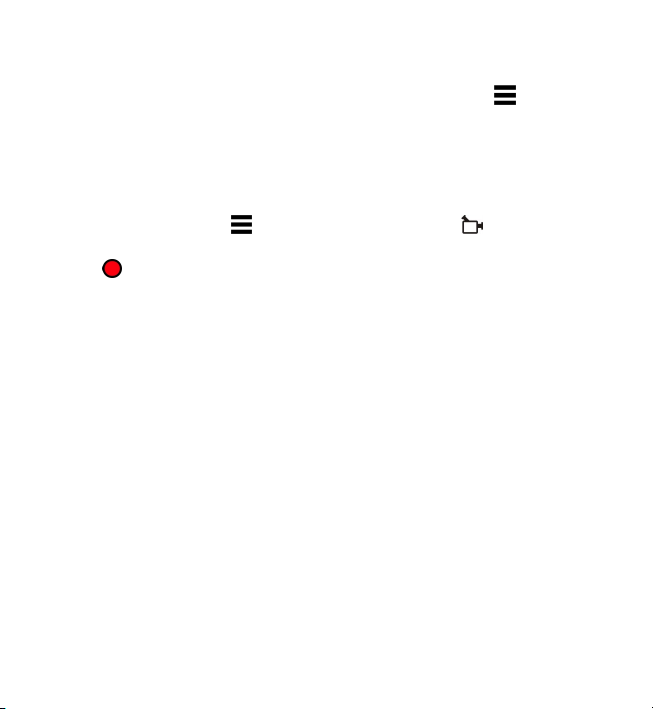
Камера
Можете да използвате режима за заснемане на поредица и със
самоснимачката.
За да изключите режима за заснемане на поредица, изберете
Единична.
>
Видеозапис
Заснемане на видеоклипове
1. За да превключите от режим на снимки в режим на видеоклипове, ако е
необходимо, изберете
2. За да започнете записването, натиснете клавиша за снимане или натиснете
леко
. Появява се червена икона за записване и се чува тон.
3. За да направите пауза в заснемането по всяко време, изберете Пауза. За да
възобновите, изберете Продължи. Ако направите пауза в записването и не
натискате клавиш в рамките на една минута, записването спира.
За да увеличавате или намалявате обекта, използвайте клавиша за
мащабиране на вашето устройство.
4. За да спрете записването, натиснете клавиша за снимане. Видеоклипът се
запаметява автоматично в Галерия . Максималната дължина на един
видеоклип е приблизително 30 секунди с качество на споделяне и 90
минути с други настройки на качеството.
Органи за управление и индикатори за заснемане на видеоклипове
Визьорът за видео показва следното:
и режима на видеоклипове .
© 2010 Nokia. Всички права запазени.90
Page 91

Камера
1 — Индикатор за режим
2 — Индикатор за изключен звук
3 — Икона за запис
4 — Настройки за запис
5 — Индикатор за нивото на зареждане на батерията
6 — Индикатор за видео качество. За да промените тази настройка, изберете
Опции > Настройки > Видео качество.
7 — Тип на файла с видеоклипа
8 — Налично време за запис. Когато записвате, индикаторът за
продължителност на текущия видеоклип
време.
9 — Мястото, където се запаметява видеоклипът
10 — Режими сцена
показва изтеклото и оставащото
След заснемане на видеоклип
След като запишете видеоклип, изберете от следните опции (налично само ако
сте избрали Опции > Настройки > Покажи заснето видео > Да):
●
Пускане — Възпроизвеждане на видеоклипа, който току-що сте заснели.
Изтриване — Изтриване на видеоклипа.
●
За да се върнете към визьора и запишете нов видеоклип, натиснете клавиша
за снимане.
© 2010 Nokia. Всички права запазени.91
Page 92

Галерия
11. Галерия
За да съхранявате и организирате вашите изображения, видеоклипове,
звукови клипове и връзки за стрийминг, натиснете Меню > Галерия.
Съвет: За бърз достъп до екрана на изображения и видеоклипове,
натиснете леко мултимедийния клавиш (
мултимедия, и изберете
.
Разглеждане и организиране на файлове
Изберете Меню > Галерия и от следните:
●
Изобр.и видео — Преглед на снимки във визуализатора на
изображения и на видеоклипове във Видео центъра.
Песни — Отваряне на Музикалния плейър.
●
Звук. клипове — Слушане на звукови клипове.
●
Др.мултим.ф-ве — Преглед на презентации.
●
Можете да преглеждате, отваряте и създавате папки; да маркирате, копирате,
премествате и добавяте елементи в папките.
Файловете, съхранени на съвместимата карта с памет (ако е поставена), са
означени с .
За да отворите файл, изберете го от списъка. Видеоклиповете и файловете с
разширение .ram се отварят и възпроизвеждат във Видео център, а
музикалните и звуковите клипове - в Музикалния плейър.
За да копирате или премествате файлове на картата с памет (в случай че е
поставена) или на паметта на устройството, изберете файл Опции >
Подреждане
> Копиране или Преместване и от наличните опции:
Преглеждане на изображения и видео
Изберете Меню > Галерия и Изобр.и видео.
), за да отворите лентата с
© 2010 Nokia. Всички права запазени.92
Page 93
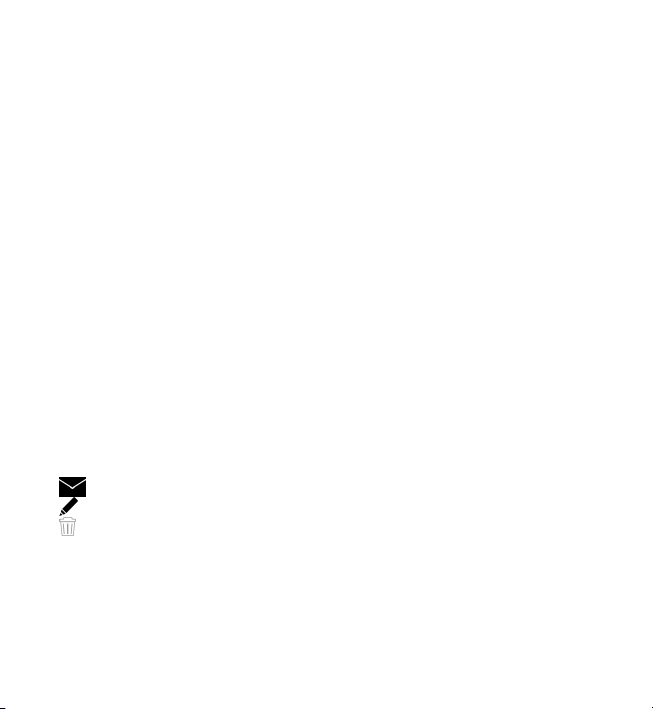
Галерия
Изображенията, видеоклиповете и папките са подредени по дата и час. За да
разглеждате файловете, плъзнете пръста си нагоре или надолу.
За да отворите файл, го изберете от списъка. Когато гледате изображение, за
да видите следващото или предишното изображение, тласнете
изображението съответно наляво или надясно. За да увеличите изображение,
използвайте клавиша за сила
Изберете Опции и от следните:
● Промяна — Редактиране на видеоклип или изображение.
● Използване на файл — За да използвате изображението като тапет в
началния екран, изберете Задаване като тапет.
За да зададете изображението като изображение при общо повикване,
изберете Задав. като изоб.пов..
За да зададете изображението
изберете Присв. към контакт.
За да зададете видеоклипа като тон на звънене, изберете Като тон на
звънене.
За да присвоите видеоклипа като тон на звънене за даден контакт, изберете
Присв. към контакт.
Лентата с инструменти ви помага да избирате често използвани функции с
изображения, видеоклипове и
От лентата с инструменти изберете измежду следните:
●
Изпращане — Изпращане на избраното изображение или видеоклип.
Промяна — Редактиране на избраното изображение или видеоклип.
●
Изтриване — Изтриване на избраното изображение или видеоклип.
●
на звука на вашето устройство.
като изображение при повикване за контакт,
папки.
Организиране на изображения и видеоклипове
Изберете Меню > Галерия.
Изберете Изобр.и видео > Опции и едно от следните:
© 2010 Nokia. Всички права запазени.93
Page 94
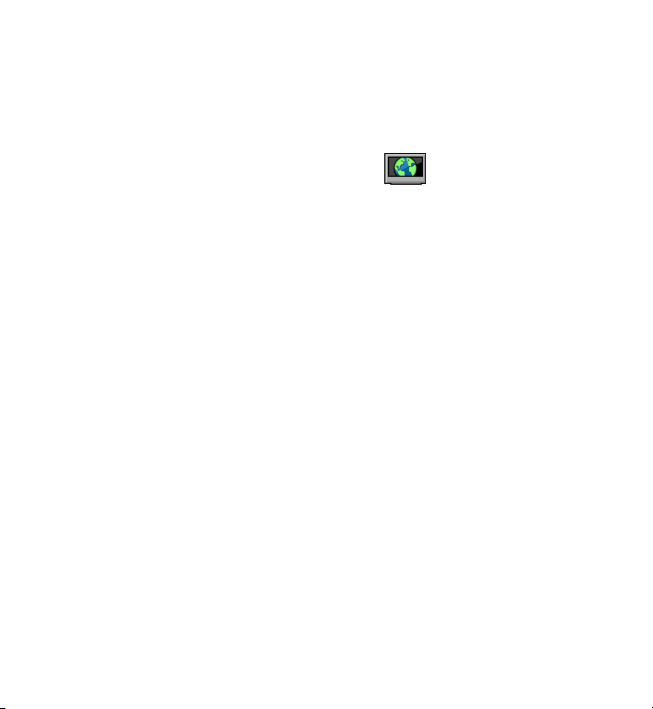
Nokia Видео център
● Опции на папката — За преместване на файлове и папки изберете
Преместв. в папка. За създаване на нова папка изберете Нова папка.
● Подреждане — За копиране на файлове и папки изберете Копиране. За
преместване на файлове и папки изберете Преместване.
● Преглед по — Показване на файловете по дата, заглавие или размер.
12. Nokia Видео център
С Nokia Видео център (услуга на мрежата) можете да изтегляте и да
изпълнявате поточно видеоклипове по ефира от съвместими интернет услуги
за видео, като използвате свързване с пакетни данни. Можете също да
прехвърляте видеоклипове на устройството от съвместим компютър и да ги
разглеждате във Видео център.
Използването на точки за достъп на пакети данни
може да е свързано с предаване на големи количества данни през мрежата на
вашия доставчик на услуги. Свържете се с вашия доставчик на услуги за
информация относно тарифите за пренос на данни.
Вашето устройство може да има предварително зададени услуги.
Доставчиците на услуги може да предлагат безплатно съдържание
таксуват. Проверете цените в услугата или при доставчика на услуги.
Преглеждане и изтегляне на видеоклипове
Свързване към видео услуги
1. Изберете Меню > Приложен. > Видео цент..
2. За да се свържете с услуга за инсталиране на видео услуги, изберете
Добавяне нови услуги и желаната видео услуга от каталога с услуги.
Преглед на видеоклип
За да разгледате съдържанието на инсталирани видео услуги, изберете Видео
канали.
за изтегляне на видеофилми
или да ви
© 2010 Nokia. Всички права запазени.94
Page 95
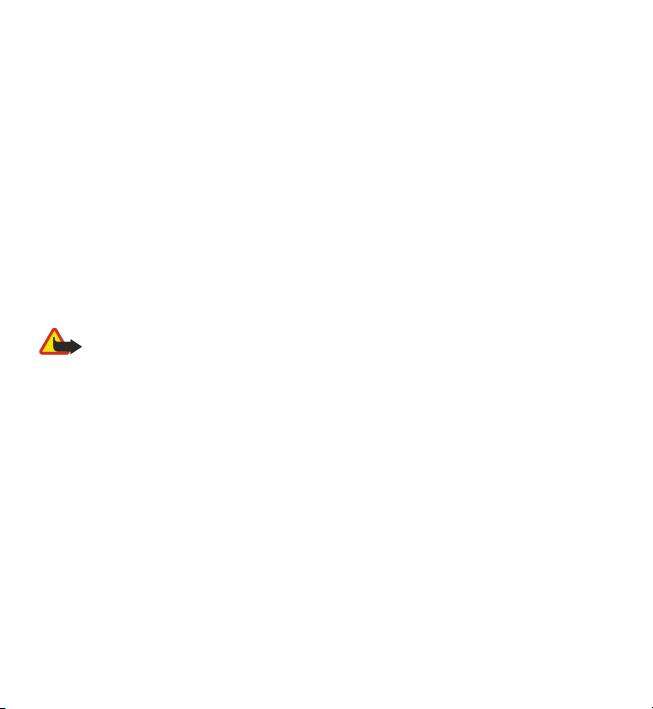
Nokia Видео център
Съдържанието на някои видео услуги се разделя на категории. За да
преглеждате във видеоклиповете, изберете категория. За да търсите
видеоклип в услугата, изберете Търсене на видео. Търсенето може да не е
възможно във всички услуги.
За да видите информация за избран видеоклип, изберете Опции >
Подробности за видео.
Някои видеоклипове могат да бъдат
предавани със стрийминг по ефира, но
други трябва първо да бъдат изтеглени на вашето устройство. За да изтеглите
видеоклип, изберете Опции > Изтегляне. Изтеглянията продължават във
фонов режим, ако излезете от приложението. Изтеглените видеоклипове се
запаметяват в "Мои видеоклипове". За да гледате видеоклип посредством
стрийминг или да пуснете изтеглен клип, изберете Опции > Пусни. Когато
видеоклипът
се изпълнява, използвайте медийните клавиши, за да
управлявате плейъра. За да регулирате силата на звука, използвайте клавиша
за сила на звука.
Предупреждение: Продължителното слушане на силен звук може да
увреди слуха ви. Слушайте музика при умерено силно ниво на звука и не
дръжте устройството близо до ухото си, когато се използва високоговорителят.
График изтегляния
Настройката на приложението автоматично да изтегля подкасти може да е
свързана с предаването на голям обем данни през мрежата на мобилния ви
оператор. За информация относно тарифите за прехвърляне на данни,
свържете се с вашия мобилен оператор. За да планирате автоматично
изтегляне на видеоклипове в услуга, изберете категория и Опции > График
на изтегл
ежедневно във време, което зададете.
За да отмените планираните изтегляния за една категория, изберете Ръчно
изтегляне като метод на изтегляне.
.. Видео центърът автоматично изтегля нови видеоклипове
© 2010 Nokia. Всички права запазени.95
Page 96

Nokia Видео център
Видео канали
Изберете Меню > Приложен. > Видео цент..
Съдържанието на инсталираните видео услуги се разпространява с помощта
на RSS канали. За да прегледате и управлявате своите канали, изберете Видео
канали.
Изберете Опции и едно от следните:
● Абонаменти за канали — Проверка на текущите ви абонаменти за канали.
● Подробности за канал — Преглед на информация за видеоклип
● Добавяне на канал — Абониране за нови канали. Изберете През директ.
"Видео", за да изберете канал от услугите във видео указателя.
● Актуализ. на канали — Обновяване на съдържанието на всички канали.
● Управяване на канала — Управляване на опциите за акаунт за определен
канал, ако е наличен.
За да видите видеоклиповете, налични в определен канал, превъртете до
канал от списъка.
.
Моите видеоклипове
Папката Моите видеоклипове е място, където се съхраняват всички
видеоклипове. Можете да подредите в отделни екрани изтеглените
видеоклипове и видеоклиповете, заснети с камерата на устройството.
За да отворите папка и да видите видеоклипове, изберете папката. Когато се
изпълнява видеоклип, използвайте клавишите за управление, за да
управлявате плейъра, натиснете върху екрана.
За да регулирате
Изберете Опции и от следните:
● Подновяване на изтегл. — Подновяване на спряно или неуспешно
изтегляне.
● Отмяна на изтегляне — Отмяна на изтегляне.
● Подробности за видео — Преглед на информация за даден видеоклип.
силата на звука, натиснете клавиша за сила на звука.
© 2010 Nokia. Всички права запазени.96
Page 97

Nokia Видео център
● Намиране — Търсене на видеоклип. Въведете текст за търсене, който да
съответства на името на файла.
● Състояние на паметта — Преглед на количеството свободна и използвана
памет.
● Сортиране по — Подреждане на видеоклипове. Изберете желаната
категория.
● Преместв. и копиране — Преместване или копиране на видеоклипове.
Изберете Копиране или Премести и желаното местоположение.
Прехвърляне на видеоклипове от компютър ви
Прехвърляне на вашите видеоклипове от съвместими устройства с помощта
на съвместим USB кабел за данни. Показват се само видеоклиповете, които са
във формат, поддържан от вашето устройство.
1. За да виждате устройството си на компютъра като устройство с обща памет,
към която можете да прехвърляте всякакъв вид файлове с данни,
осъществете връзката с
2. Изберете Масова памет като метод на свързване. В устройството трябва да
е поставена съвместима карта с памет.
3. Изберете видеоклиповете, които искате да копирате от компютъра си.
4. Прехвърлете видеоклиповете в E:\My Videos в картата с памет.
Прехвърлените видеоклипове се показват в папката Моите видеоклипове.
помощта на USB кабел за данни.
Настройки на Видео център
В основния екран на "Видео център" изберете Опции > Настройки и от
следните:
● Избор на видео услуга — Изберете видео услугите, които желаете да се
появяват във "Видео център". Можете също да добавяте, премахвате,
редактирате и гледате подробности на дадена видео услуга. Не можете да
редактирате предварително инсталирани видео услуги.
© 2010 Nokia. Всички права запазени.97
Page 98

Уеб браузър
● Настройки на връзка — За да определите мрежовото местоназначение,
използвано за свързване към мрежата, изберете Мрежова връзка. За да
избирате свързването ръчно всеки път, когато "Видео център" отвори
мрежово свързване, изберете Питане винаги.
За да включвате и изключвате GPRS свързване, изберете Потв. използв.
на GPRS.
За да включвате и изключвате роуминг, изберете Потвърдете роуминг
● Родителски контрол — Задайте ограничение на възрастта за видео.
Изискваната парола е същата като кода за заключване на устройството.
Фабричната настройка на кода за заключване е 12345. При услуги за видео
при поискване, видеоклиповете, които имат същото или по-високо
възрастово ограничение от това, което сте задали, са скрити.
● Предпочитана памет —
записват в паметта на устройството или в съвместима карта с памет.
● Миниатюри — Изберете дали да изтегляте и виждате умалени
изображения в списъците с видео канали.
Изберете дали изтеглените видеоклипове да се
13. Уеб браузър
С уеб браузъра можете да разглеждате страници, използващи езика HTML
(Hypertext Markup Language) в интернет, така, както са първоначално
създадени (услуга на мрежата). Можете също да разглеждате уеб страници,
които са създадени специално за мобилни устройства и използват езиците
Extensible Hypertext Markup Language (XHTML) или Wireless Markup Language
(WML).
За да търсите в уеб, трябва да сте конфигурирали на вашето устройство
Интернет точка за
Съвет: За да стартирате браузъра, изберете медийния клавиш ( ), за да
отворите лентата с медия, и изберете
достъп.
.
.
© 2010 Nokia. Всички права запазени.98
Page 99
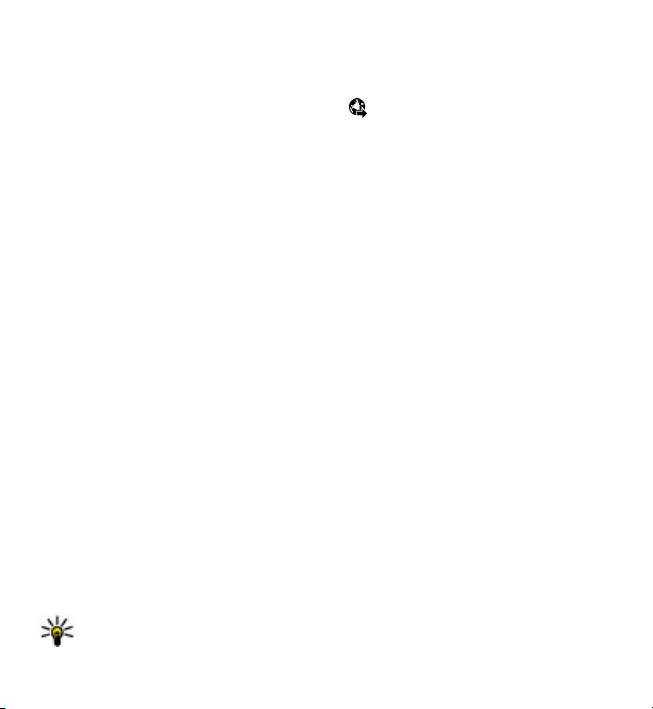
Уеб браузър
Разглеждане на Интернет
Изберете Меню > Интернет > Интернет.
За да разглеждате уеб страници, изберете
с инструменти и въведете уеб адрес.
По подразбиране браузърът се показва в цял екран. За да излезете от режим
на цял екран, натиснете леко два пъти иконата със стрелка в долния десен
ъгъл.
Възможно е някои уеб страници да съдържат материали, например графика и
звук, чието разглеждане
на такава уеб страница устройството ви остане без свободна памет, графиката
на тази страница няма да се покаже.
За да разглеждате уеб страници с изключени графики с цел пестене на памет
и увеличаване на скоростта на зареждане, изберете Опции > Настройки >
Страница > Зареждане съдържание > Само текст
За да въведете уеб адрес, изберете Опции > Отиди в > Нова уебстраница.
За да обновите съдържанието на уеб страницата, изберете Опции > Опции за
уебстраница > Презареждане.
За да запишете текущата уеб страница като маркер, изберете Опции > Опции
за уебстраница > Запаметяв. като маркер.
За да преглеждате снимки на уеб страниците, които сте посетили по
текущата серия на разглеждане, изберете Назад (налично, ако Списък
история е активиран в настройките на браузъра и текущата страница не е
първата уеб страница, която посещавате).
За да разрешите или предотвратите автоматичното отваряне на няколко
прозореца, изберете Опции > Опции за уебстраница > Блокир.
изскач.проз. или Позвол. изскaч.проз..
да увеличите мащаба в уеб страница, натиснете два пъти леко дисплея.
За
Съвет: За да минимизирате браузера, без да излизате от приложението
или връзката, натиснете веднъж клавиша за край.
изисква голямо количество памет. Ако при зареждане
Отидете на уеб адрес от лентата
.
време на
© 2010 Nokia. Всички права запазени.99
Page 100

Уеб браузър
Лента с инструменти на браузъра
Лентата с инструменти на браузъра ви помага да избирате често използвани
функции на браузъра.
От лентата с инструменти изберете измежду следните:
Разш. панел инструм. — Разширяване на лентата с инструменти за
●
достъп до още функции на лентата с инструменти.
●
Отидете на уеб адрес — Въвеждане на нов уеб адрес.
Показване на мащаб — Увеличаване или намаляване в уеб страницата.
●
За да използвате разширената лента с инструменти, изберете
инструм. и от следните:
●
Отиди RSS — Преглед на вашите текущи абонаменти за канали.
Цял екран — Превключване на изглед на цял екран.
●
Абон.канал. — Разглеждане на списък на уеб каналите, достъпни в
●
текущата уеб страница, и абониране за уеб канал.
●
Настройки — Редактиране на настройките.
Зап. маркер — Запаметяване на текущата уеб страница като маркер.
●
Презарежд. — Обновяване на уеб страницата.
●
Преглед — Общ поглед на текущата уеб страница.
●
Нач. стран. — Отиване в началната страница (ако е зададена в
●
настройките).
Маркери — Отваряне на екрана за маркери.
●
Нам.кл.дум. — Търсене в текущата уеб страница.
●
Разш. панел
Обхождане на страници
Когато разглеждате уеб страница, съдържаща голям обем информация,
можете да използвате "Преглед на страница", за да видите какъв вид
информация съдържа уеб страницата.
За да видите общ преглед на текущата уеб страница, отворете лентата с
инструменти и изберете
> .
© 2010 Nokia. Всички права запазени.100
